Toshiba TECRA R840, SATELLITE R850, SATELLITE R840, PORTEGE R830, SATELLITE PRO R850 User Manual [cz]
...Page 1

Uživatelská příručka
R850/R840/R830
Page 2
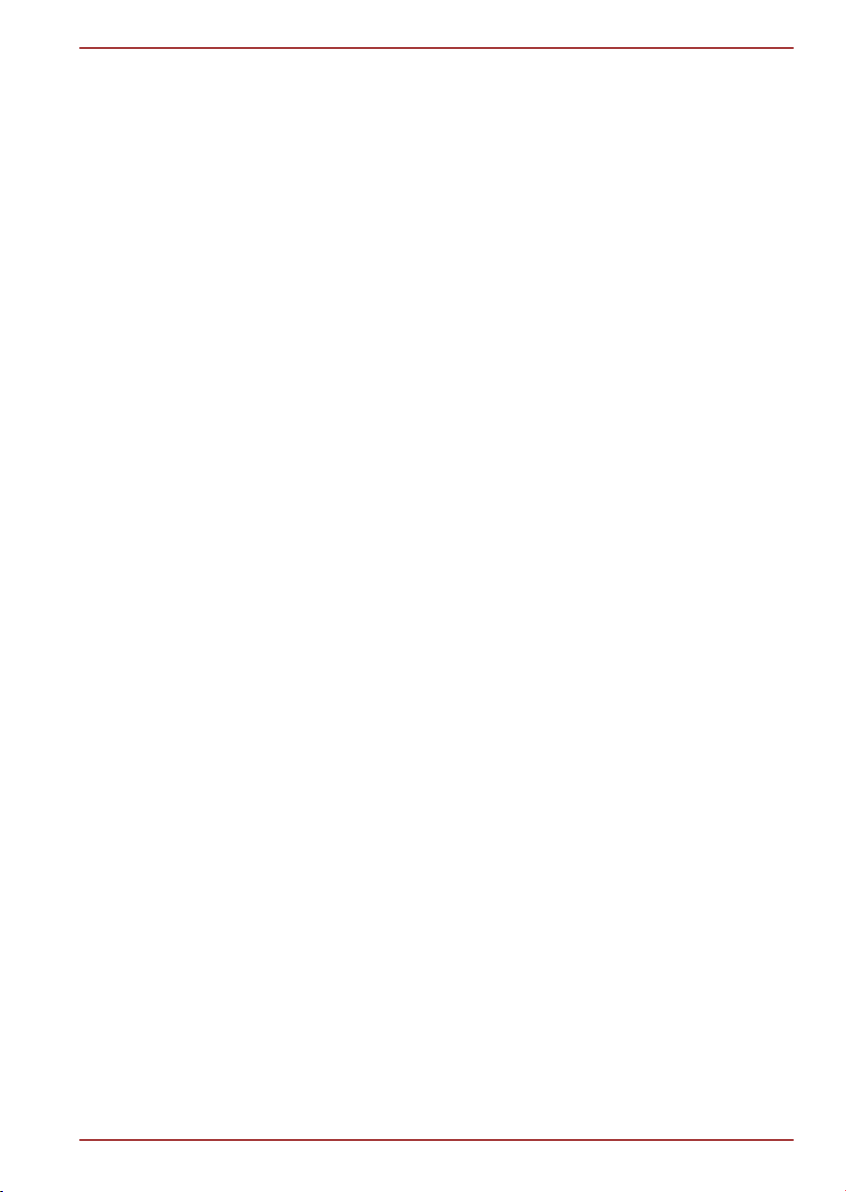
Obsah
Předmluva
Obecná upozornění
Kapitola 1
Začínáme
Kontrola vybavení ................................................................................. 1-1
Začínáme ................................................................................................ 1-2
R850/R840/R830
Kapitola 2
Kapitola 3
Seznámení
Prohlídka pro model R850 .................................................................... 2-1
Prohlídka pro model R840 .................................................................. 2-12
Prohlídka pro model R830 .................................................................. 2-23
Interní hardwarové komponenty ........................................................ 2-34
Základy provozu
Duální polohovací zařízení TOSHIBA .................................................. 3-1
Klávesnice .............................................................................................. 3-2
Používání snímače otisku prstu ........................................................... 3-8
Jednotky optických disků .................................................................. 3-15
TOSHIBA VIDEO PLAYER ................................................................... 3-23
Bezdrátová komunikace ..................................................................... 3-26
LAN ....................................................................................................... 3-29
Doplňková zařízení .............................................................................. 3-31
ExpressCard ........................................................................................ 3-32
Smart Card ........................................................................................... 3-33
Slot paměťových médií ....................................................................... 3-34
Paměťová média .................................................................................. 3-35
Péče o média ....................................................................................... 3-36
Vkládání paměťových médií ............................................................... 3-37
Vyjímání paměťových médií ............................................................... 3-37
Přídavný paměťový modul ................................................................. 3-38
Externí monitor .................................................................................... 3-42
HDMI ..................................................................................................... 3-43
DisplayPort .......................................................................................... 3-46
Zařízení eSATA (externí sériové ATA) ............................................... 3-46
Vysokorychlostní replikátor portů TOSHIBA Hi-Speed Port Replicator
II ............................................................................................................. 3-48
Bezpečnostní zámek ........................................................................... 3-48
Volitelné příslušenství TOSHIBA ....................................................... 3-49
Uživatelská příručka ii
Page 3
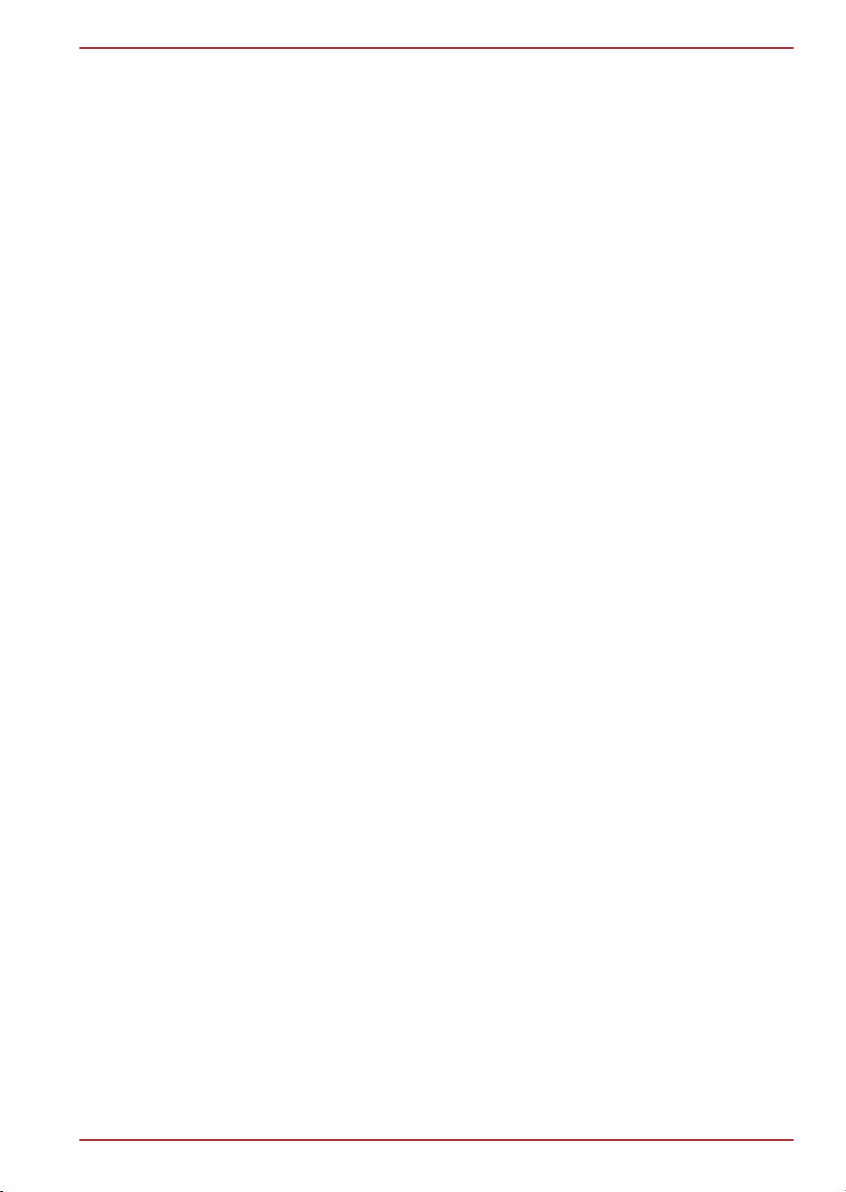
R850/R840/R830
Zvukový systém .................................................................................. 3-49
Video režim .......................................................................................... 3-51
Zacházení s počítačem ....................................................................... 3-51
Odvod tepla .......................................................................................... 3-52
Kapitola 4
Kapitola 5
Kapitola 6
Nástroje a pokročilé použití
Nástroje a aplikace ................................................................................ 4-1
Zvláštní funkce ...................................................................................... 4-6
Používání nástroje TOSHIBA Spánek .................................................. 4-9
Používání nástroje pro rozpoznávání tváře TOSHIBA ..................... 4-11
Nástroj hesla TOSHIBA ....................................................................... 4-14
HW Setup .............................................................................................. 4-17
TOSHIBA PC Health Monitor .............................................................. 4-22
Používání ochrany jednotky pevného disku (HDD) .......................... 4-23
Vlastnosti ochrany TOSHIBA HDD .................................................... 4-24
Obnovení systému .............................................................................. 4-25
Funkce Triple/Quad Multi Monitor ..................................................... 4-29
Napájení a režimy při zapnutí
Podmínky napájení ................................................................................ 5-1
Sledování stavu napájení ..................................................................... 5-2
Baterie .................................................................................................... 5-3
Režimy při zapnutí ............................................................................... 5-10
Zapnutí a vypnutí panelem displeje ................................................... 5-11
Automatický režim Spánku/Hibernace .............................................. 5-11
Odstraňování závad
Postup při řešení problémů .................................................................. 6-1
Kontrolní seznam pro hardware a systém .......................................... 6-4
Podpora TOSHIBA ............................................................................... 6-18
Dodatek A
Dodatek B
Dodatek C
Dodatek D
Specifikace
Napájecí kabel a konektory
Právní poznámky
Informace o bezdrátových zařízeních
Rejstřík
Uživatelská příručka iii
Page 4
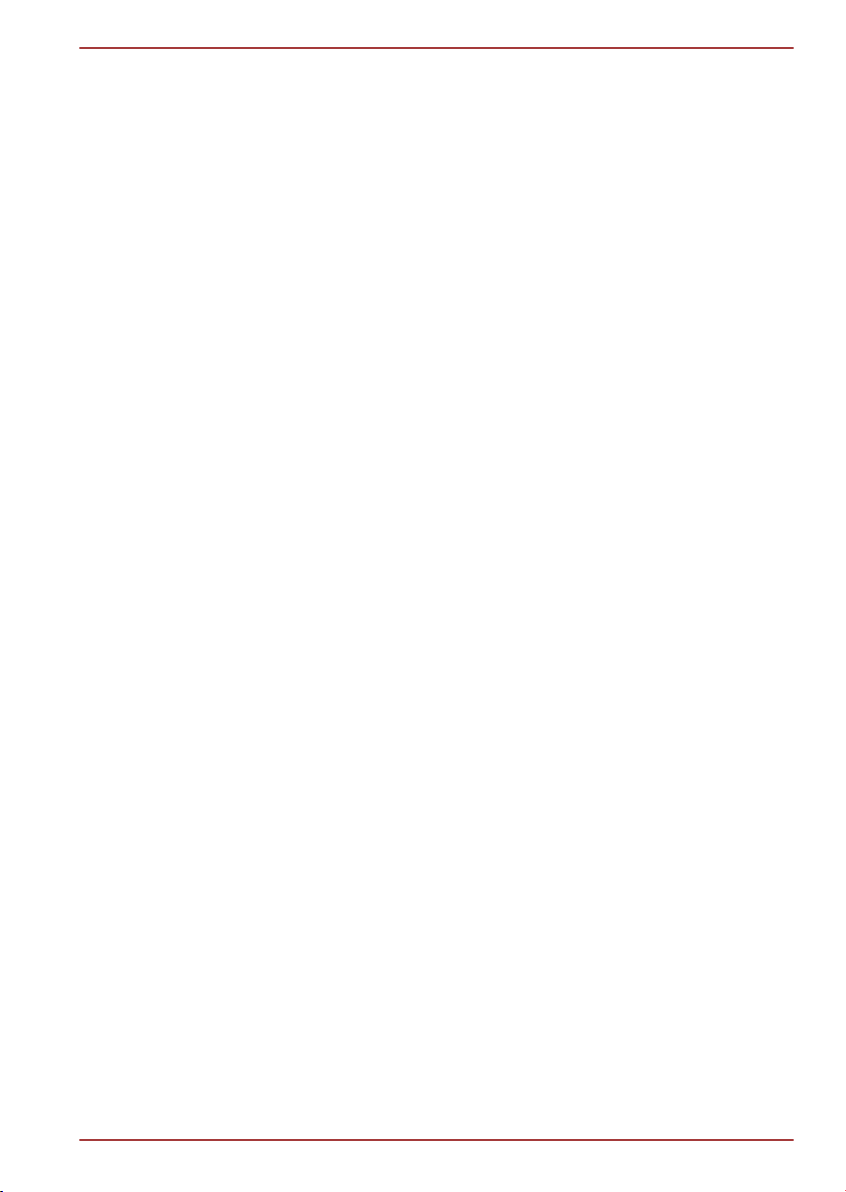
Copyright
©2011 by TOSHIBA Corporation. Všechna práva vyhrazena. Podle
autorského práva nesmí být tato příručka reprodukována v jakékoliv formě
bez předchozího písemného souhlasu společnosti TOSHIBA. S ohledem
na použití informací zde uváděných není předpokládána žádná návaznost
na patenty.
První vydání, únor 2011
Autorská práva pro hudbu, filmové klipy, počítačové programy, databáze a
jiné duševní vlastnictví zahrnutá pod autorské právo náleží autorům nebo
vlastníkům autorských práv. Materiál chráněný autorskými právy lze
reprodukovat pouze pro osobní nebo domácí použití. Jakékoliv jiné
způsoby použití, které překračují výše uvedené omezení (včetně převodu
do digitální podoby, změny, přenosu zkopírovaného materiálu nebo jeho
distribuce po síti) bez schválení vlastníkem autorských práv, jsou
porušením autorských práv a mohou být hodnoceny jako kriminální čin. Při
jakémkoliv způsobu reprodukování této příručky nebo její části prosím vždy
dodržujte autorské právo.
Poznámka
Tato příručka byla ověřena a byla zkontrolována přesnost jejího obsahu.
Informace a popisy obsažené v této příručce platí pro váš počítač v době
vydání této příručky. Nové modely počítačů nebo nová vydání této příručky
mohou být uvedena bez předchozího upozornění. Společnost TOSHIBA
nepřebírá žádnou odpovědnost za škody způsobené přímo nebo nepřímo
technickými nebo typografickými chybami nebo opomenutími zde se
vyskytujícími nebo rozdíly mezi produktem a příručkou.
R850/R840/R830
Obchodní známky
Intel, Intel SpeedStep, Intel Core a Centrino jsou obchodní nebo
registrované značky společnosti Intel Corporation.
AMD, logo AMD Arrow, PowerPlay, Vari-Bright a jejich kombinace jsou
obchodní známky společnosti Advanced Micro Devices, Inc.
Windows, Microsoft a logo Windows jsou registrované obchodní známky
společnosti Microsoft Corporation.
Bluetooth je obchodní známka v držení svého vlastníka a společností
TOSHIBA je používána na základě licenční smlouvy.
HDMI, logo HDMI a High-Definition Multimedia Interface jsou obchodní
známky nebo registrované obchodní známky společnosti HDMI Licensing
LLC.
DisplayPort a logo DisplayPort jsou obchodní známky společnosti Video
Electronics Standards Association.
ConfigFree je obchodní známka společnosti TOSHIBA Corporation.
TouchPad je obchodní známka společnosti Synaptics, Inc
Uživatelská příručka iv
Page 5
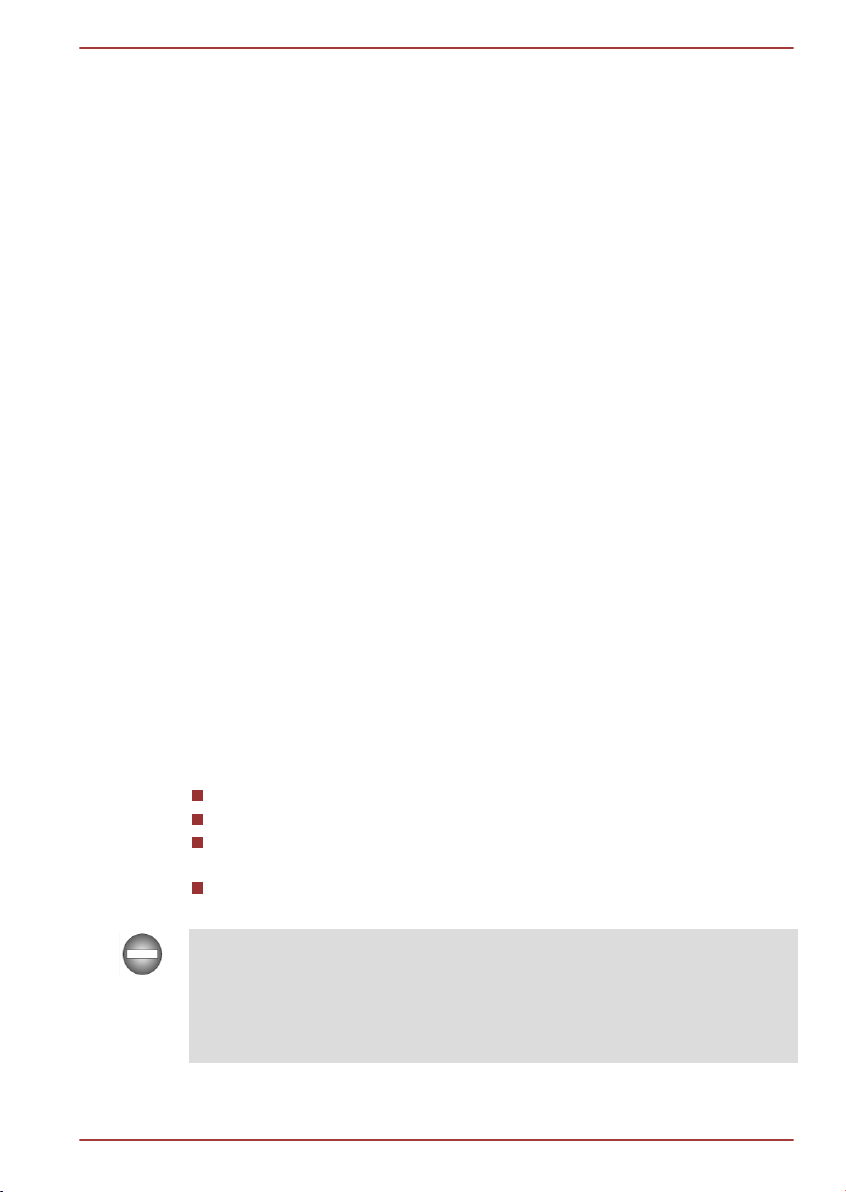
Wi-Fi je registrovaná obchodní známka společnosti Wi-Fi Alliance.
Secure Digital a SD jsou obchodní známky společnosti SD Card
Association.
Memory Stick, Memory Stick Duo, Memory Stick PRO, Memory Stick PRO
Duo a Memory Stick Micro jsou obchodní známky nebo registrované
obchodní známky společnosti Sony Corporation.
xD-Picture Card je obchodní známka společnosti FUJIFILM Corporation.
ExpressCard je obchodní známka společnosti PCMCIA.
MultiMediaCard a MMC jsou obchodní známky společnosti MultiMediaCard
Association.
Atheros je registrovaná obchodní známka společnosti Atheros
Communication, Inc.
Realtek je registrovaná obchodní známka společnosti Realtek
Semiconductor Corporation.
V této příručce mohou být použity také další obchodní známky a
registrované obchodní známky neuvedené výše.
Informace FCC
Poznámka FCC „Informace o prohlášení o shodě“
Toto zařízení bylo testováno a shledáno vyhovujícím limitům pro Třídu B
digitálních zařízení dle Části 15 pravidel FCC. Tyto limity jsou navrženy pro
zajištění rozumné ochrany před škodlivým rušením u instalací v obytných
prostorách. Toto zařízení generuje, používá a může vyzařovat rádiovou
frekvenční energii a v případě, že není instalováno a používáno v souladu
s pokyny, může způsobovat škodlivé rušení rádiové komunikace. Nelze
ovšem zaručit, že v případě konkrétní instalace nedojde k rušení. Pokud
toto zařízení způsobí škodlivé rušení příjmu radiového nebo televizního
signálu, které lze určit pomocí vypnutí a zapnutí zařízení, uživatel je
povinen pokusit se zabránit rušením jedním nebo více z následujících
postupů:
Změnit orientaci nebo umístění přijímací antény.
Zvýšit vzdálenost mezi zařízením a přijímačem.
Zapojit zařízení do zásuvky zapojené do jiného obvodu, než ke
kterému je připojen přijímač.
Poradit se s prodejcem nebo zkušeným technikem pro rádio/TV o
dalších možnostech.
K tomuto zařízení lze připojit pouze periferní zařízení vyhovující limitům
FCC třídy B. Provoz se zařízeními nevyhovujícími normě nebo
nedoporučenými společností TOSHIBA může způsobovat rušení příjmu
rádiového nebo televizního signálu. Pro spojení externích zařízení a portu
externího RGB monitoru, portu univerzální sériové sběrnice (USB 2.0 a
3.0), combo portu eSATA/USB, výstupního portu HDMI, portu DisplayPort
R850/R840/R830
Uživatelská příručka v
Page 6

a konektoru mikrofonu na počítači musí být použity stíněné kabely. Změny
nebo úpravy tohoto zařízení, provedené bez schválení společnosti
TOSHIBA nebo třetích stran autorizovaných společností TOSHIBA, mohou
mít za následek pozbytí uživatelova práva k provozování tohoto zařízení.
Podmínky FCC
Toto zařízení vyhovuje Části 15 norem FCC. Provoz musí splňovat
následující podmínky:
1. Toto zařízení nesmí způsobovat škodlivé rušení.
2. Toto zařízení nesmí být ovlivněno jakýmkoliv přijatým rušením včetně
toho, které by mohlo způsobit odchylky v provozu.
Kontaktní informace
Adresa: TOSHIBA America Information Systems, Inc.
9740 Irvine Boulevard
Irvine, California 92618-1697
Telefon: (949) 583-3000
Prohlášení o shodě EU
Tento produkt nese značku CE v souladu s příslušnými
direktivami Evropské unie. Odpovědnost za označení
značkou CE nese TOSHIBA Europe GmbH,
Hammfelddamm 8, 41460 Neuss, Německo. Kompletní a
oficiální Prohlášení o shodě EU můžete nalézt na
stránkách společnosti TOSHIBA http://epps.toshibateg.com na Internetu.
R850/R840/R830
Splnění CE
Tento produkt je označen štítkem CE v souladu s příslušnou evropskou
direktivou, jmenovitě s Direktivou o elektromagnetické kompatibilitě
2004/108/EC pro přenosné počítače a další elektronické vybavení včetně
dodaného napájecího adaptéru, s Direktivou o vybavení rádiových a
rádiových telekomunikačních zařízení 1999/5/EC v případě, že je
implementováno telekomunikační příslušenství a Direktivou pro nízké
napětí 2006/95/EC pro dodaný napájecí adaptér. Produkt dále splňuje
směrnici Ecodesign 2009/125/EC (ErP) a příslušná zaváděcí opatření.
Tento produkt a jeho původní vybavení jsou navrženy tak, aby vyhovovaly
příslušné EMC (elektromagnetické kompatibilitě) a bezpečnostním
normám. Společnost TOSHIBA nicméně nezaručuje soulad produktu s
požadavky těchto standardů EMC, pokud použité nebo zapojené vybavení
a kabely nejsou výrobkem společnosti TOSHIBA. V takovém případě musí
osoby, které připojily / implementovaly toto vybavení / kabely, zajistit, že
Uživatelská příručka vi
Page 7
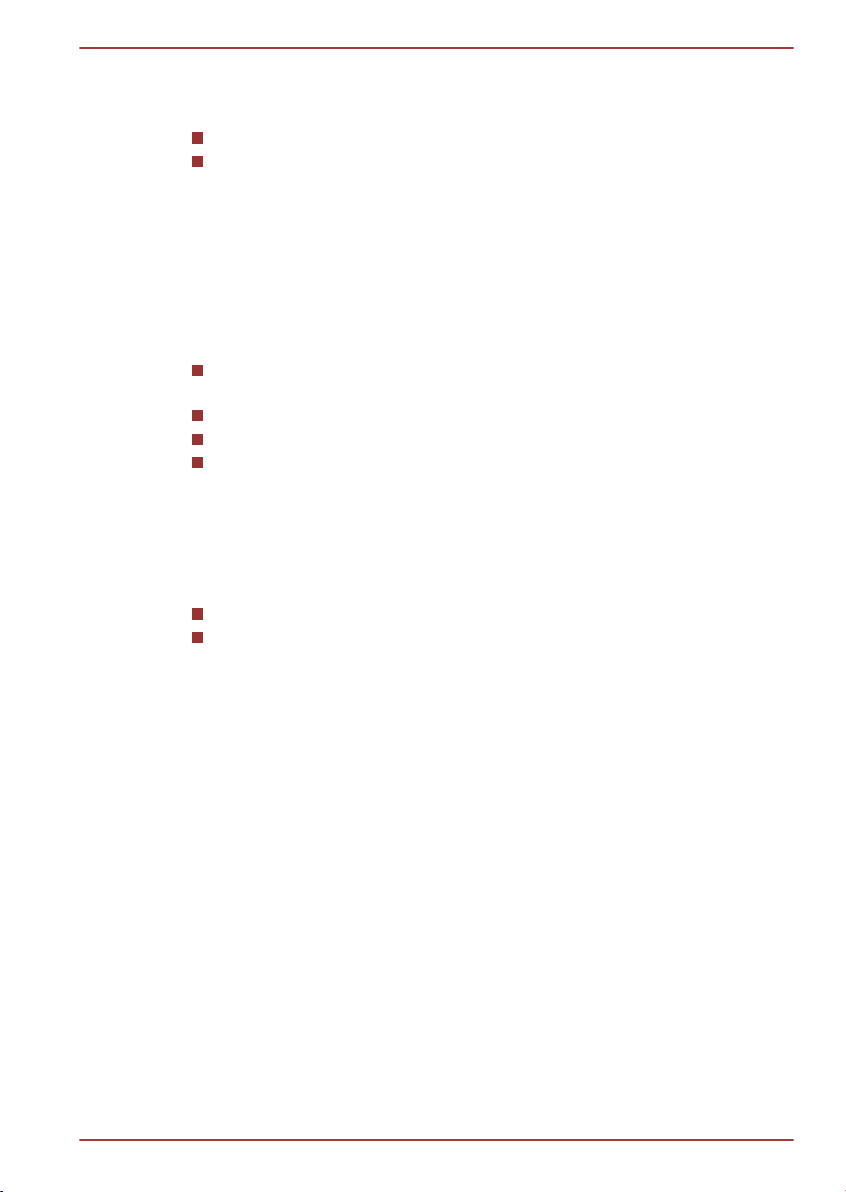
この装置は、クラスB情報技術装置です。この装置は、家庭環境で使
用することを目的としていますが、この装置がラジオやテレビジョン
受信機に近接して使用されると、受信障害を引き起こすことがあります。
取扱説明書に従って正しい取り扱いをしてください。
VCCI-B
R850/R840/R830
celý systém (PC a vybavení / kabely) stále vyhovuje požadovaným
normám. Chcete-li se vyhnout problémům s kompatibilitou EMC, dodržujte
následující pravidla:
Připojujte/ implementujte pouze vybavení označené značkou CE
Připojujte pouze nejlepší stíněné kabely
Pracovní prostředí
Tento produkt je navržen tak, aby splňoval požadavky EMC
(elektromagnetické kompatibility) pro takzvaná “obytná, obchodní a lehká
průmyslová prostředí”. TOSHIBA neschvaluje používání tohoto produktu v
pracovních prostředích jiných než výše zmíněná “obytná, obchodní a lehká
průmyslová prostředí”.
Nejsou schválena například následující prostředí:
Průmyslové prostředí (např. prostředí, kde se používá třífázové napětí
380 V).
Lékařská prostředí
Prostředí dopravních prostředků
Prostředí letadel
Společnost TOSHIBA nenese žádnou odpovědnost za jakékoliv následky
vyplývající z užívání tohoto produktu v neschválených pracovních
prostředích.
Následky užívání tohoto produktu v neschválených pracovních prostředích
mohou být:
Rušení s jinými zařízeními nebo stroji v blízkém okolí.
Selhání nebo ztráta dat z počítače způsobené rušením vznikajícím v
jiném zařízení nebo stroji v blízkém okolí.
TOSHIBA tedy důrazně doporučuje vhodné testování elektromagnetické
kompatibility tohoto produktu před použitím v jakémkoliv neschváleném
pracovním prostředí. V případě automobilů nebo letadel je třeba před
užíváním tohoto produktu požádat výrobce nebo provozovatele letecké
linky o povolení užívat tento produkt.
Z důvodů obecné bezpečnosti není dovoleno používat tento produkt
v prostorech, kde se vyskytuje atmosféra výbušné směsi plynů.
Informace VCCI, Třída B
Uživatelská příručka vii
Page 8
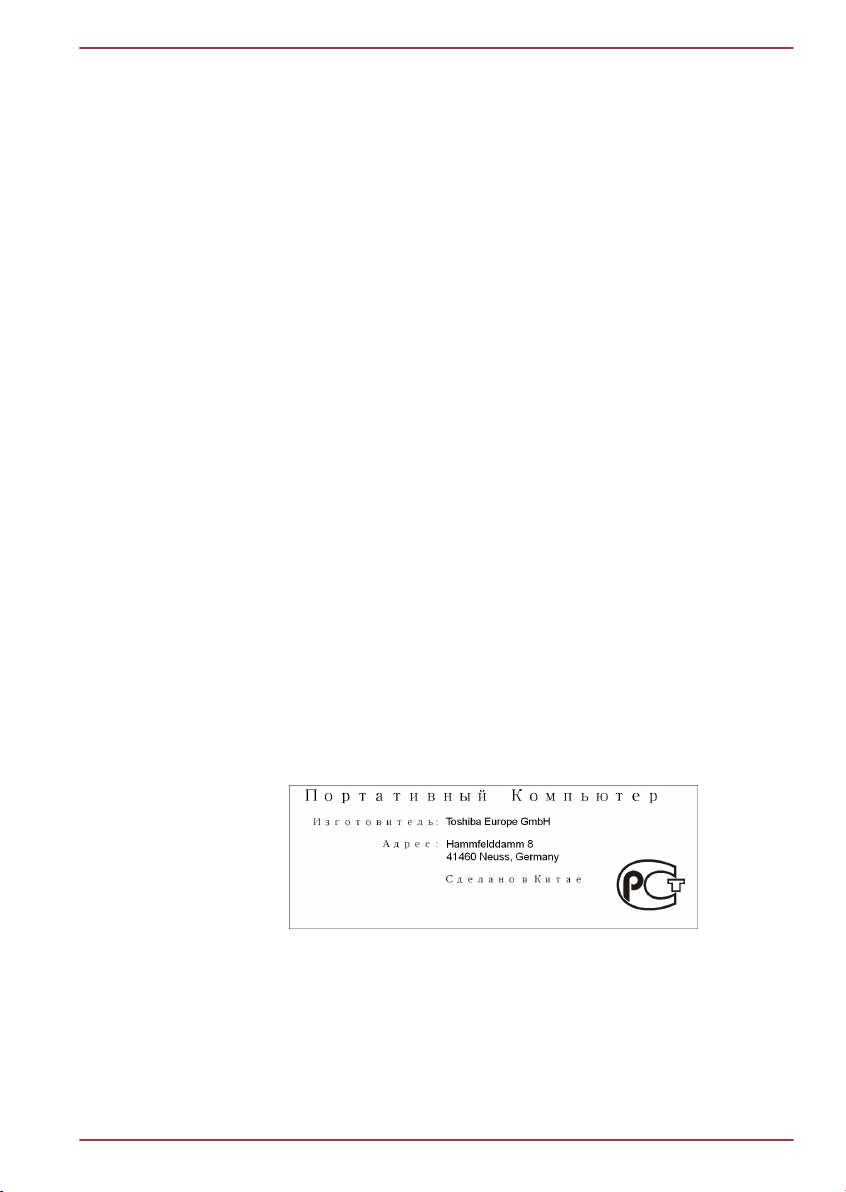
R850/R840/R830
Oznámení ke standardům videa
TENTO PRODUKT JE LICENCOVÁN NA ZÁKLADĚ LICENCE
PORTFOLIA PATENTŮ VIZUÁLNÍCH STANDARDŮ AVC, VC-1 A
MPEG-4 PRO OSOBNÍ A NEKOMERČNÍ POUŽITÍ SPOTŘEBITELEM
PRO (I) KÓDOVÁNÍ VIDEA V SOULADU S VÝŠE UVEDENÝMI
STANDARDY („VIDEO“) A/NEBO PRO (II) DEKÓDOVÁNÍ VIDEA AVC,
VC-1 A MPEG-4, KTERÉ BYLO ZAKÓDOVÁNO SPOTŘEBITELEM
V RÁMCI OSOBNÍ A NEKOMERČNÍ AKTIVITY A/NEBO BYLO ZÍSKÁNO
OD POSKYTOVATELE VIDEA, JEMUŽ BYLA UDĚLENA LICENCE
SPOLEČNOSTÍ MPEG LA K POSKYTOVÁNÍ TAKOVÉHO VIDEA. ŽÁDNÁ
LICENCE NENÍ UDĚLENA A NESMÍ BÝT ODVOZENA PRO JAKÉKOLIV
JINÉ POUŽITÍ. DOPLŇUJÍCÍ INFORMACE, VČETNĚ TĚCH, KTERÉ SE
TÝKAJÍ PROPAGAČNÍHO, INTERNÍHO A KOMERČNÍHO VYUŽITÍ A
LICENCE, LZE ZÍSKAT OD SPOLEČNOSTI MPEG LA, L.L.C. VIZ HTTP://
WWW.MPEGLA.COM.
Regulační informace pro Kanadu (pouze pro Kanadu)
Toto digitální zařízení nepřekračuje omezení Třídy B pro rádiové rušení
digitálního zařízení, jak je stanoveno v předpisech pro rádiové rušení
kanadského ministerstva komunikací.
Pamatujte, že regulace kanadského ministerstva komunikací (DOC) rovněž
stanoví, že změny nebo úpravy, které nejsou výslovně schváleny
společností TOSHIBA Corporation, mají za následek ztrátu oprávnění k
provozování tohoto zařízení.
This Class B digital apparatus meets all requirements of the Canadian
Interference- Causing Equipment Regulations.
Cet appareil numérique de la class B respecte toutes les exgences du
Reglement sur le matériel brouilleur du Canada.
GOST
Následující informace jsou určeny pouze pro členské
státy EU:
Likvidace produktů
Uživatelská příručka viii
Page 9
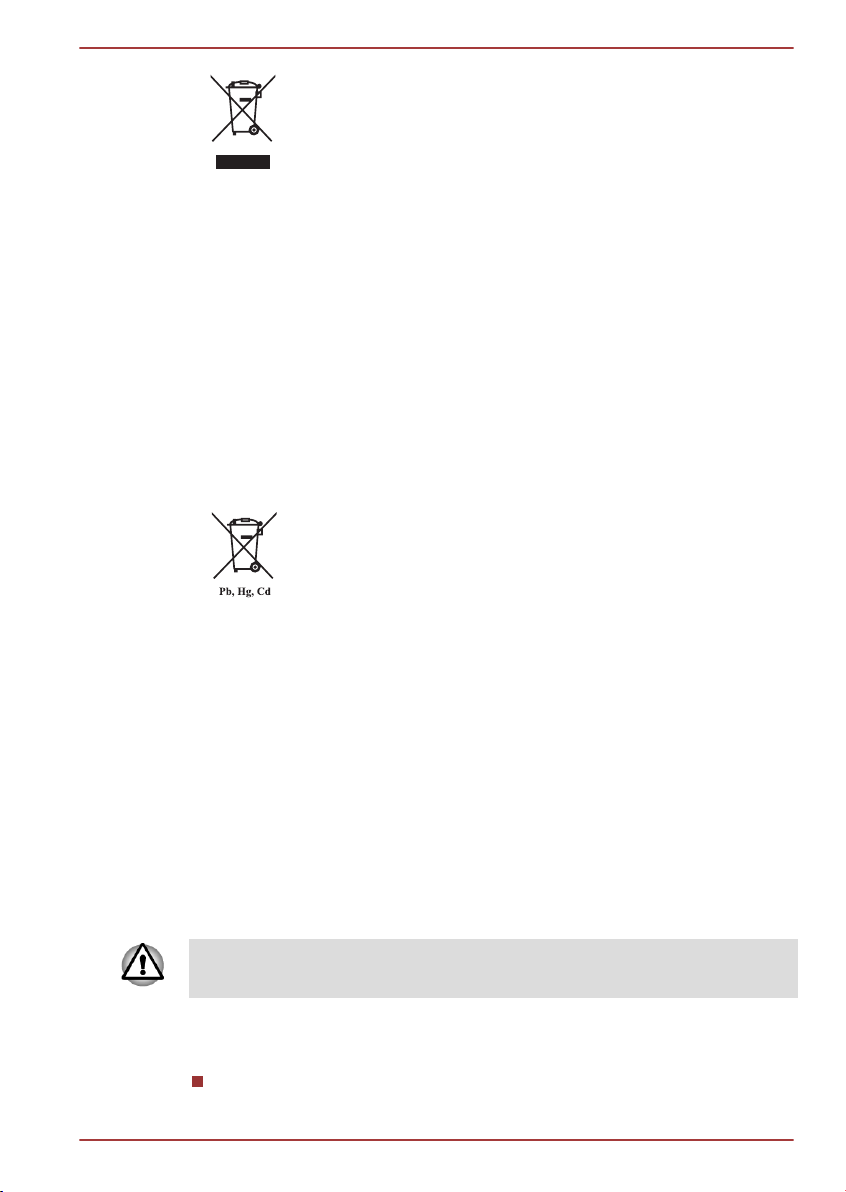
Přeškrtnutý symbol odpadové nádoby znamená, že
produkty je nutné sbírat a likvidovat odděleně od
domácího odpadu. Vložené baterie a akumulátory je
možné likvidovat společně s produktem. Budou odděleny v
recyklačních centrech.
Černý pruh znamená, že produkt byl uveden na trh po 13.
srpnu 2005.
Svou účastí na odděleném sběru produktů a baterií
pomáháte zajistit správnou likvidaci produktů a baterií a
tím pomáháte předcházet potenciálním negativním
dopadům na životní prostředí a lidské zdraví.
Podrobnější informace o sběrných a recyklačních
programech, které jsou k dispozici ve vaší zemi, uvádějí
naše webové stránky (http://eu.computers.toshibaeurope.com) nebo je můžete získat na svém místním
úřadě nebo u prodejce produktu.
Likvidace baterií a akumulátorů
Přeškrtnutý symbol odpadové nádoby znamená, že
baterie a akumulátory je nutné sbírat a likvidovat odděleně
od domácího odpadu.
Jestliže baterie nebo akumulátor obsahují více než je
uvedená hodnota olova (Pb), rtuti (Hg) nebo kadmia (Cd)
dle definice nařízení o bateriích (2006/66/EC), pak pod
symbolem přeškrtnuté nádoby na odpad budou uvedeny
chemické symboly pro olovo (Pb), rtuť (Hg) nebo kadmium
(Cd).
Svou účastí na odděleném sběru baterií pomůžete zajistit
správnou likvidaci produktů a baterií a tím napomoci při
prevenci negativních dopadů na životní prostředí a lidské
zdraví.
Podrobnější informace o sběrných a recyklačních
programech, které jsou k dispozici ve vaší zemi, uvádějí
naše webové stránky (http://eu.computers.toshibaeurope.com) nebo je můžete získat na svém místním
úřadě nebo u prodejce produktu.
R850/R840/R830
Tyto symboly nemusejí být v některé zemi nebo regionu zakoupení
nalepeny.
Likvidace počítače a baterií počítače
Proveďte likvidaci počítače v souladu s příslušnými zákony a předpisy.
Další informace vám poskytnou pracovníci místní správy.
Uživatelská příručka ix
Page 10
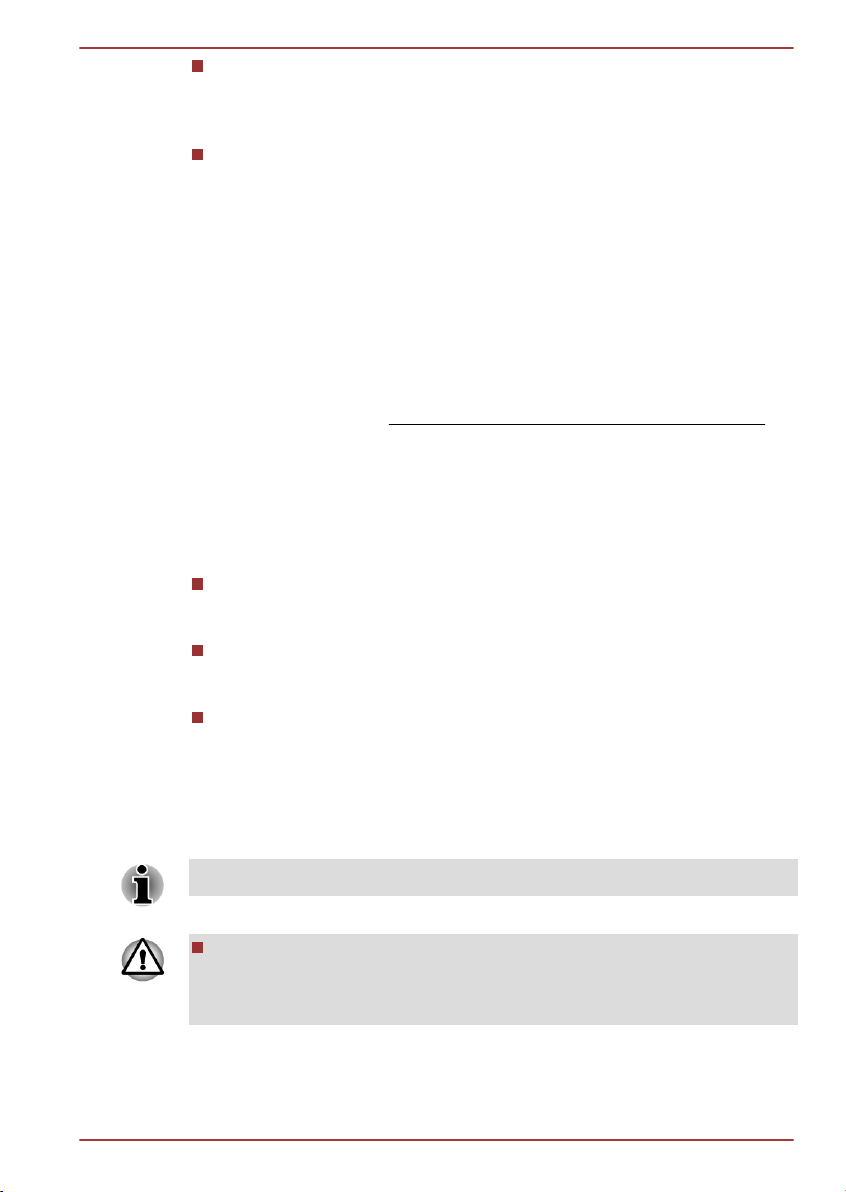
R850/R840/R830
Počítač obsahuje dobíjecí baterii. Po mnohonásobném použití baterie
ztratí schopnost dobíjení a bude nutné je vyměnit. Platné předpisy a
nařízení některých zemí zakazují vyhození starých baterií do
komunálního odpadu.
Dbejte na ochranu životního prostředí. Podrobné informace týkající se
recyklace starých baterií nebo způsobu jejich správné likvidace vám
poskytnou pracovníci místní správy.
REACH - Prohlášení o splnění
Nový chemický předpis Evropské unie (EU) pro registraci, hodnocení,
autorizaci a zákaz chemikálií REACH (Registration, Evaluation,
Authorization and Restriction of Chemicals) vstoupil v platnost 1. června
2007 . TOSHIBA splní všechny požadavky REACH a je zavázána
poskytovat svým zákazníkům informace o chemických látkách ve svých
produktech v souladu s předpisem REACH.
Na webových stránkách
naleznete informace o přítomnosti látek v našich výrobcích, které jsou
uvedeny v kandidátském seznamu podle článku 59(1) směrnice (ES)
č. 1907/2006 („REACH“) a mají koncentraci větší než 0,1 % hmotnostního
množství.
www.toshiba-europe.com/computers/info/reach
Následující informace platí pouze pro Turecko:
Splňuje předpisy EEE: TOSHIBA splňuje všechny požadavky
tureckého předpisu 26891 „Zákaz používání některých nebezpečných
látek v elektrickém a elektronickém zařízení“.
Počet možných vadných pixelů na displeji je definován v normách ISO
13406-2. Jestliže počet vadných pixelů je nižší než je tento standard,
nebudou považovány na závadu nebo chybu.
Baterie je spotřební produkt, protože výdrž baterie závisí na využití
počítače. Jestliže baterii nelze nabít vůbec, pak jde o závadu nebo
chybu. Změna výdrže baterie nepředstavuje závadu nebo chybu.
Bezpečnostní pokyny pro provoz optické diskové
jednotky
Projděte si opatření uvedená na konci tohoto oddílu.
Model s jednotkou obsahuje laserový systém. Správné používání
výrobku vyžaduje pečlivé prostudování návodu a jeho uschování pro
budoucí použití. Pokud výrobek vyžaduje údržbu, obraťte se na
autorizovaný servis.
Uživatelská příručka x
Page 11
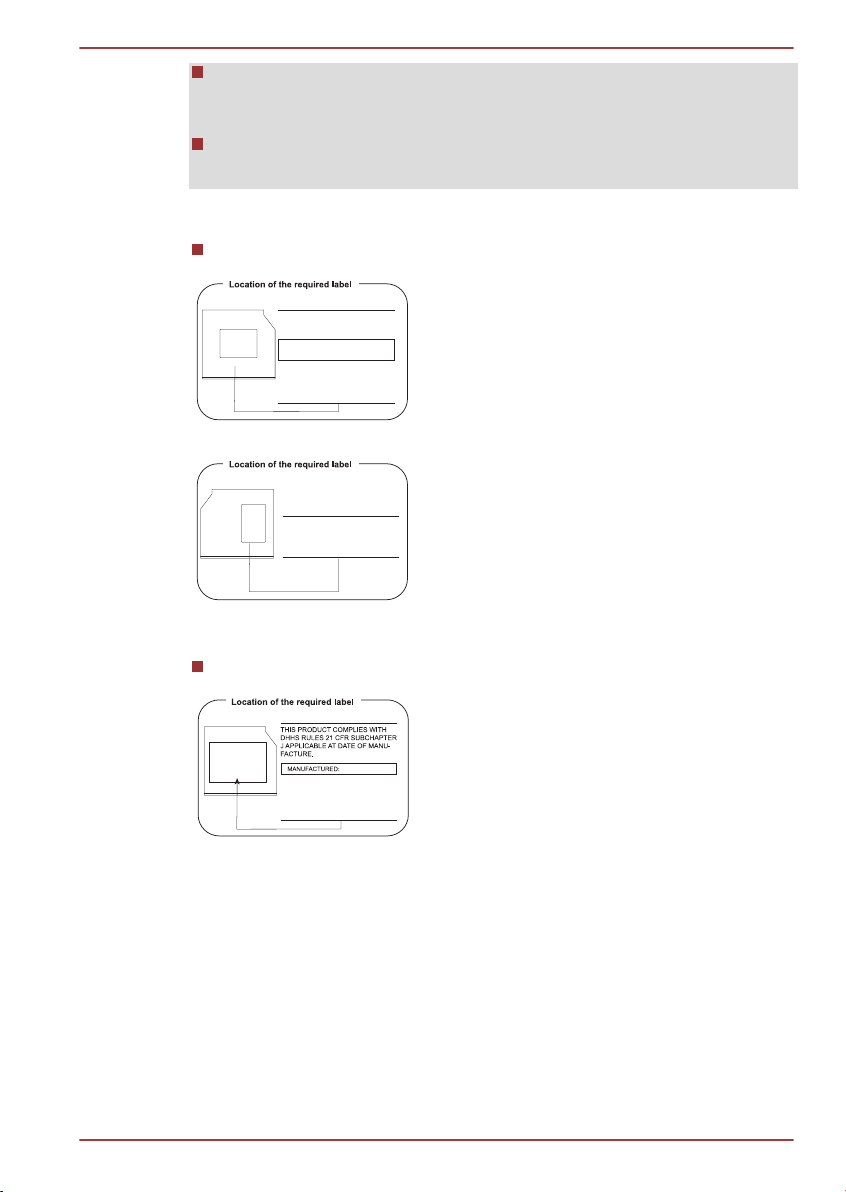
Jiné než v těchto pokynech popsané využití ovládacích prvků,
SERIAL NO.
MANUFACTURED:
CLASS 1 LASER PRODUCT
LASER KLASS 1
Panasonic System Networks Co.,Ltd.
1-62, 4-Chome Minoshima,Hakata-Ku
Fukuoka, Japan
SERIAL NO.
MANUFACTURED:
Panasonic System Networks Co.,Ltd.
TOSHIBA SAMSUNG STORAGE
TECHNOLOGY KOREA
CORPORATION 416, MEATAN-3
DONG, YEONGTONG-GU, SUWON
CITY, GYEONGGI, 443-742, KOREA
provádění úprav nebo postupů jiných, než zde uvedených, může
způsobit nebezpečné ozáření.
Zabraňte možnosti zásahu laserovým paprskem, nepokoušejte se
výrobek rozebírat.
1. Panasonic System Networks
DVD SuperMulti s dvojitou vrstvou UJ8A2
R850/R840/R830
2. TOSHIBA SAMSUNG STORAGE TECHNOLOGY
DVD SuperMulti s dvojitou vrstvou TS-U633J
Uživatelská příručka xi
Page 12
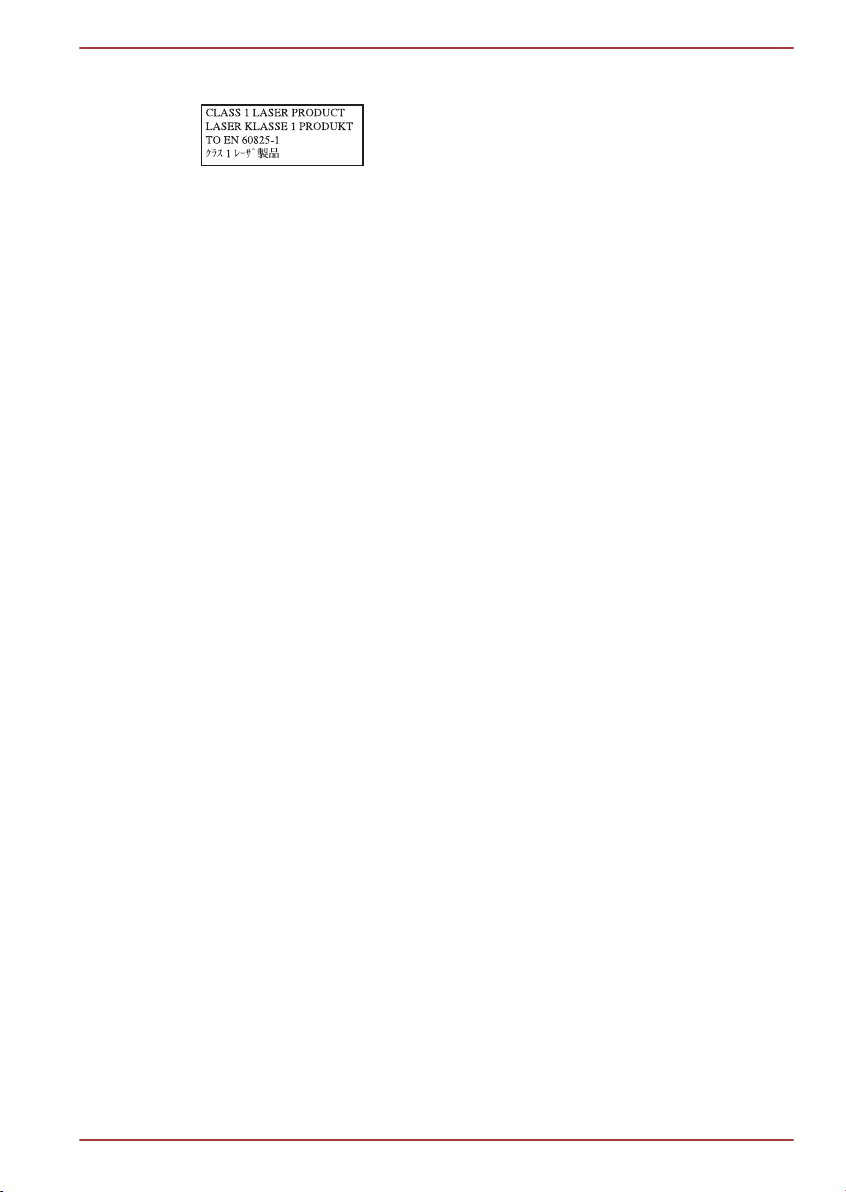
Upozornění
R850/R840/R830
UPOZORNĚNÍ: Tento přístroj je
vybaven laserovým systémem a je
klasifikován jako „LASEROVÝ
VÝROBEK TŘÍDY 1.“ K správnému
používání výrobku je třeba nejprve
pečlivě prostudovat návod k použití
a uschovat jej pro budoucí potřebu.
Při jakémkoliv problému s tímto
modelem se obraťte na
„AUTORIZOVANÝ servis.” Zabraňte
možnosti zásahu laserovým
paprskem, nepokoušejte se výrobek
rozebírat.
Uživatelská příručka xii
Page 13
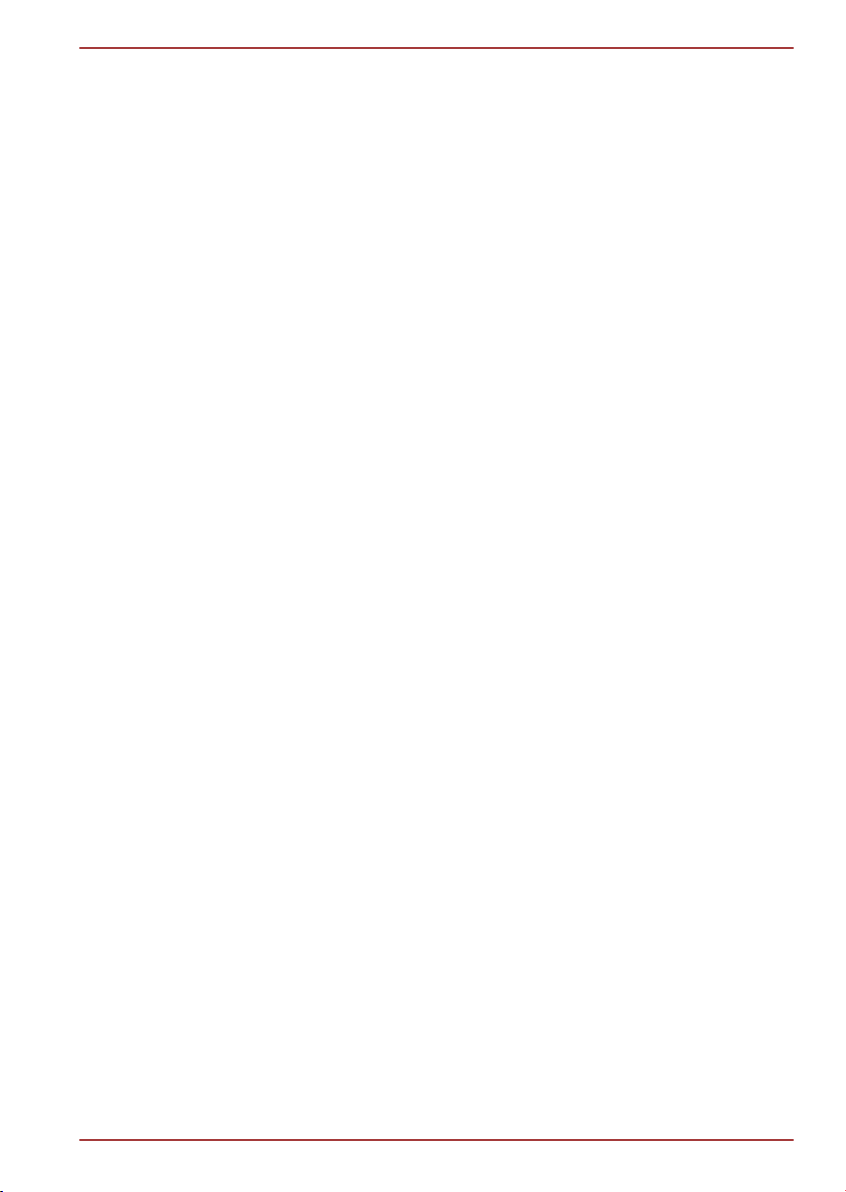
Předmluva
Blahopřejeme vám k zakoupení tohoto počítače. Tento výkonný přenosný
počítač poskytuje výborné možnosti rozšíření, obsahuje multimediální
funkce a je navržen tak, aby vám poskytl roky spolehlivého a vysoce
výkonného provozu.
V této příručce se dozvíte, jak zapojit a začít používat počítač Je zde také
podrobně popsáno, jak lze počítač nakonfigurovat, jsou popsány základní
operace a údržba, používání doplňků a odstraňování závad.
Ujednání
V této příručce se pro popis, identifikaci a zvýraznění termínů a provozních
postupů používají následující prostředky.
Zkratky
Při prvém výskytu a kdykoliv je to pro srozumitelnost potřebné, jsou zkratky
uvedeny v závorkách za jejich definicí. Příklad: paměť Read Only Memory
(ROM). Zkratková slova jsou také definována v Glosáři.
Ikony
Ikony identifikují porty, displeje a ostatní části vašeho počítače. Panel
indikátorů také používá ikony k identifikaci těch součástí, o jejichž stavu
podává informaci.
R850/R840/R830
Klávesy
Klávesy jsou v textu použity při popisu mnoha postupů práce s počítačem.
Výrazným typem písma jsou označeny nejdůležitější symboly, které se na
klávesnici objevují. Například ENTER označuje klávesu ENTER.
Použití kláves
Některé operace vyžadují současné stisknutí dvou nebo více kláves. Tyto
operace jsou zde označeny hlavními symboly těchto kláves, které jsou
odděleny znakem plus ( +). Například, CTRL + C znamená, že musíte
držet stisknuté tlačítko CTRL a současně stisknout C. Pokud je třeba
použít tří kláves, držte stisknuté prvé dvě a současně stiskněte třetí.
ABC Pokud postup vyžaduje akci jako je kliknutí na
ikonu nebo zadání textu, je název ikony nebo text,
který je třeba zapsat, uveden v písmu podle
příkladu vlevo.
Uživatelská příručka xiii
Page 14
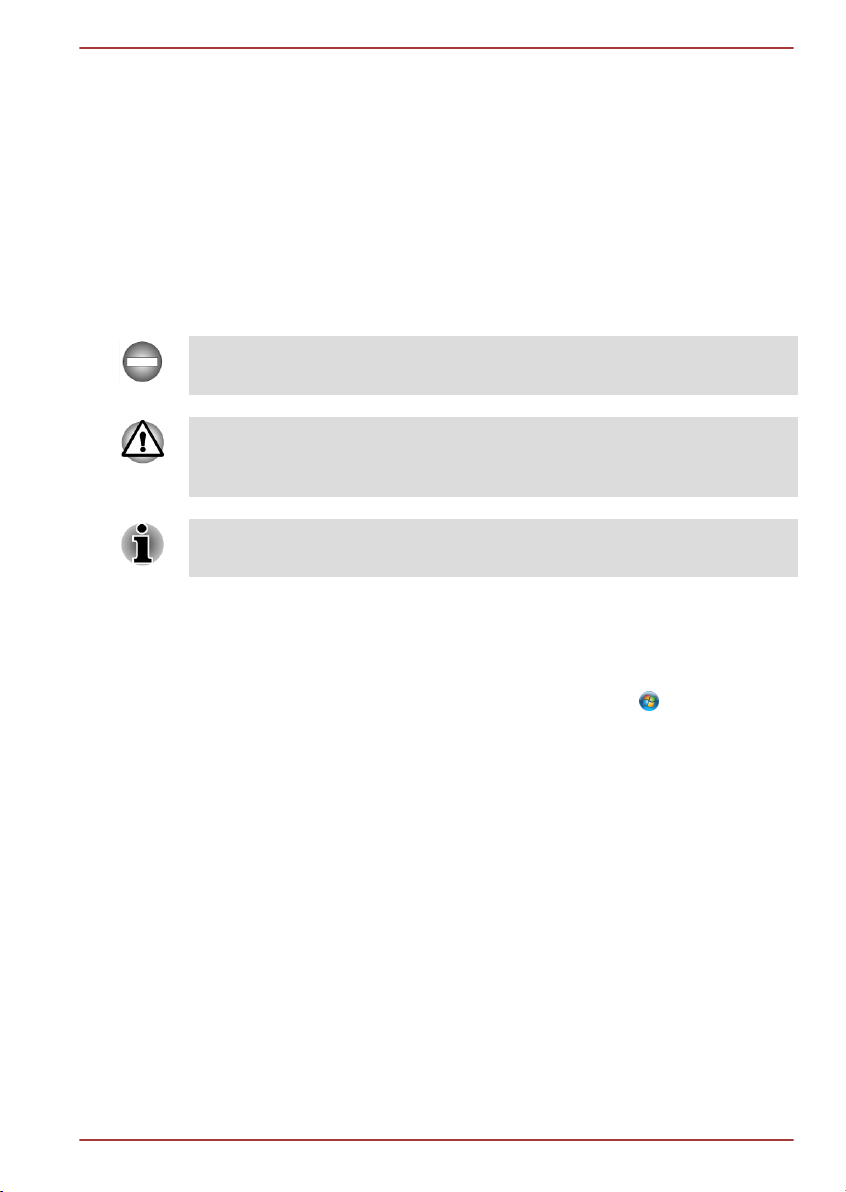
Displej
R850/R840/R830
ABC
Jména oken nebo ikon nebo text vytvořený
počítačem, který se objevuje na obrazovce
počítače, je v příručce uveden písmem, které vidíte
vlevo.
Upozornění
V této příručce se upozornění většinou používá pro zvýraznění důležité
informace. Každý druh upozornění je označen podle níže uvedeného
vzoru.
Označuje potenciálně nebezpečnou situaci, kdy v případě nedodržení
pokynů může dojít k úmrtí nebo k vážnému poranění.
Dejte pozor! Upozornění vás informuje o tom, že nesprávné použití
zařízení nebo neuposlechnutí instrukcí může mít za následek ztrátu dat
nebo i poškození vašeho počítače.
Přečtěte si prosím. Poznámka je návod nebo rada, která vám pomůže co
nejlépe využívat vaše zařízení.
Terminologie
Tento termín je v tomto dokumentu definován takto:
Start
HDD nebo jednotka
pevného disku
Ilustrace V případech, kdy v této příručce jsou místa
Slovo Start označuje tlačítko v systému
Windows 7.
Některé modely jsou namísto jednotky pevného
disku vybaveny paměťovou jednotkou SSD
(Solid State Drive) . V této příručce slovo "HDD"
nebo "jednotka pevného disku" označuje také
jednotku SSD, není-li uvedeno jinak.
portu a konektoru pro tuto řadu odlišná, platí
místa na obrázku jen pro některé modely.
Krátký název
Krátký název je definován tak, jak je uvedeno dále v této příručce.
Uživatelská příručka xiv
Page 15
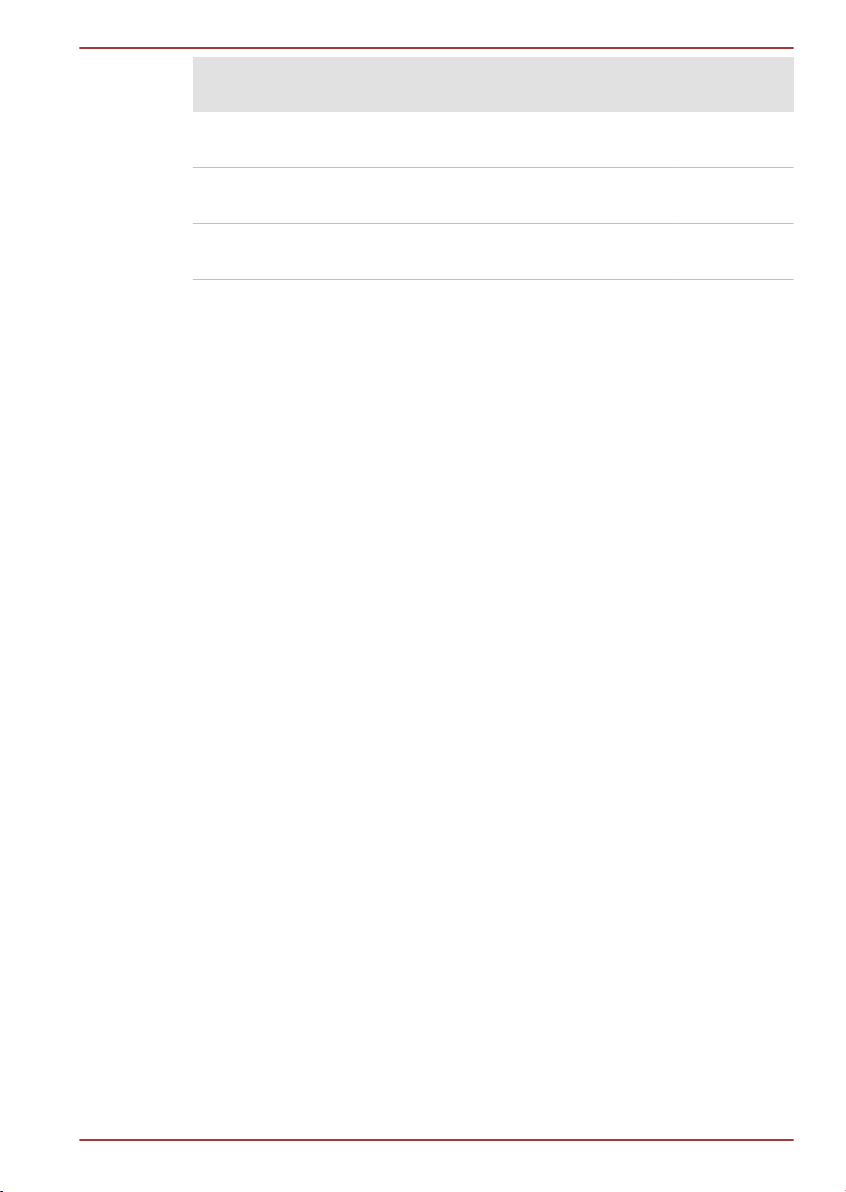
R850/R840/R830
LCD Název modelu Krátký
název
39,6 cm
TECRA R850/Satellite Pro R850/Satellite R850 R850
(15.6")
35,6 cm
(14.0")
33,8 cm
(13.3")
TECRA R840/Satellite Pro R840/Satellite R840 R840
PORTÉGÉ R830/Satellite R830 R830
Uživatelská příručka xv
Page 16
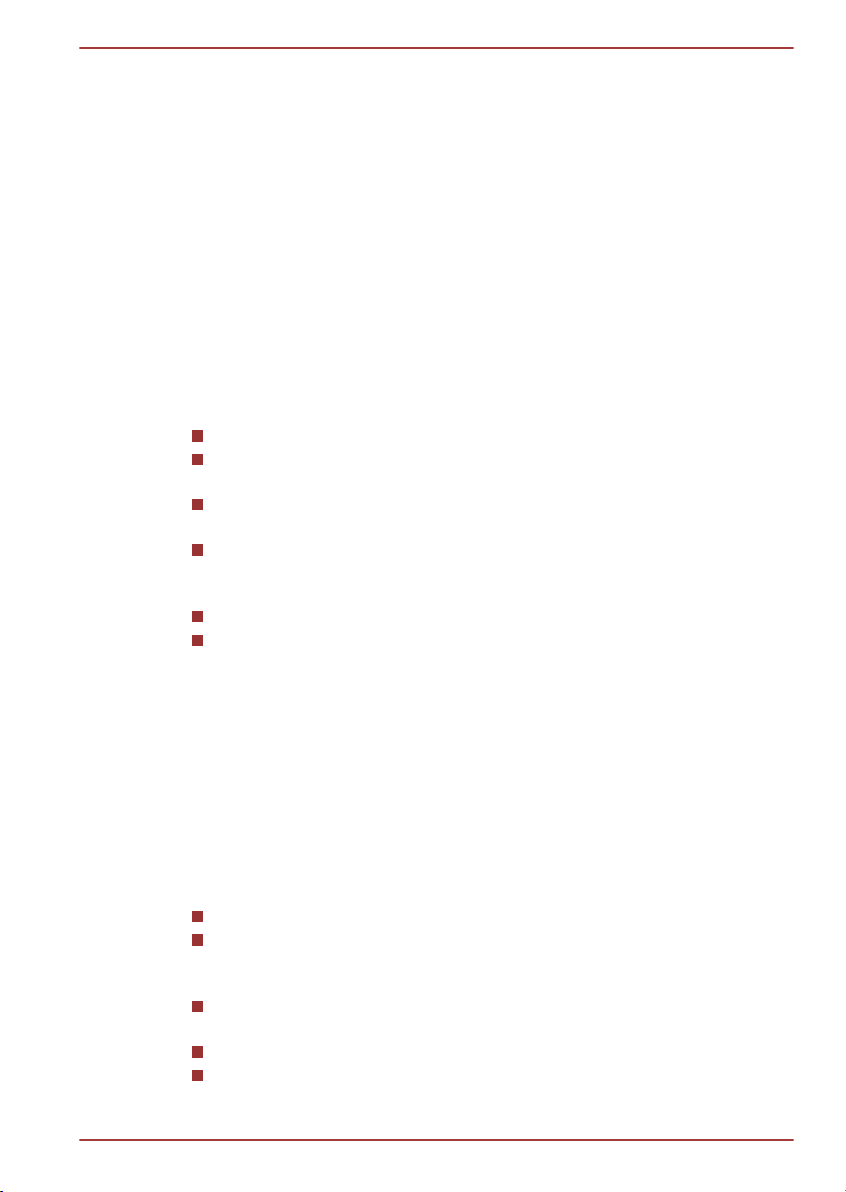
Obecná upozornění
Počítače TOSHIBA jsou navrženy tak, aby zaručovaly optimální
bezpečnost, minimalizovaly námahu a odolávaly nárokům kladeným na
přenosné stroje. Určitá omezení a doporučení je nicméně vhodné vzít v
úvahu, aby nedošlo k případnému poranění osob nebo poškození
počítače.
Zcela určitě si proto přečtěte obecná bezpečnostní opatření níže a
upozornění uvedená v textu této příručky.
Zajistěte dostatečné odvětrávání
Zkontrolujte, zda je počítač a adaptér střídavého proudu při zapnutém
napájení nebo připojení adaptéru k elektrické zásuvce dostatečně
odvětráván a chráněn před přehřátím (i v případě, že je počítač v režimu
spánku). V uvedených případech dodržujte následující pokyny:
Počítač ani adaptér střídavého napětí ničím nepřikrývejte.
Nepokládejte počítač ani adaptér střídavého napětí do blízkosti
tepelných zdrojů, například elektrické pokrývky nebo ohřívače.
Nezakrývejte a neblokujte vzduchové výdechy včetně těch, které se
nacházejí na spodku počítače.
Pokládejte počítač na tvrdý a pevný povrch. Pokud budete počítač
používat na koberci nebo jiném měkkém materiálu, mohou se větrací
otvory zablokovat.
Zajistěte dostatek prostoru kolem počítače.
Přehřátí počítače nebo adaptéru střídavého napětí může způsobit
selhání systému, poškození počítače či adaptéru nebo požár s rizikem
vážného zranění.
R850/R840/R830
Vytvoření prostředí vhodného pro počítač
Umístěte počítač na rovnou podložku, která je dostatečně velká na to, aby
na ní mohl být umístěn počítač a všechny další věci, které budete používat,
například tiskárna.
Ponechejte dostatek místa také kolem počítače, aby byla zaručena
dostatečná ventilace. Jinak může dojít k přehřátí.
Aby počítač zůstal ve výborném stavu, chraňte váš pracovní prostor před:
Prachem vlhkostí a přímým slunečním světlem.
Zařízeními, která vytvářejí silné elektromagnetické pole, jako jsou
například stereo reproduktory (jiné než ty, které jsou připojeny
k počítači) nebo stereofonní sluchátka.
Rychlými změnami teploty nebo vlhkosti, například před ventilátory
klimatizace nebo topením.
Extrémním horkem, chladem nebo vlhkostí.
Kapalinami a korosivními látkami.
Uživatelská příručka xvi
Page 17
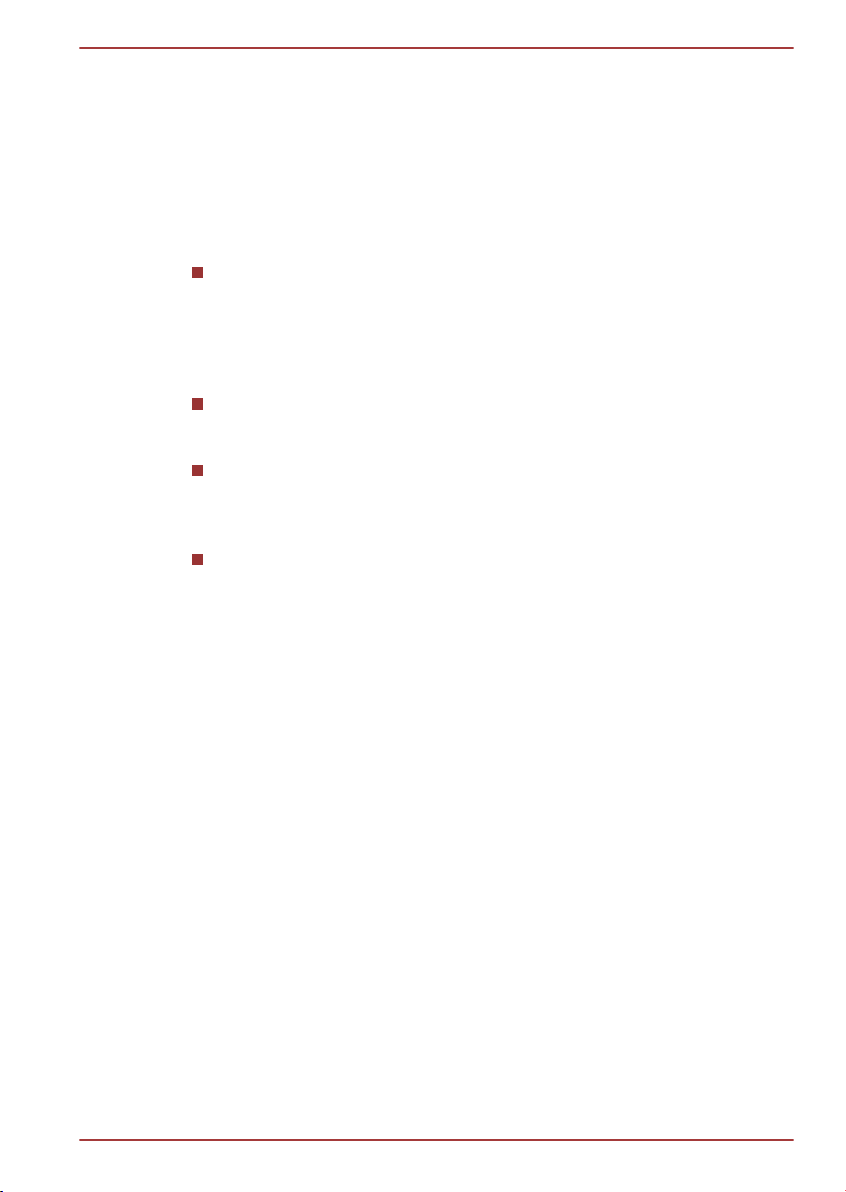
Přílišná námaha
Pozorně si přečtěte Příručku pro bezpečnost a pohodlí. Obsahuje
informace potřebné pro prevenci únavy z námahy rukou a zápěstí, která
může být způsobena dlouhodobým používáním klávesnice. Dále obsahuje
informace o vhodném uspořádání pracovního prostoru, postavení a
osvětlení, které vám pomůže snížit fyzickou námahu.
Popálení
Vyhněte se delšímu fyzickému kontaktu s počítačem. Při
dlouhodobém používání počítače se může povrch počítače silně
zahřívat. Teplota sice nemusí být příliš vysoká na dotyk, ale
dlouhodobý fyzický kontakt (například pokud si položíte počítač na klín
nebo pokud si ruce položíte na opěrku pro dlaně) může způsobit
popálení pokožky.
Je-li počítač užíván po dlouhou dobu, vyhněte se přímému kontaktu s
kovovou deskou podpírající různé porty rozhraní, která může být
horká.
Povrch napájecího adaptéru může být po delším používání horký,
tento stav však neindikuje závadu. Pokud potřebujete přenášet
napájecí adaptér, odpojte jej a nechejte jej před přenášením
vychladnout.
Nepokládejte napájecí adaptér na materiály, které jsou citlivé na teplo,
aby nedošlo k jejich poškození.
R850/R840/R830
Tlak a poškození nárazem
Nevyvíjejte na počítač příliš silný tlak a chraňte jej před silnými nárazy, aby
nedošlo k poškození jeho součástí s důsledkem ztráty funkčnosti.
Přehřívání karet ExpressCard
Některé karty ExpressCard se při delším používání mohou zahřát, což
může vést k chybám nebo nestabilitě provozu daného zařízení. Kromě
toho byste měli být opatrní, pokud vyměňujete karty ExpressCard, které
byly dlouhodobě používány.
Mobilní telefony
Pamatujte, že používání mobilních telefonů může rušit zvukový systém.
Provoz počítače tím není nijak ovlivněn, ale doporučuje se udržovat mezi
počítačem a mobilním telefonem vzdálenost alespoň 30 cm, pokud je
telefon využíván.
Uživatelská příručka xvii
Page 18
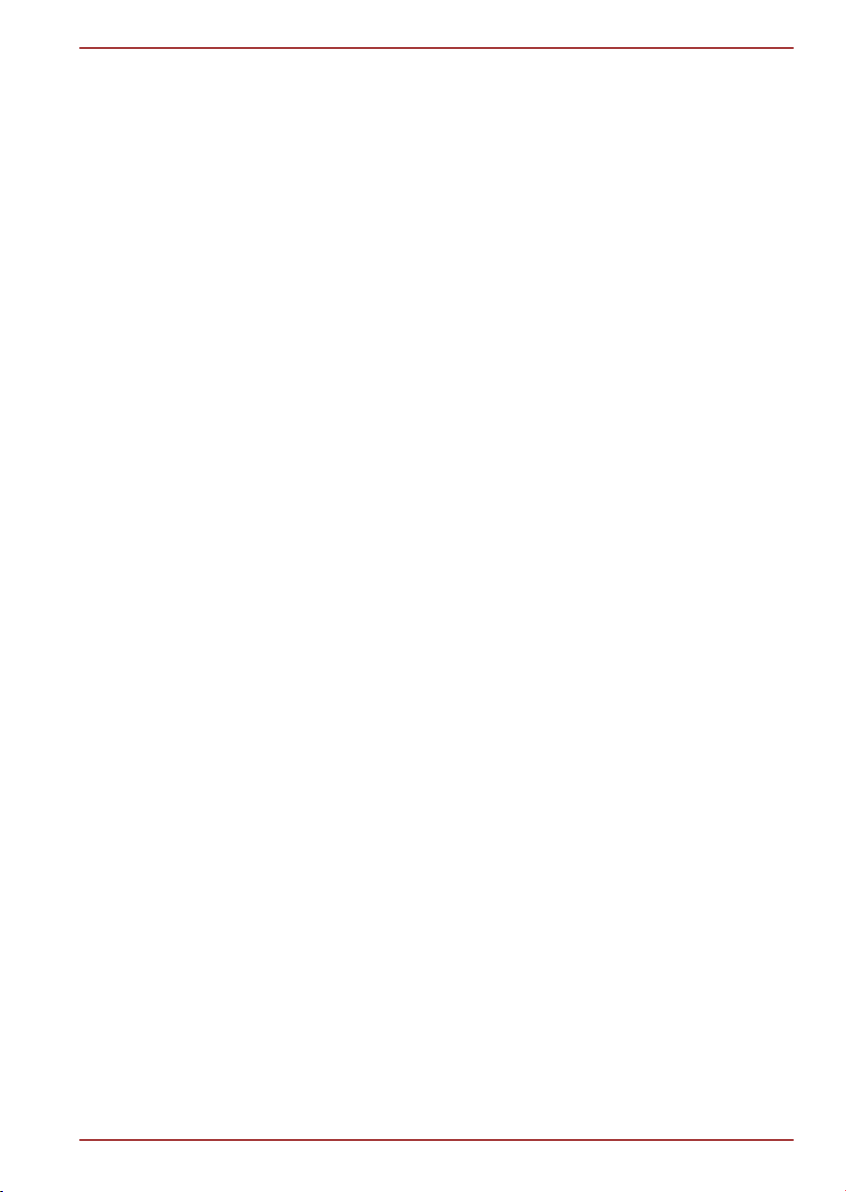
R850/R840/R830
Příručka s pokyny pro bezpečnost a pohodlí při práci
Všechny důležité informace o bezpečném a správném používání tohoto
počítače jsou popsány v přiložené Příručce pro bezpečnost a pohodlí. Před
používáním počítače si ji nezapomeňte přečíst.
Uživatelská příručka xviii
Page 19
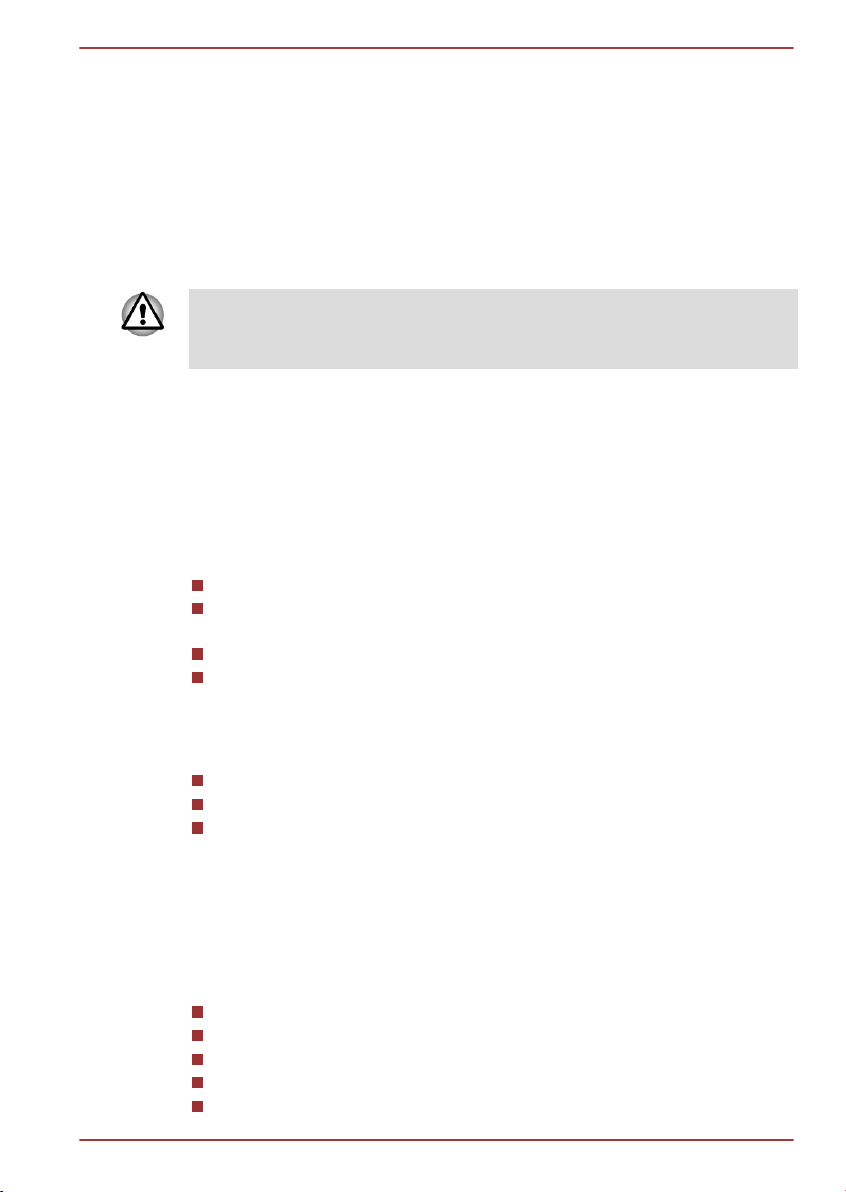
Začínáme
V této kapitole naleznete soupis součástí zařízení a základní informace o
tom, jak začít používat počítač.
Některé funkce popsané v této příručce nemusí správně fungovat, pokud
budete používat operační systém, který nebyl předem nainstalován firmou
TOSHIBA.
Kontrola vybavení
Opatrně vybalte počítač a uschovejte krabici a balicí materiál pro budoucí
použití.
Hardware
Přesvědčte se, zda máte všechny následující položky:
Přenosný osobní počítač TOSHIBA
AC adaptér a napájecí kabel (2pinová zástrčka nebo 3pinová
zástrčka)
Hlavní baterie (předem vložena do některých počítačů)
Náhradní krytka AccuPoint (polohovací zařízení) (součástí některých
modelů)
R850/R840/R830
Kapitola 1
Dokumentace
Stručná příručka Průvodce
Příručka s pokyny pro bezpečnost a pohodlí při práci
Záruční informace
Pokud některé z těchto položek chybí nebo jsou poškozeny, kontaktujte co
nejdříve svého prodejce.
Software
Předem byl nainstalován následující operační systém Windows® a software
s nástroji.
Windows 7
TOSHIBA Recovery Media Creator
TOSHIBA Assist
TOSHIBA ConfigFree™
Paměťové karty TOSHIBA
Uživatelská příručka 1-1
Page 20

* V závislosti na zakoupeném modelu nemusíte mít všechen výše uvedený
software.
Začínáme
R850/R840/R830
TOSHIBA Disc Creator
TOSHIBA VIDEO PLAYER
Modul plug-in TOSHIBA Resolution+ pro Windows Media Player
Nástroj TOSHIBA eco
TOSHIBA Bulletin Board
TOSHIBA ReelTime
Utilita TOSHIBA HW Setup
Balík přidané hodnoty TOSHIBA
TOSHIBA Web Camera Application
Rozpoznávání tváře TOSHIBA
Ochrana HDD TOSHIBA
TOSHIBA Service Station
TOSHIBA PC Health Monitor
TOSHIBA Nástroj spánku
Nástroj pro otisk prstu TOSHIBA
Uživatelská příručka (tato příručka)
Všichni uživatelé by si měli podrobně přečíst část První spuštění
počítače.
Určitě si přečtěte Příručku pro bezpečí a pohodlí, kde najdete
informace užitečné pro bezpečné a správné používání tohoto
počítače. Je určena k tomu, aby vám pomohla pohodlněji a
produktivněji používat váš přenosný počítač. Dodržováním doporučení
v této příručce omezíte možnost vzniku bolestivého poranění rukou,
paží, ramen nebo krku s možným důsledkem pracovní neschopnosti.
V této části naleznete základní informace o tom, jak začít používat počítač.
Jsou zde uvedena tato témata:
Připojení napájecího adaptéru
Otevření displeje
Zapnutí napájení
První spuštění počítače
Vypnutí počítače
Restartování počítače
Používejte antivirový program a pravidelně jej aktualizujte.
Neformátujte úložná média, aniž zkontrolujete jejich obsah -
formátováním se zničí všechna uložená data.
Uživatelská příručka 1-2
Page 21
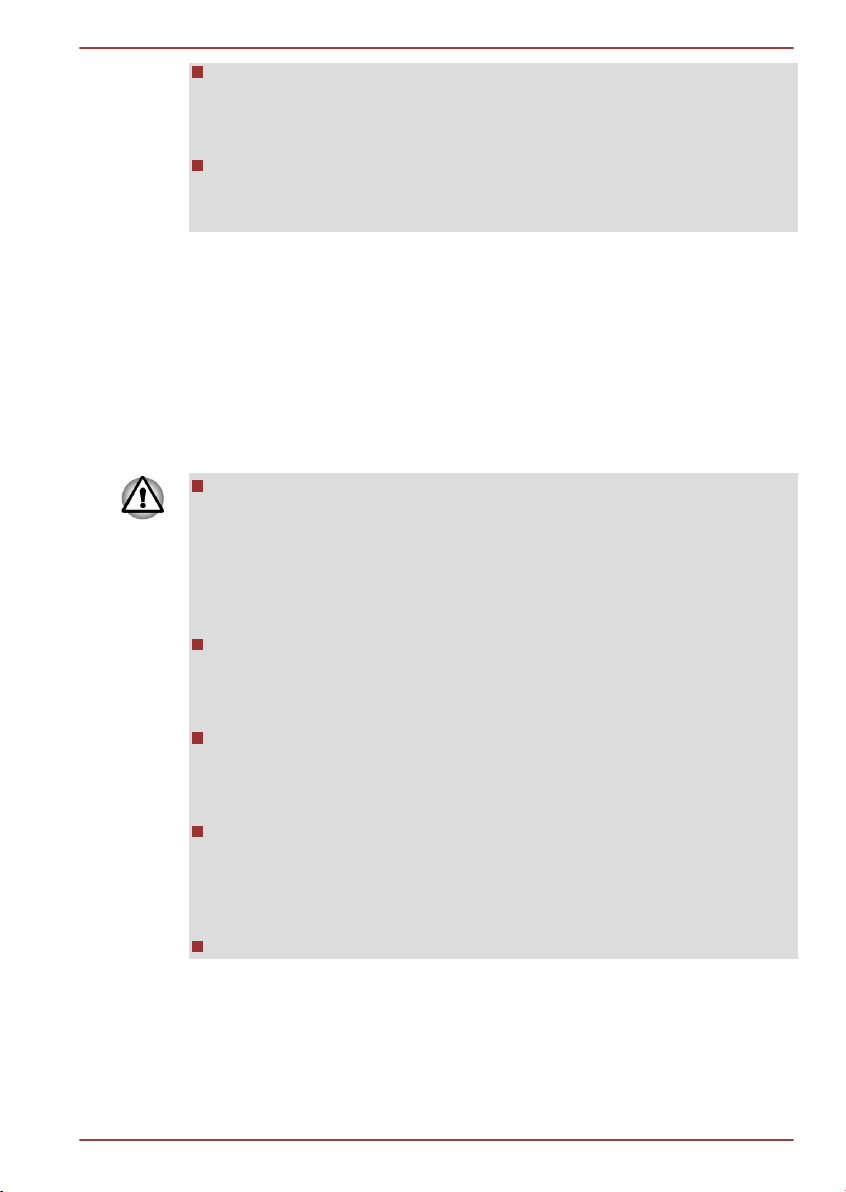
Je užitečné pravidelně zálohovat data z interní jednotky pevného
disku nebo jiného hlavního ukládacího zařízení na externí média.
Obvyklá ukládací média nemají dlouhodobou životnost ani stabilitu a
za určitých podmínek může dojít ke ztrátě dat.
Před instalací zařízení nebo aplikace uložte všechna data v paměti na
pevný disk nebo jiné médium. Pokud tak neučiníte, může dojít ke
ztrátě dat.
Připojení napájecího adaptéru
Napájecí adaptér připojte, pokud potřebujete nabít baterii nebo pokud
chcete počítač napájet z elektrické sítě. Je to také nejrychlejší způsob jak
začít používat počítač, protože baterie je třeba před prvním použitím nabít.
AC adaptér se může automaticky přizpůsobit libovolnému napětí sítě od
100 do 240 voltů o frekvenci 50 nebo 60 hertzů, což umožňuje použití
počítače téměř ve všech zemích a regionech. Adaptér mění střídavé napětí
na stejnosměrné a snižuje napětí dodávané do počítače.
Používejte pouze adaptér střídavého napětí TOSHIBA dodaný spolu s
počítačem nebo jiné typy adaptérů určených společností Toshiba.
Zabráníte tak riziku požáru nebo jiného poškození počítače. Použití
nekompatibilního adaptéru střídavého napětí může poškodit počítač
nebo způsobit požár s rizikem vážného zranění. TOSHIBA nepřebírá
žádnou odpovědnost za poškození způsobená nekompatibilním
adaptérem.
Adaptér střídavého napětí nezapojujte do elektrické sítě, jejíž napětí
nebo frekvence neodpovídá hodnotám uvedeným na štítku jednotky.
Pokud tak neučiníte, může dojít k požáru nebo úrazu elektrickým
proudem s rizikem vážného zranění.
Kupujte a používejte pouze napájecí kabely, jejichž parametry
odpovídají napětí, frekvenci a dalším požadavkům dané země. Pokud
tak neučiníte, může dojít k požáru nebo úrazu elektrickým proudem s
rizikem vážného zranění.
Dodaný napájecí kabel odpovídá bezpečnostním předpisům a
pravidlům v oblasti, kde je produkt prodáván a nesmí být používán
mimo tuto oblast. Pro užití v jiných oblastech zakupte napájecí kabel,
který odpovídá bezpečnostním předpisům a pravidlům platným
v příslušné oblasti.
Nepoužívejte redukci mezi zástrčku se 3 a 2 kontakty.
R850/R840/R830
Uživatelská příručka 1-3
Page 22

R850/R840/R830
Pokud připojujete napájecí adaptér k počítači, vždy postupujte podle
kroků popsaných v Uživatelské příručce. Připojení napájecího kabelu
do elektrické zásuvky by mělo být posledním krokem při zapojování
napájecího adaptéru, jinak by na stejnosměrném napájecím konektoru
mohl být elektrický náboj a mohlo by při dotyku s ním dojít k menšímu
poranění elektrickým rázem. Jako obecné bezpečnostní doporučení
platí, že je vhodné se vyhnout dotyku kovových součástí.
Nepokládejte počítač nebo AC adaptér na dřevěný povrch, nábytek
nebo jiný povrch, který by se mohl poškodit při styku s teplem, protože
teplota základny počítače a AC adaptéru se během normálního
používání zvyšuje.
Pokládejte počítač nebo AC adaptér na rovný a tvrdý povrch, který je
odolný teplu.
Viz přiloženou příručku s pokyny pro bezpečí a pohodlí, kde jsou uvedeny
podrobná opatření upozornění a pokyny pro manipulaci.
1. Připojte napájecí šňůru k AC adaptéru.
Obrázek 1-1 Připojení napájecího kabelu k AC adaptéru (2-pinová zástrčka)
Obrázek 1-2 Připojení napájecího kabelu k AC adaptéru (3-pinová zástrčka)
V závislosti na modelu je dodáván adaptér a kabel se 2 nebo 3 kontakty.
Uživatelská příručka 1-4
Page 23

2. Připojte výstupní šňůru AC adaptéru do zásuvky DC IN 19V na levé
2
1
1
straně počítače.
Obrázek 1-3 Připojení výstupní stejnosměrné zástrčky do počítače (R830)
1. Konektor DC IN 19V 2. Výstupní DC konektor
3. Zastrčte kabel napájení do elektrické zásuvky pod napětím - měly by
se rozsvítit indikátory Baterie a DC IN v přední části počítače.
Otevření displeje
Panel displeje lze otevírat v širokém rozsahu úhlů pro dosažení dobré
čitelnosti displeje.
Přidržte opěrku dlaně jednou rukou, aby se hlavní tělo počítače nezvedlo, a
pomalu zvedněte panel - tímto způsobem bude možné upravit úhel panelu
tak, aby bylo dosaženo optimálního jasu.
Obrázek 1-4 Otevření panelu displeje (R830)
R850/R840/R830
1. Panel displeje
Při otevírání a zavírání panelu displeje postupujte s rozumnou opatrností.
Pokud jej otevřete nebo zaklapnete příliš zprudka, mohlo by dojít
k poškození počítače.
Neotevírejte panel displeje příliš daleko, aby se nenamáhaly závěsy
panelu displeje a nedošlo k poškození.
Netlačte na panel displeje.
Nezvedejte počítač za panel displeje.
Nezavírejte panel displeje pomocí propisek nebo jiných předmětů,
které by zůstaly mezi panelem displeje a klávesnicí.
Uživatelská příručka 1-5
Page 24
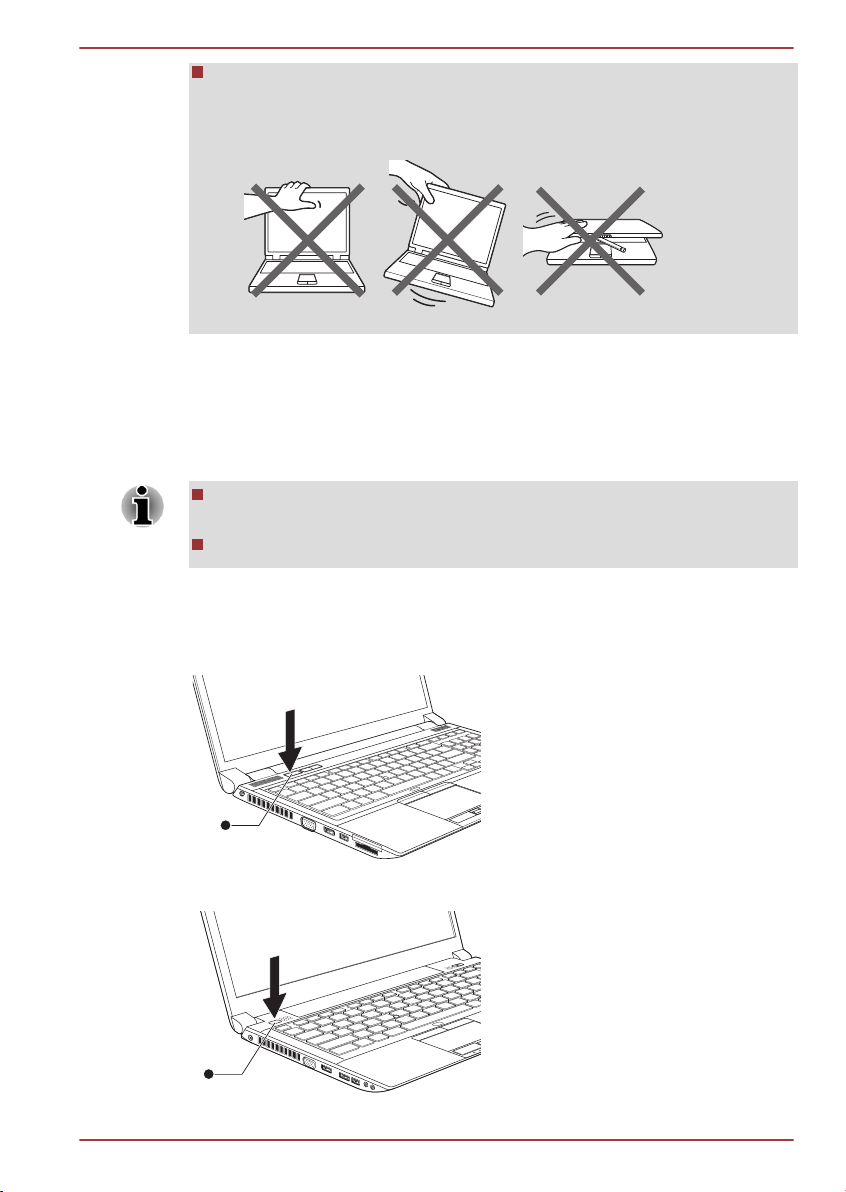
Při otevírání nebo zavírání panelu displeje položte jednu ruku na
1
1
opěrku dlaně, abyste přidrželi počítač na svém místě, a druhou rukou
pomalu otevřete nebo zavřete panel displeje (při zavírání nebo
otevírání panelu displeje nepoužívejte přílišnou sílu).
Zapnutí napájení
V této části je popsán způsob zapnutí počítače - stav je udáván
indikátorem Napájení. Viz část Sledování stavu napájení v kapitole 5,
Napájení a režimy po zapnutí, kde najdete další informace.
Po prvním zapnutí počítač nevypínejte, dokud nenastavíte operační
systém.
V průběhu procesu Instalace Windows nelze nastavit hlasitost.
1. Otevřete panel displeje.
2. Stiskněte a držte tlačítko zapnutí po dobu dvou až tří sekund.
Obrázek 1-6 Zapnutí napájení (R850)
R850/R840/R830
Obrázek 1-7 Zapnutí napájení (R840)
Uživatelská příručka 1-6
Page 25
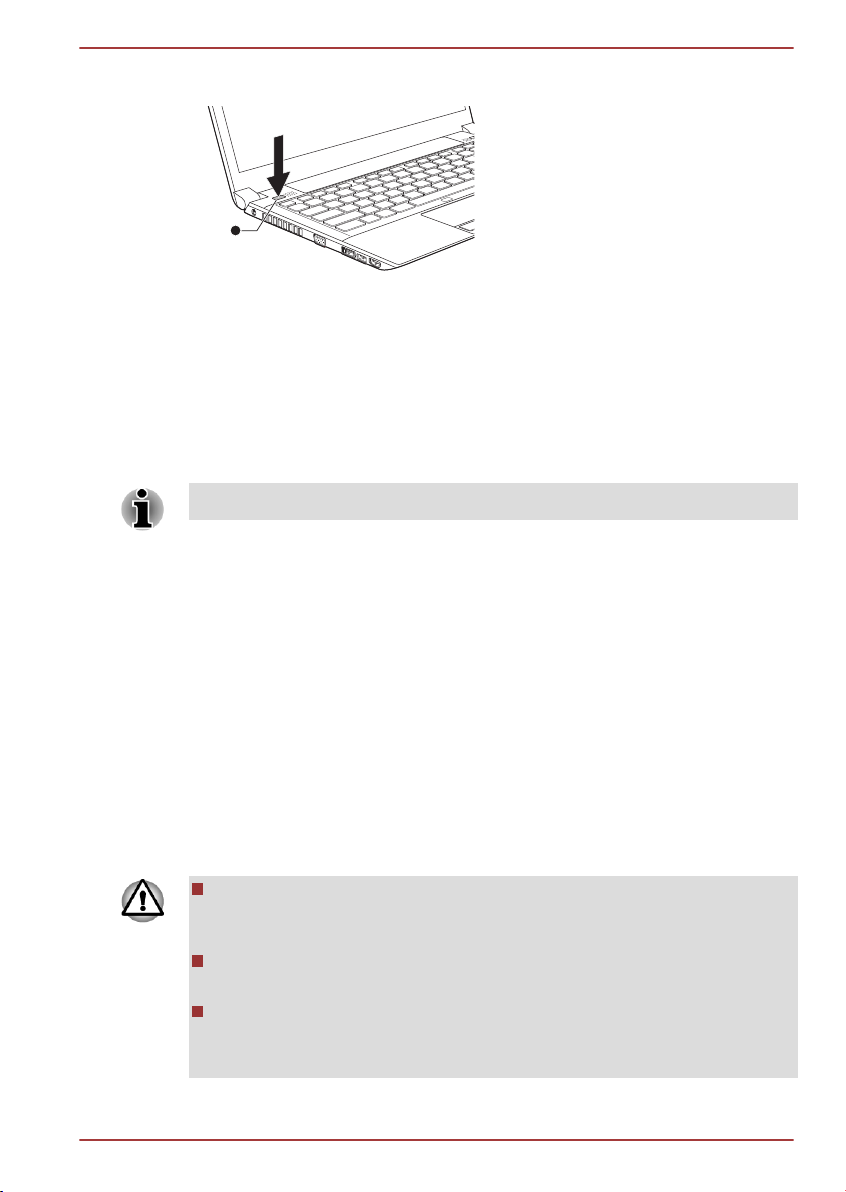
Obrázek 1-8 Zapnutí napájení (R830)
1
1. Tlačítko napájení
Vzhled produktu závisí na zakoupeném modelu.
První spuštění počítače
Spouštěcí obrazovka Windows 7 bude první obrazovka, která se objeví po
zapnutí. Podle pokynů na obrazovce proveďte instalaci operačního
systému.
Po zobrazení si pečlivě přečtěte Licenční podmínky softwaru.
Vypnutí počítače
R850/R840/R830
Napájení lze vypnout v jednom ze tří režimů, kterými jsou režim Vypnutí,
režim Hibernace nebo režim Spánek.
Režim vypnutí
Pokud vypnete počítač v režimu vypnutí, neukládají se žádné informace
o stavu systému a počítač při svém dalším zapnutí spustí hlavní obrazovku
operačního systému.
1. Pokud jste zadávali data, uložte je buď na jednotku pevného disku,
nebo na jiné úložné médium.
2. Přesvědčte se, že byly ukončeny všechny činnosti disku a pak teprve
vyjměte disk nebo disketu.
Zkontroluje, zda je indikátor jednotky pevného disku/jednotky
optického disku/eSATA zhasnutý. Vypnete-li počítač během práce
s diskem, můžete ztratit data nebo poškodit disk.
Nevypínejte napájení, pokud je spuštěná nějaká aplikace. Mohlo by
dojít ke ztrátě dat.
Nevypínejte napájení, neodpojujte externí ukládací zařízení ani
nevyjímejte ukládací média během zápisu nebo čtení dat. Mohlo by
dojít ke ztrátě dat.
3. Klikněte na tlačítko Start.
Uživatelská příručka 1-7
Page 26

R850/R840/R830
4.
Klikněte na tlačítko Vypnout ( ).
5. Vypněte všechna periferní zařízení připojená k počítači.
Nezapínejte ihned počítač nebo periferní zařízení - chvíli počkejte, aby se
zamezilo případnému poškození.
Režim spánku
Pokud potřebujete přerušit práci, můžete vypnout počítač bez nutnosti
ukončení používaných programů tak, že uvedete počítač do režimu
Spánek. V tomto režimu se data udržují v hlavní paměti počítače, abyste
po opětovném zapnutí mohli pokračovat v práci tam, kde jste předtím
skončili.
Pokud musíte vypnout počítač na palubě letadla nebo na místě, kde je
používání elektronických zařízení regulováno nebo omezeno, vždy vypněte
počítač úplně. To zahrnuje vypnutí všech funkcí bezdrátové komunikace a
zrušení nastavení, které automaticky reaktivuje počítač, jako je funkce
záznamu s časovačem. Pokud byste nevypnuli počítač tímto způsobem,
operační systém se může znovu aktivovat za účelem spuštění předem
naprogramovaných úloh nebo zálohování neuložených dat a může tím
narušit činnost letových nebo jiných systémů s možným následkem
vážného poranění.
Před přechodem do režimu Spánku se ujistěte, že máte uložena vaše
data.
Neinstalujte a nevyjímejte paměťový modul, pokud je počítač v režimu
Spánku. Mohlo by dojít k poškození paměťového modulu nebo
počítače.
Nevyjímejte baterii, pokud je počítač v režimu spánku (není-li ovšem
připojen k napájecímu adaptéru). Může dojít ke ztrátě dat.
Je-li připojen AC adaptér, počítač přejde do režimu spánku podle
nastavení v Možnostech napájení (chcete-li dostat k této funkci,
klikněte na Start -> Ovládací panely -> Systém a zabezpečení ->
Možnosti napájení ).
Chcete-li obnovit provoz počítače z režimu Spánku, stiskněte krátce
tlačítko napájení nebo libovolnou klávesu na klávesnici. Mějte na
paměti, že klávesy na klávesnici je možné použít, pouze pokud je v
nastavení HW Setup aktivována možnost Spuštění z klávesnice.
Pokud je aktivní síťová aplikace ve chvíli, kdy počítač automaticky
přejde do režimu Spánku, nemusí být správně obnovena ve chvíli, kdy
je počítač příště zapnut a obnovuje provoz z režimu Spánku.
Uživatelská příručka 1-8
Page 27
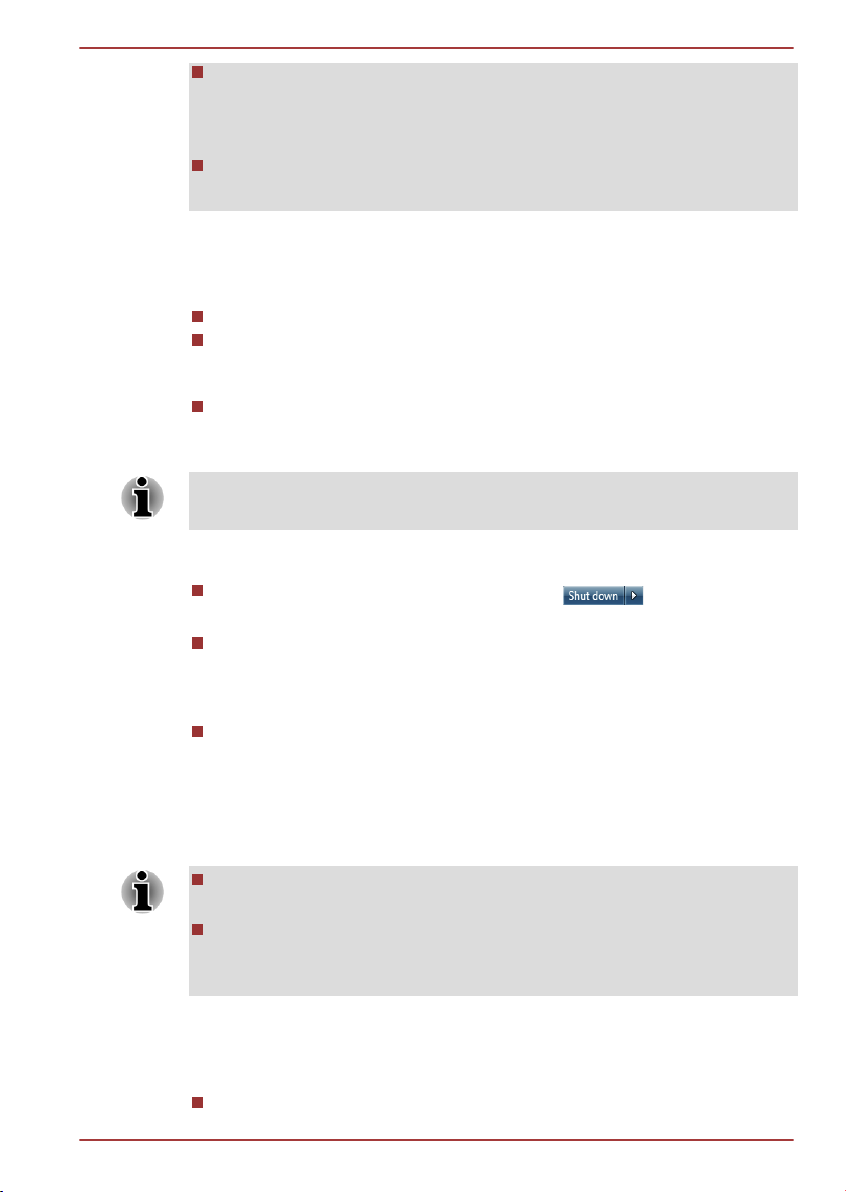
R850/R840/R830
Chcete-li zabránit tomu, aby počítač automaticky vstoupil do režimu
Spánek, vypněte režim spánku v Možnostech napájení (chcete-li se
dostat k této funkci, klikněte na Start -> Ovládací panely -> Systém
a zabezpečení -> Možnosti napájení ).
Chcete-li používat funkci Hybridní spánek, nakonfigurujte ji v
Možnostech napájení.
Výhody režimu Spánek
Funkce režimu spánku má tyto výhody:
Obnovuje pracovní prostředí mnohem rychleji než režim hibernace.
Šetří energii tím, že vypne počítač, pokud po dobu zadanou funkcí
režimu spánku systému nedostane žádný vstup z klávesnice nebo
signál z jiného zařízení.
Umožňuje použití funkce vypnutí počítače zavřením panelu displeje.
Uvedení do režimu spánku
Režim spánku je možné zapnout také stiskem FN + F3 - viz část Funkce
horkých kláves v kapitole 3, Základy provozu, kde najdete další detaily.
Pro přechod do režimu Spánek máte jednu ze tří možností:
Klikněte na Start, ukažte na ikonu šipky ( ) a potom vyberte
v nabídce položku Spánek.
Zavřete zobrazovací panel. Všimněte si, že tuto funkci je nutné
zapnout v Možnostech napájení (ty jsou přístupné kliknutím na tlačítko
Start -> Ovládací panely -> Systém a zabezpečení -> Možnosti
napájení ).
Stiskněte tlačítko napájení. Všimněte si, že tuto funkci je nutné
zapnout v Možnostech napájení (ty jsou přístupné kliknutím na tlačítko
Start -> Ovládací panely -> Systém a zabezpečení -> Možnosti
napájení ).
Pokud znovu zapnete počítač, můžete pokračovat v práci tam, kde jste
přestali před vypnutím počítače.
Pokud se počítač nachází v režimu Spánek, indikátor napájení
oranžově blikat.
Pokud provozujete počítač na baterie, můžete prodloužit celkovou
dobu provozu vypnutím počítače v režimu Hibernace - režim Spánku
má při vypnutém počítači vyšší spotřebu energie
Omezení režimu spánku
Režim Spánek nebude fungovat za následujících podmínek:
Napájení bylo znovu zapnuto ihned po vypnutí počítače.
Uživatelská příručka 1-9
Page 28

R850/R840/R830
Paměťové obvody jsou vystaveny statické elektřině nebo elektrickému
šumu.
Režim Hibernace
V režimu Hibernace se při vypnutí počítače uloží obsah paměti na jednotku
pevného disku a při dalším zapnutí se obnoví předchozí stav. Všimněte si,
že funkce režimu Hibernace neukládá stav periferních zařízení připojených
k počítači.
Uložte svá data. Při přechodu do režimu hibernace uloží počítač
obsah paměti na pevný disk. Pro ochranu dat je ovšem
nejbezpečnější data nejprve ručně uložit.
Vyjmete-li baterii nebo odpojíte-li ACadaptér dříve, než je toto uložení
dokončeno, ztratíte data. Vyčkejte, dokud nezhasne indikátor
jednotky pevného disku/jednotky optického disku/eSATA.
Neinstalujte a nevyjímejte paměťový modul, když je počítač v režimu
hibernace. Dojde ke ztrátě dat.
Výhody režimu hibernace
Funkce Hibernace má tyto výhody:
Uloží data na jednotku pevného disku, když se počítač automaticky
vypne kvůli vybití baterie.
Po zapnutí počítače se můžete ihned vrátit do předchozího
pracovního prostředí.
Šetří energii tím, že vypne počítač, pokud po dobu zadanou funkcí
Hibernace systému nedostane žádný vstup z klávesnice nebo signál
z jiného zařízení.
Umožňuje použití funkce vypnutí počítače zavřením panelu displeje.
Spuštění režimu Hibernace
Režim hibernace spánku je možné zapnout také stiskem FN + F4 - viz část
Funkce horkých kláves v kapitole 3, Základy provozu, kde najdete další
detaily.
Pro přechod do režimu Hibernace postupujte takto:
1. Klikněte na tlačítko Start.
2.
Ukažte na ikonu šipky ( ) a potom vyberte v nabídce
položku Hibernace.
Automatický režim Hibernace
Počítač lze konfigurovat tak, aby automaticky přešel do režimu Hibernace,
pokud stisknete tlačítko napájení nebo zavřete panel displeje. Za účelem
Uživatelská příručka 1-10
Page 29

definování tohoto nastavení můžete postupovat podle kroků popsaných
dále:
1. Klikněte na Start a dále na Ovládací panely.
2. Klikněte na Systém a zabezpečení a dále na Možnosti napájení.
3. Klepněte na Zvolit funkci napájecího tlačítka nebo Zvolit funkci při
zavření panelu.
4. Povolte požadovaná nastavení režimu Hibernace pro možnost Pokud
stisknu tlačítko napájení a Pokud zavřu panel displeje.
5. Klikněte na tlačítko Uložit změny.
Uložení dat v režimu Hibernace
Pokud vypnete napájení v režimu hibernace, počítač bude potřebovat
chvilku na uložení aktuálních dat z paměti na jednotku pevného disku.
Během této doby svítí indikátor jednotky pevného disku.
Po vypnutí počítače a uložení obsahu paměti na jednotku pevného disku
vypněte napájení všech periferních zařízení.
Nezapínejte počítač nebo připojená zařízení ihned po vypnutí. Chvíli
počkejte, aby se mohly všechny kondenzátory plně vybít.
Restartování počítače
Za určitých okolností je nutné systém restartovat, například:
Změníte některá nastavení počítače.
Nastane nějaká chyba a počítač nereaguje na příkazy z klávesnice.
Pokud potřebujete restartovat počítač, jsou tři možnosti, jak to udělat:
Klikněte na Start, ukažte na ikonu šipky ( ) a potom vyberte
v nabídce položku Restartovat.
Stiskněte současně CTRL, ALT a DEL (jednou), aby se zobrazilo
okno s nabídkou, poté vyberte možnost Restartovat v Možnostech
vypnutí.
Stiskněte tlačítko napájení a podržte jej pět sekund. Poté, co se
počítač vypne, počkejte 10 až 15 sekund, pak znovu zapněte počítač
stiskem tlačítka napájení.
R850/R840/R830
Uživatelská příručka 1-11
Page 30
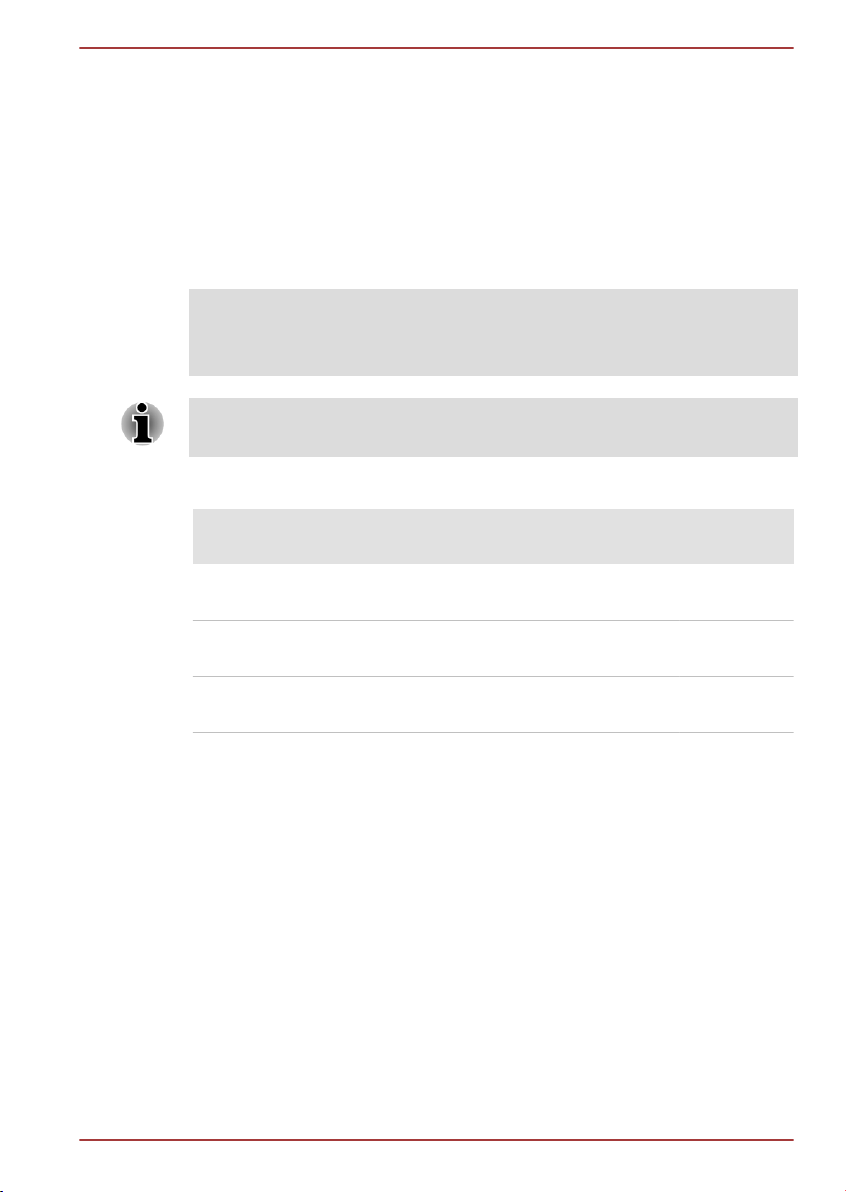
Seznámení
V této kapitole jsou uvedeny různé komponenty tohoto počítače doporučujeme vám se s nimi seznámit, než začnete s počítačem pracovat.
Právní poznámka (neplatné ikony)
Další informace o neplatných ikonách najdete v části v části Právní
poznámky v Dodatku C.
Zacházejte s počítačem opatrně, aby nedošlo k poškrábání nebo
poškození jeho povrchu.
Krátký název je definován tak, jak je uvedeno dále v této příručce.
LCD Název modelu Krátký
39,6 cm
(15.6")
TECRA R850/Satellite Pro R850/Satellite R850 R850
R850/R840/R830
Kapitola 2
název
35,6 cm
(14.0")
33,8cm
(13.3")
TECRA R840/Satellite Pro R840/Satellite R840 R840
PORTÉGÉ R830/Satellite R830 R830
Prohlídka pro model R850
Přední strana se zavřeným displejem (R850)
Obrázek níže ukazuje přední stranu počítače s panelem displeje v zavřené
poloze.
Uživatelská příručka 2-1
Page 31

1
32
4
5
6
7
R850/R840/R830
Obrázek 2-1 Přední strana počítače se zavřeným panelem displeje (R850)
1. Indikátor DC IN 5. Indikátor slotu paměťových médií
2. Indikátor napájení 6. Indikátor bezdrátové komunikace
3. Indikátor baterie 7. Indikátor Wireless WAN/WiMAX
4. Indikátor jednotky
pevného disku/jednotky
optického disku/eSATA
Indikátor DC IN Indikátor DC IN normálně svítí zeleně v době,
kdy je počítač napájen proudem z napájecího
adaptéru. Pokud však není výstupní napětí
z napájecího adaptéru v pořádku nebo dojde
k poruše napájení, bliká tento indikátor oranžově.
Indikátor napájení Indikátor Napájení normálně svítí zeleně, je-li
počítač zapnut. Pokud však přepnete počítač do
režimu spánku, bude tento indikátor blikat žlutě přibližně dvě sekundy bude svítit a dvě sekundy
bude zhasnutý - jak při vypínání systému, tak ve
stavu vypnutí.
Indikátor baterie Indikátor Baterie indikuje stav nabití baterie -
zelená barva značí plné nabití, oranžová indikuje
stav dobíjení baterie a blikající oranžová indikuje
stav vybité baterie.
Viz kapitolu 5, Napájení a režimy po zapnutí, kde
najdete další informace o této funkci.
Indikátor jednotky
pevného disku/jednotky optického disku/eSATA
Indikátor jednotky pevného disku/jednotky
optického disku/eSata bliká zeleně, když
počítač pracuje se zabudovanou jednotkou
pevného disku, jednotkou optického disku nebo
se zařízením eSATA.
Indikátor slotu paměťových médií
Indikátor slotu paměťových médií bliká zeleně,
když počítač pracuje se slotem paměťových
médií.
Uživatelská příručka 2-2
Page 32

76541 2 3
R850/R840/R830
Indikátor bezdrátové
komunikace
Indikátor bezdrátové komunikace svítí
oranžově, pokud jsou zapnuty funkce bezdrátové
sítě.
Některé modely jsou vybaveny funkcemi
bezdrátové komunikace.
Indikátor Wireless
WAN/WiMAX
Indikátor Wireless WAN/WiMAX svítí modře,
když jsou zapnuté funkce Wireless WAN/WiMAX.
V některých modelech indikátor svým svícením
nebo blikáním indikuje stav připojení funkce
Wireless WAN/WiMAX.
Některé modely jsou vybaveny funkcí Wireless
WAN/WiMAX.
Levá strana (R850)
Následující obrázek ukazuje levou stranu počítače.
Obrázek 2-2 Levá strana počítače (R850)
1. Konektor DC IN 19V 5. Port univerzální sériové sběrnice
2. Chladicí průduchy 6. Slot paměťových médií
3. Port externího RGB monitoru 7. Slot ExpressCard nebo Smart Card*
4. Výstupní port HDMI nebo
DisplayPort*
* K dispozici u některých modelů.
Vzhled produktu závisí na zakoupeném modelu.
(USB 2.0 nebo USB 3.0)
Konektor DC IN 19V K tomuto konektoru se připojuje napájecí adaptér
zajišťující napájení počítače a dobíjení vnitřní
baterie. Pamatujte, že je nutné používat pouze
model AC adaptéru, který jste obdrželi spolu s
počítačem v době zakoupení - použitím jiného
AC adaptéru může dojít k poškození počítače.
Chladicí průduchy Chladicí průduchy pomáhají předcházet přehřátí
procesoru.
Uživatelská příručka 2-3
Page 33

R850/R840/R830
Neblokujte ventilační otvory. Dbejte, aby se do chladicích průduchů
nedostaly kovové předměty, například šrouby, svorky nebo sponky na
papír. Cizí kovové předměty by mohly způsobit zkrat, který může následně
způsobit poškození nebo vyvolat požár s rizikem vážného zranění.
Port externího RGB
monitoru
Tento port poskytuje 15pinový analogový VGA
port. Viz Dodatek A, kde najdete informace o
přiřazení pinů v portu pro externí RGB monitor.
Tento port umožňuje připojit externí RGB monitor
k počítači.
Výstupní port HDMI Do výstupního portu HDMI je možné připojit
kabel HDMI s konektorem Typu A.
Některé modely jsou vybaveny výstupním portem
HDMI.
DisplayPort Na pravé straně počítače je jeden port
DisplayPort, který splňuje normu V1.1a.
Některé modely jsou vybaveny portem
DisplayPort.
Port univerzální sériové sběrnice (USB
0.3 nebo USB 0)
Na levé straně počítače je jeden port USB
(Universal Serial Bus), který splňuje normu USB
2.0 nebo USB 3.0.
Typ portu USB se může lišit v závislosti na
zakoupeném modelu. Port s modrou barvou je
port USB 3.0.
Port USB 2.0 splňuje normu pro USB 2.0 a není
kompatibilní se zařízeními USB 3.0.
Port USB 3.0 splňuje normu pro USB 3.0 a je
zpětně kompatibilní se zařízeními USB 2.0.
Slot paměťových
médií
Tento slot umožňuje vkládat paměťové karty
SD™/SDHC™/SDXC™, miniSD™/microSD™
Card, Memory Stick™ (PRO™/Duo™/PRO
Duo™/Micro™), xD-Picture Card™ a
MultiMediaCard™. Viz část Volitelná zařízení v
kapitole 3, Základy provozu, kde najdete další
informace.
Slot karty ExpressCard
Tento slot umožňuje zasunutí jednoho zařízení
ExpressCard/34.
Některé modely jsou vybaveny slotem pro
ExpressCard.
Uživatelská příručka 2-4
Page 34

Slot Smart Card Tento slot umožňuje zasunutí zařízení smart
5
6
43
1 2 2
card.
Některé modely jsou vybaveny slotem Smart
Card.
Pravá strana (R850)
Obrázek níže ukazuje pravou stranu počítače.
Obrázek 2-3 Pravá strana počítače (R850)
1. Konektor sluchátek/mikrofonu 4. Jednotka optických disků*
2. Porty USB 2.0 (Universal Serial Bus) 5. Konektor sítě LAN
3. Kombinovaný port eSATA/USB 6. Slot bezpečnostního zámku
* K dispozici u některých modelů.
Vzhled produktu závisí na zakoupeném modelu.
R850/R840/R830
Konektor sluchátek/
mikrofonu
3,5 mm mini konektor pro sluchátka /mikrofon
umožňuje připojení monofonního mikrofonu nebo
stereo sluchátek.
Jestliže použijete jiná než 4pinová sluchátka, vnitřní i vnější mikrofony
budou vypnuty.
Porty USB 2.0 (Universal Serial Bus)
Na pravé straně počítače jsou dva porty USB
(Universal Serial Bus), které splňují normu USB
2.0.
eSATA/USB combo
port
Na pravé straně počítače je jeden combo port
eSATA/USB, který splňuje normu USB 2.0. Tento
port má funkci eSATA (External Serial ATA). Port
s ikonou má funkci Spánek a dobíjení.
Jednotka optického
disku
Počítač může být nakonfigurován s jednotkou
DVD Super Multi se záznamovou jednotkou
Double Layer.
Uživatelská příručka 2-5
Page 35

1
R850/R840/R830
U médií 2,6 GB a 5,2 GB DVD-RAM není možné čtení nebo zápis.
Konektor sítě LAN Tento konektor umožňuje připojit síť LAN.
Adaptér je vybaven vestavěnou podporu pro
Ethernet LAN (10 megabitů za sekundu,
10BASE-T), Fast Ethernet LAN (100 megabitů za
sekundu, 100BASE-TX) nebo Gigabit Ethernet
LAN (1000 megabitů za sekundu, 1000BASE-T).
Viz kapitolu 3, Základy provozu, kde najdete
podrobnosti.
Nepřipojujte ke konektoru LAN jiný kabel než kabel sítě LAN. Mohlo
by dojít k poškození nebo nesprávné funkci.
Nepřipojujte kabel LAN ke zdroji napájení. Mohlo by dojít k poškození
nebo nesprávné funkci.
Slot bezpečnostního
zámku
Do tohoto slotu lze připojit bezpečnostní kabel,
který se pak připevní ke stolu nebo jinému
většímu předmětu, aby bylo zamezeno krádeži
počítače.
Mějte na paměti, že není možné potvrdit provoz všech funkcí u všech USB
zařízení, která jsou k dispozici. V tomto ohledu je potřeba uvést, že některé
funkce určitého zařízení nemusí fungovat správně.
Nedovolte, aby do slotu paměťových médií, do slotu ExpressCard, do
combo portu eSATA/USB a do USB portu vnikly cizí kovové předměty,
například šrouby, sešívací spony a sponky na papír. Cizí kovové předměty
by mohly způsobit zkrat, který může následně způsobit poškození nebo
vyvolat požár s rizikem vážného zranění.
Zadní strana (R850)
Následující obrázek ukazuje zadní stranu počítače.
Obrázek 2-4 Zadní strana počítače (R850)
1. Baterie
Uživatelská příručka 2-6
Page 36

Baterie Nabíjecí lithium-iontové baterie poskytuje
1 3 2
4
5
napájení počítači, pokud není připojen napájecí
adaptér. Podrobnější informace o používání a
provozu baterie uvádí kapitola 5, Napájení a
režimy po zapnutí.
Právní poznámka (životnost baterie)
Další informace o životnosti baterie najdete v části v části Právní poznámky
v Dodatku C.
Spodní strana (R850)
Na obrázku níže je vyobrazena spodní strana počítače. Před otočením
počítače nezapomeňte zavřít displej, aby nedošlo k jeho poškození.
Obrázek 2-5 Spodní strana počítače (R850)
R850/R840/R830
1. Zámek baterie 4. Slot paměťového modulu
2. Západka pro uvolnění baterie 5. Chladicí průduchy
3. Port pro dokování*
* K dispozici u některých modelů.
Vzhled produktu závisí na zakoupeném modelu.
Zámek baterie Posunutím zámku baterie se uvolní baterie za
účelem vyjmutí.
Západka pro uvolnění
baterie
Posunutím a uchycením této západky
v nezajištěné poloze se uvolní baterie za účelem
vyjmutí. Podrobné informace o vyjmutí baterie
naleznete v Kapitole 5, Napájení a režimy při
zapnutí.
Uživatelská příručka 2-7
Page 37

R850/R840/R830
Port pro dokování Tento port umožňuje připojení volitelného
replikátoru portů TOSHIBA Hi-Speed Port
Replicator II popsaného v kapitole 3, Základy
provozu.
Některé modely mají zabudován dokovací port.
V tomto počítači lze použít pouze TOSHIBA Hi-Speed Port Replicator
II. Nepoužívejte jiný replikátor portů.
Zabraňte vniknutí cizích předmětů do portu pro dokování. Špendlík
nebo podobný předmět by mohl poškodit obvody počítače.
Slot paměťového
modulu
Chladicí průduchy Chladicí průduchy pomáhají předcházet přehřátí
Neblokujte ventilační otvory. Dbejte, aby se do chladicích průduchů
nedostaly kovové předměty, například šrouby, svorky nebo sponky na
papír. Cizí kovové předměty by mohly způsobit zkrat, který může následně
způsobit poškození nebo vyvolat požár s rizikem vážného zranění.
Pečlivě vyčistěte prach na povrchu chladicích otvorů pomocí měkkého
hadříku.
Sloty paměťových modulů umožňují instalaci,
výměnu a vyjmutí přídavných paměťových
modulů.
Paměťové moduly s kapacitou 1, 2 nebo 4 GB
lze instalovat do dvou paměťových slotů počítače
a dosáhnout tak maximální kapacity paměti
systému 8 GB. Skutečná velikost využitelné
systémové paměti bude menší než jsou
nainstalované paměťové moduly.
Viz část Přídavný paměťový modul v kapitole 3,
Základy provozu.
procesoru.
Přední strana s otevřeným displejem (R850)
Tato část popisuje počítač s otevřeným panelem displeje. Displej otevřete
tak, že zvednete zobrazovací panel nahoru a naklopíte jej do pohodlného
úhlu pozorování.
Uživatelská příručka 2-8
Page 38

2
6
11 1212
9
35
1
6
14
16
7
8
18
13
10
15
17
4
R850/R840/R830
Obrázek 2-6 Přední strana počítače s otevřeným panelem displeje (R850)
1. Obrazovka displeje 10. Tlačítko pro zapnutí/vypnutí
Touch Padu
2. Webová kamera* 11. Snímač otisků prstů*
3. LED indikátor webové kamery* 12. Ovládací tlačítka Touch Padu
4. Mikrofon* 13. Touch Pad
5. Anténa Bluetooth, antény bezdrátové
14. Klávesnice
sítě Wireless LAN, antény bezdrátové
sítě Wireless WAN, antény bezdrátové
sítě WiMAX (není zobrazeno)*
6. Stereo reproduktory 15. Ovládací tlačítka AccuPoint*
7. Tlačítko TOSHIBA eco 16. Tlačítko napájení
8. Tlačítko Prezentace TOSHIBA 17. Spínač snímače LCD (není
zobrazeno)
9. AccuPoint* 18. Závěsy displeje
* K dispozici u některých modelů.
Vzhled produktu závisí na zakoupeném modelu.
Obrazovka displeje 39.6 cm (15.6") LCD displej, 16 milionů barev,
s následujícím rozlišením:
HD+, 1600 horizontálních × 900 vertikálních
pixelů
HD, 1366 horizontálních × 768 vertikálních
pixelů
Pamatujte, že při napájení počítače ze síťového
Právní poznámka (LCD)
Další informace o LCD najdete v části Právní poznámky v Dodatku C.
adaptéru bude jas displeje o něco vyšší než při
napájení z baterie. Tento rozdíl v úrovni jasu
zajišťuje úsporu energie při práci na baterie.
Uživatelská příručka 2-9
Page 39

R850/R840/R830
LED indikátor webové
kamery
LED indikátor webové kamery svítí, pokud
webová kamera pracuje.
Webová kamera Webová kamera je zařízení, které umožňuje
nahrávat video nebo pořizovat fotografie pomocí
počítače. Je možné ji využít pro videohovory
nebo videokonference pomocí vhodného
komunikačního nástroje, jako je například
Windows Live Messenger. Aplikace webové
kamery TOSHIBA Web Camera Application
vám pomůže přidávat různé efekty do videa nebo
fotografií.
Umožňuje přenos videa a využívání videohovorů
pomocí specializovaných internetových aplikací.
Podrobnosti uvádí online nápověda pro aplikaci
webové kamery.
Mikrofon Zabudovaný mikrofon umožňuje importovat a
nahrávat zvuky do aplikace - více informací
najdete v části Zvukový systém v kapitole 3,
Základy provozu.
Nenatáčejte webovou kameru přímo proti slunci.
Nedotýkejte se objektivu webové kamery a netlačte na něj velkou
silou. Mohlo by dojít ke zhoršení kvality obrazu. Pokud se objektiv
ušpiní, je možné jej vyčistit prostředkem na čištění brýlí (čisticí utěrka)
nebo měkkým hadříkem.
Při nahrávání v temném prostředí zvolte možnost Noční režim, která
umožňuje pořizovat jasnější obraz s menším šumem.
Antény bezdrátové
sítě LAN
Některé počítače v této řadě jsou vybaveny
anténami bezdrátové sítě LAN..
Právní poznámka (bezdrátová síť LAN)
Další informace o bezdrátové síti Wireless LAN najdete v části Právní
poznámky v Dodatku C.
Antény bezdrátové
sítě WAN
Některé počítače v této řadě jsou vybaveny
anténami bezdrátové sítě WAN.
Antény WiMAX Některé počítače v této řadě jsou vybaveny
anténami bezdrátové sítě WiMAX.
Anténa Bluetooth Některé počítače v této řadě jsou vybaveny
anténou Bluetooth.
Uživatelská příručka 2-10
Page 40

R850/R840/R830
Stereo reproduktory Stereo reproduktory přehrávají zvuky
generované vaším softwarem, také přehrávají
zvuková výstražná znamení, jako je upozornění
na vybitou baterii, které generuje systém.
Tlačítko eco Stiskem tohoto tlačítka se spustí nástroj
TOSHIBA eco. Nástroj TOSHIBA eco lze použít
pouze v operačním systému Windows® 7.
Tlačítko TOSHIBA
Presentation
Tlačítko TOSHIBA Presentation má stejnou
funkci jako tlačítko Připojení displeje v Centru
mobility.
AccuPoint Polohovací zařízení je umístěno ve středu
klávesnice, používá se pro ovládání kurzoru na
obrazovce. Viz část Používání zařízení
AccuPoint v kapitole 3, Základy provozu.
Některé modely jsou vybaveny zařízením
AccuPoint.
Tlačítko ZAP/VYP pro
Touch Pad
Ovládací tlačítka
Touch Padu
Stiskem tohoto tlačítka se aktivuje nebo
deaktivuje funkce Touch Padu.
Ovládací tlačítka pod ploškou Touch Pad
umožňují vybírat položky nabídek nebo
manipulovat s textem a grafikou označenou
ukazatelem na obrazovce.
Touch Pad Touch Pad se nachází na opěrce dlaně pod
klávesnicí a slouží pro ovládání kurzoru na
obrazovce. Další informace uvádí část Používání
Touch Padu v kapitole 3, Základy provozu.
Snímač otisků prstů Tento snímač umožňuje zaregistrovat a
rozpoznávat otisk prstu. Podrobné informace o
snímači otisku prstů uvádí kapitola 3, Používání
snímače otisků prstů.
Některé modely jsou vybaveny snímačem otisku
prstu.
Klávesnice Vnitřní klávesnice poskytuje vyhrazené
numerické klávesy, vyhrazení klávesy pro
ovládání kurzoru a klávesy a . Podrobnosti
jsou uvedeny v části Klávesnice v kapitole 3,
Základy provozu.
Uživatelská příručka 2-11
Page 41

R850/R840/R830
Ovládací tlačítka AccuPoint
Tlačítko napájení Stisknutím tohoto tlačítka se zapne nebo vypne
Závěsy displeje Závěsy displeje umožňují nastavení
Spínač LCD snímače Tento spínač zjišťuje, jestli je zobrazovací panel
Ovládací tlačítka pod klávesnicí vám umožňují
vybírat položky nabídek nebo manipulovat
s textem a grafikou označenou ukazatelem na
obrazovce. Viz část Používání zařízení
AccuPoint v kapitole 3, Základy provozu.
Některé modely jsou vybaveny ovládacími
tlačítky AccuPoint.
napájení počítače.
zobrazovacího panelu do různých úhlů, ze
kterých je na něj dobře vidět.
zavřen nebo otevřen a podle toho aktivuje funkci
zapnutí nebo vypnutí panelem displeje. Příklad:
pokud zavřete zobrazovací panel, počítač přejde
do režimu hibernace a vypne se, poté když
displej otevřete, počítač se automaticky zapne a
vrátí se do aplikace, se kterou jste předtím
pracovali.
Toto lze určit v Možnostech napájení. Chcete-li
se k této funkci dostat, klikněte na Start ->
Ovládací panely -> Systém a zabezpečení ->
Možnosti napájení.
Nepokládejte v blízkosti tohoto spínače žádné magnetické předměty, které
by mohly být příčinou, že by počítač mohl automaticky přejít do režimu
Hibernace a vypnout se, i když by byla funkce vypnutí panelem displeje
vypnuta.
Prohlídka pro model R840
Přední strana se zavřeným displejem (R840)
Obrázek níže ukazuje přední stranu počítače s panelem displeje v zavřené
poloze.
Uživatelská příručka 2-12
Page 42

1
32
4
5
6
7
R850/R840/R830
Obrázek 2-7 Přední strana počítače se zavřeným panelem displeje (R840)
1. Indikátor DC IN 5. Indikátor slotu paměťových médií
2. Indikátor napájení 6. Indikátor bezdrátové komunikace
3. Indikátor baterie 7. Indikátor Wireless WAN/WiMAX
4. Indikátor jednotky
pevného disku/jednotky
optického disku/eSATA
Indikátor DC IN Indikátor DC IN normálně svítí zeleně v době,
kdy je počítač napájen proudem z napájecího
adaptéru. Pokud však není výstupní napětí
z napájecího adaptéru v pořádku nebo dojde
k poruše napájení, bliká tento indikátor oranžově.
Indikátor napájení Indikátor Napájení normálně svítí zeleně, je-li
počítač zapnut. Pokud však přepnete počítač do
režimu spánku, bude tento indikátor blikat žlutě přibližně dvě sekundy bude svítit a dvě sekundy
bude zhasnutý - jak při vypínání systému, tak ve
stavu vypnutí.
Indikátor baterie Indikátor Baterie indikuje stav nabití baterie -
zelená barva značí plné nabití, oranžová indikuje
stav dobíjení baterie a blikající oranžová indikuje
stav vybité baterie.
Viz kapitolu 5, Napájení a režimy po zapnutí, kde
najdete další informace o této funkci.
Indikátor jednotky
pevného disku/jednotky optického disku/eSATA
Indikátor jednotky pevného disku/jednotky
optického disku/eSata bliká zeleně, když
počítač pracuje se zabudovanou jednotkou
pevného disku, jednotkou optického disku nebo
se zařízením eSATA.
Indikátor slotu paměťových médií
Indikátor slotu paměťových médií bliká zeleně,
když počítač pracuje se slotem paměťových
médií.
Uživatelská příručka 2-13
Page 43

7
8
6541 2 3
R850/R840/R830
Indikátor bezdrátové
komunikace
Indikátor bezdrátové komunikace svítí
oranžově, pokud jsou zapnuty funkce bezdrátové
sítě.
Některé modely jsou vybaveny funkcemi
bezdrátové komunikace.
Indikátor Wireless
WAN/WiMAX
Indikátor Wireless WAN/WiMAX svítí modře,
když jsou zapnuté funkce Wireless WAN/WiMAX.
V některých modelech indikátor svým svícením
nebo blikáním indikuje stav připojení funkce
Wireless WAN/WiMAX.
Některé modely jsou vybaveny funkcí Wireless
WAN/WiMAX.
Levá strana (R840)
Následující obrázek ukazuje levou stranu počítače.
Obrázek 2-8 Levá strana počítače (R840)
1. Konektor DC IN 19V 5. Kombinovaný port eSATA/USB
2. Chladicí průduchy 6. Port USB 2.0 (Universal Serial Bus)
3. Port externího RGB monitoru 7. Konektor mikrofonu
4. Výstupní port HDMI nebo
DisplayPort*
8. Konektor sluchátek
* K dispozici u některých modelů.
Vzhled produktu závisí na zakoupeném modelu.
Konektor DC IN 19V K tomuto konektoru se připojuje napájecí adaptér
zajišťující napájení počítače a dobíjení vnitřní
baterie. Pamatujte, že je nutné používat pouze
model AC adaptéru, který jste obdrželi spolu s
počítačem v době zakoupení - použitím jiného
AC adaptéru může dojít k poškození počítače.
Chladicí průduchy Chladicí průduchy pomáhají předcházet přehřátí
procesoru.
Neblokujte ventilační otvory. Dbejte, aby se do chladicích průduchů
nedostaly kovové předměty, například šrouby, svorky nebo sponky na
Uživatelská příručka 2-14
Page 44

R850/R840/R830
papír. Cizí kovové předměty by mohly způsobit zkrat, který může následně
způsobit poškození nebo vyvolat požár s rizikem vážného zranění.
Port externího RGB
monitoru
Výstupní port HDMI Do výstupního portu HDMI je možné připojit
DisplayPort Na pravé straně počítače je jeden port
eSATA/USB combo
port
USB 2.0 (Universal
Serial Bus)
Konektor mikrofonu Konektor mikrofonu 3,5 mm umožňuje připojit
Tento port poskytuje 15pinový analogový VGA
port. Viz Dodatek A, kde najdete informace o
přiřazení pinů v portu pro externí RGB monitor.
Tento port umožňuje připojit externí RGB monitor
k počítači.
kabel HDMI s konektorem Typu A.
Některé modely jsou vybaveny výstupním portem
HDMI.
DisplayPort, který splňuje normu V1.1a.
Některé modely jsou vybaveny portem
DisplayPort.
Na levé straně počítače je jeden combo port
eSATA/USB, který splňuje normu USB 2.0. Tento
port má funkci eSATA (External Serial ATA). Port
s ikonou má funkci Spánek a dobíjení.
Na levé straně počítače je jeden port USB
(Universal Serial Bus), který splňuje normu
USB 2.0.
třívodičový kabel monofonního mikrofonu nebo
jiného zařízení pro zvukový vstup.
Konektor sluchátek Konektor sluchátek velikosti 3,5 mm umožňuje
připojení stereofonních sluchátek.
Integrovaný zvukový systém poskytuje podporu pro vnitřní reproduktory a
mikrofon počítače a umožňuje připojení externího mikrofonu a sluchátek
pomocí příslušných konektorů.
Pravá strana (R840)
Obrázek níže ukazuje pravou stranu počítače.
Uživatelská příručka 2-15
Page 45

Obrázek 2-9 Pravá strana počítače (R840)
654
7
2 3
1
R850/R840/R830
1. Slot SmartCard* 5. Port univerzální sériové sběrnice
2. Jednotka optických disků* 6. Konektor sítě LAN
3. Slot karty ExpressCard* 7. Slot bezpečnostního zámku
4. Slot paměťových médií
* K dispozici u některých modelů.
Vzhled produktu závisí na zakoupeném modelu.
(USB 2.0 nebo USB 3.0)
Slot Smart Card Tento slot umožňuje zasunutí zařízení smart
card.
Některé modely jsou vybaveny slotem Smart
Card.
Jednotka optického
disku
Počítač může být nakonfigurován s jednotkou
DVD Super Multi se záznamovou jednotkou
Double Layer.
U médií 2,6 GB a 5,2 GB DVD-RAM není možné čtení nebo zápis.
Slot karty ExpressCard
Tento slot umožňuje zasunutí jednoho zařízení
ExpressCard/34.
Některé modely jsou vybaveny slotem pro
ExpressCard.
Slot paměťových
médií
Tento slot umožňuje vkládat paměťové karty
SD™/SDHC™/SDXC™, miniSD™/microSD™
Card a MultiMediaCard™. Viz část Volitelná
zařízení v kapitole 3, Základy provozu, kde
najdete další informace.
Uživatelská příručka 2-16
Page 46

R850/R840/R830
Port univerzální sériové sběrnice (USB
0.3 nebo USB 0)
Konektor sítě LAN Tento konektor umožňuje připojit síť LAN.
Nepřipojujte ke konektoru LAN jiný kabel než kabel sítě LAN. Mohlo
by dojít k poškození nebo nesprávné funkci.
Nepřipojujte kabel LAN ke zdroji napájení. Mohlo by dojít k poškození
nebo nesprávné funkci.
Na pravé straně počítače je jeden port USB
(Universal Serial Bus), který splňuje normu USB
2.0 nebo USB 3.0.
Typ portu USB se může lišit v závislosti na
zakoupeném modelu. Port s modrou barvou je
port USB 3.0.
Port USB 2.0 splňuje normu pro USB 2.0 a není
kompatibilní se zařízeními USB 3.0.
Port USB 3.0 splňuje normu pro USB 3.0 a je
zpětně kompatibilní se zařízeními USB 2.0.
Adaptér je vybaven vestavěnou podporu pro
Ethernet LAN (10 megabitů za sekundu,
10BASE-T), Fast Ethernet LAN (100 megabitů za
sekundu, 100BASE-TX) nebo Gigabit Ethernet
LAN (1000 megabitů za sekundu, 1000BASE-T).
Viz kapitolu 3, Základy provozu, kde najdete
podrobnosti.
Slot bezpečnostního
zámku
Mějte na paměti, že není možné potvrdit provoz všech funkcí u všech USB
zařízení, která jsou k dispozici. V tomto ohledu je potřeba uvést, že některé
funkce určitého zařízení nemusí fungovat správně.
Nedovolte, aby do slotu paměťových médií, do slotu ExpressCard, do
combo portu eSATA/USB a do USB portu vnikly cizí kovové předměty,
například šrouby, sešívací spony a sponky na papír. Cizí kovové předměty
by mohly způsobit zkrat, který může následně způsobit poškození nebo
vyvolat požár s rizikem vážného zranění.
Do tohoto slotu lze připojit bezpečnostní kabel,
který se pak připevní ke stolu nebo jinému
většímu předmětu, aby bylo zamezeno krádeži
počítače.
Zadní strana (R840)
Následující obrázek ukazuje zadní stranu počítače.
Uživatelská příručka 2-17
Page 47
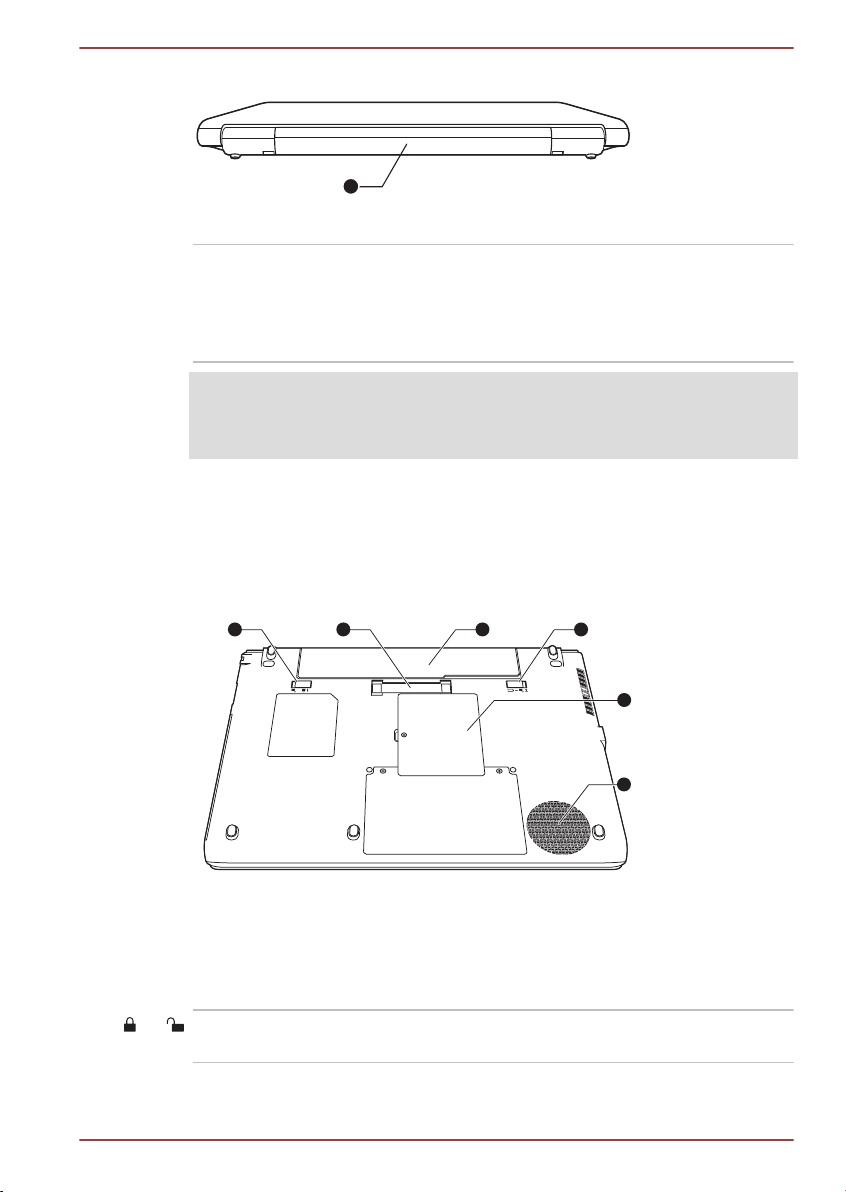
Obrázek 2-10 Zadní strana počítače (R840)
1
1
5
2 4
6
3
R850/R840/R830
1. Baterie
Baterie Nabíjecí lithium-iontové baterie poskytuje
napájení počítači, pokud není připojen napájecí
adaptér. Podrobnější informace o používání a
provozu baterie uvádí kapitola 5, Napájení a
režimy po zapnutí.
Právní poznámka (životnost baterie)
Další informace o životnosti baterie najdete v části v části Právní poznámky
v Dodatku C.
Spodní strana (R840)
Na obrázku níže je vyobrazena spodní strana počítače. Před otočením
počítače nezapomeňte zavřít displej, aby nedošlo k jeho poškození.
Obrázek 2-11 Spodní strana počítače (R840)
1. Zámek baterie
4. Západka pro uvolnění baterie
2. Port pro dokování* 5. Slot paměťového modulu
3. Hlavní baterie 6. Chladicí průduchy
* K dispozici u některých modelů.
Vzhled produktu závisí na zakoupeném modelu.
Zámek baterie Posunutím zámku baterie se uvolní baterie za
účelem vyjmutí.
Uživatelská příručka 2-18
Page 48

R850/R840/R830
Port pro dokování Tento port umožňuje připojení volitelného
replikátoru portů TOSHIBA Hi-Speed Port
Replicator II popsaného v kapitole 3, Základy
provozu.
Některé modely mají zabudován dokovací port.
V tomto počítači lze použít pouze TOSHIBA Hi-Speed Port Replicator
II. Nepoužívejte jiný replikátor portů.
Zabraňte vniknutí cizích předmětů do portu pro dokování. Špendlík
nebo podobný předmět by mohl poškodit obvody počítače.
Západka pro uvolnění
baterie
Slot paměťového
modulu
Chladicí průduchy Chladicí průduchy pomáhají předcházet přehřátí
Neblokujte ventilační otvory. Dbejte, aby se do chladicích průduchů
nedostaly kovové předměty, například šrouby, svorky nebo sponky na
papír. Cizí kovové předměty by mohly způsobit zkrat, který může následně
způsobit poškození nebo vyvolat požár s rizikem vážného zranění.
Pečlivě vyčistěte prach na povrchu chladicích otvorů pomocí měkkého
hadříku.
Posunutím a uchycením této západky
v nezajištěné poloze se uvolní baterie za účelem
vyjmutí. Podrobné informace o vyjmutí baterie
naleznete v Kapitole 5, Napájení a režimy při
zapnutí.
Sloty paměťových modulů umožňují instalaci,
výměnu a vyjmutí přídavných paměťových
modulů.
Paměťové moduly s kapacitou 1, 2 nebo 4 GB
lze instalovat do dvou paměťových slotů počítače
a dosáhnout tak maximální kapacity paměti
systému 8 GB. Skutečná velikost využitelné
systémové paměti bude menší než jsou
nainstalované paměťové moduly.
Viz část Přídavný paměťový modul v kapitole 3,
Základy provozu.
procesoru.
Přední strana s otevřeným displejem (R840)
Tato část popisuje počítač s otevřeným panelem displeje. Displej otevřete
tak, že zvednete zobrazovací panel nahoru a naklopíte jej do pohodlného
úhlu pozorování.
Uživatelská příručka 2-19
Page 49

3 4
8
12
17 161614
13
2
1
8
9
10
7
6
4
5
7
11
15
18
R850/R840/R830
Obrázek 2-12 Přední strana počítače s otevřeným panelem displeje (R840)
1. Obrazovka displeje 10. Klávesnice
2. Mikrofon* 11. Tlačítko Prezentace TOSHIBA
3. LED indikátor webové kamery* 12. Tlačítko TOSHIBA eco
4. Webová kamera* 13. Touch Pad
5. Anténa Bluetooth, antény bezdrátové
14. AccuPoint*
sítě Wireless LAN, antény bezdrátové
sítě Wireless WAN, antény bezdrátové
sítě WiMAX (není zobrazeno)*
6. Spínač snímače LCD (není
zobrazeno)
15. Tlačítko pro zapnutí/vypnutí
Touch Padu
7. Stereo reproduktory 16. Ovládací tlačítka Touch Padu
8. Závěsy displeje 17. Snímač otisků prstů*
9. Tlačítko napájení 18. Ovládací tlačítka AccuPoint*
* K dispozici u některých modelů.
Vzhled produktu závisí na zakoupeném modelu.
Obrazovka displeje 35.6 cm (14.0") LCD displej, 16 milionů barev,
s následujícím rozlišením:
HD+, 1600 horizontálních × 900 vertikálních
pixelů
HD, 1366 horizontálních × 768 vertikálních
pixelů
Pamatujte, že při napájení počítače ze síťového
adaptéru bude jas displeje o něco vyšší než při
Právní poznámka (LCD)
Další informace o LCD najdete v části Právní poznámky v Dodatku C.
Uživatelská příručka 2-20
napájení z baterie. Tento rozdíl v úrovni jasu
zajišťuje úsporu energie při práci na baterie.
Page 50

R850/R840/R830
Mikrofon Zabudovaný mikrofon umožňuje importovat a
nahrávat zvuky do aplikace - více informací
najdete v části Zvukový systém v kapitole 3,
Základy provozu.
LED indikátor webové
kamery
LED indikátor webové kamery svítí, pokud
webová kamera pracuje.
Webová kamera Webová kamera je zařízení, které umožňuje
nahrávat video nebo pořizovat fotografie pomocí
počítače. Je možné ji využít pro videohovory
nebo videokonference pomocí vhodného
komunikačního nástroje, jako je například
Windows Live Messenger. Aplikace webové
kamery TOSHIBA Web Camera Application
vám pomůže přidávat různé efekty do videa nebo
fotografií.
Umožňuje přenos videa a využívání videohovorů
pomocí specializovaných internetových aplikací.
Podrobnosti uvádí online nápověda pro aplikaci
webové kamery.
Nenatáčejte webovou kameru přímo proti slunci.
Nedotýkejte se objektivu webové kamery a netlačte na něj velkou
silou. Mohlo by dojít ke zhoršení kvality obrazu. Pokud se objektiv
ušpiní, je možné jej vyčistit prostředkem na čištění brýlí (čisticí utěrka)
nebo měkkým hadříkem.
Při nahrávání v temném prostředí zvolte možnost Noční režim, která
umožňuje pořizovat jasnější obraz s menším šumem.
Antény bezdrátové
sítě LAN
Některé počítače v této řadě jsou vybaveny
anténami bezdrátové sítě LAN..
Právní poznámka (bezdrátová síť LAN)
Další informace o bezdrátové síti Wireless LAN najdete v části Právní
poznámky v Dodatku C.
Antény bezdrátové
sítě WAN
Některé počítače v této řadě jsou vybaveny
anténami bezdrátové sítě WAN.
Antény WiMAX Některé počítače v této řadě jsou vybaveny
anténami bezdrátové sítě WiMAX.
Anténa Bluetooth Některé počítače v této řadě jsou vybaveny
anténou Bluetooth.
Uživatelská příručka 2-21
Page 51

R850/R840/R830
Spínač LCD snímače Tento spínač zjišťuje, jestli je zobrazovací panel
zavřen nebo otevřen a podle toho aktivuje funkci
zapnutí nebo vypnutí panelem displeje. Příklad:
pokud zavřete zobrazovací panel, počítač přejde
do režimu hibernace a vypne se, poté když
displej otevřete, počítač se automaticky zapne a
vrátí se do aplikace, se kterou jste předtím
pracovali.
Toto lze určit v Možnostech napájení. Chcete-li
se k této funkci dostat, klikněte na Start ->
Ovládací panely -> Systém a zabezpečení ->
Možnosti napájení.
Nepokládejte v blízkosti tohoto spínače žádné magnetické předměty, které
by mohly být příčinou, že by počítač mohl automaticky přejít do režimu
Hibernace a vypnout se, i když by byla funkce vypnutí panelem displeje
vypnuta.
Stereo reproduktory Stereo reproduktory přehrávají zvuky
generované vaším softwarem, také přehrávají
zvuková výstražná znamení, jako je upozornění
na vybitou baterii, které generuje systém.
Závěsy displeje Závěsy displeje umožňují nastavení
zobrazovacího panelu do různých úhlů, ze
kterých je na něj dobře vidět.
Tlačítko napájení Stisknutím tohoto tlačítka se zapne nebo vypne
napájení počítače.
Klávesnice Vnitřní klávesnice poskytuje klávesy
zabudovaného numerického bloku, speciální
klávesy pro ovládání kurzoru a klávesy a .
Podrobnosti jsou uvedeny v části Klávesnice v
kapitole 3, Základy provozu.
Tlačítko TOSHIBA
Presentation
Tlačítko TOSHIBA Presentation má stejnou
funkci jako tlačítko Připojení displeje v Centru
mobility.
Tlačítko eco Stiskem tohoto tlačítka se spustí nástroj
TOSHIBA eco. Nástroj TOSHIBA eco lze použít
pouze v operačním systému Windows® 7.
Uživatelská příručka 2-22
Page 52

R850/R840/R830
Touch Pad Touch Pad se nachází na opěrce dlaně pod
klávesnicí a slouží pro ovládání kurzoru na
obrazovce. Další informace uvádí část Používání
Touch Padu v kapitole 3, Základy provozu.
AccuPoint Polohovací zařízení je umístěno ve středu
klávesnice, používá se pro ovládání kurzoru na
obrazovce. Viz část Používání zařízení
AccuPoint v kapitole 3, Základy provozu.
Některé modely jsou vybaveny zařízením
AccuPoint.
Tlačítko ZAP/VYP pro
Touch Pad
Ovládací tlačítka
Touch Padu
Snímač otisků prstů Tento snímač umožňuje zaregistrovat a
Ovládací tlačítka AccuPoint
Stiskem tohoto tlačítka se aktivuje nebo
deaktivuje funkce Touch Padu.
Ovládací tlačítka pod ploškou Touch Pad
umožňují vybírat položky nabídek nebo
manipulovat s textem a grafikou označenou
ukazatelem na obrazovce.
rozpoznávat otisk prstu. Podrobné informace o
snímači otisku prstů uvádí kapitola 3, Používání
snímače otisků prstů. Některé modely jsou
vybaveny snímačem otisku prstu.
Ovládací tlačítka pod klávesnicí vám umožňují
vybírat položky nabídek nebo manipulovat
s textem a grafikou označenou ukazatelem na
obrazovce. Viz část Používání zařízení
AccuPoint v kapitole 3, Základy provozu.
Některé modely jsou vybaveny ovládacími
tlačítky AccuPoint.
Prohlídka pro model R830
Přední strana se zavřeným displejem (R830)
Obrázek níže ukazuje přední stranu počítače s panelem displeje v zavřené
poloze.
Uživatelská příručka 2-23
Page 53

1
32
4
5
6
7
R850/R840/R830
Obrázek 2-13 Přední strana počítače se zavřeným panelem displeje (R830)
1. Indikátor DC IN 5. Indikátor slotu paměťových médií
2. Indikátor napájení 6. Indikátor bezdrátové komunikace
3. Indikátor baterie 7. Indikátor Wireless WAN/WiMAX
4. Indikátor jednotky
pevného disku/jednotky
optického disku/eSATA
Indikátor DC IN Indikátor DC IN normálně svítí zeleně v době,
kdy je počítač napájen proudem z napájecího
adaptéru. Pokud však není výstupní napětí
z napájecího adaptéru v pořádku nebo dojde
k poruše napájení, bliká tento indikátor oranžově.
Indikátor napájení Indikátor Napájení normálně svítí zeleně, je-li
počítač zapnut. Pokud však přepnete počítač do
režimu spánku, bude tento indikátor blikat žlutě přibližně dvě sekundy bude svítit a dvě sekundy
bude zhasnutý - jak při vypínání systému, tak ve
stavu vypnutí.
Indikátor baterie Indikátor Baterie indikuje stav nabití baterie -
zelená barva značí plné nabití, oranžová indikuje
stav dobíjení baterie a blikající oranžová indikuje
stav vybité baterie.
Viz kapitolu 5, Napájení a režimy po zapnutí, kde
najdete další informace o této funkci.
Indikátor jednotky
pevného disku/jednotky optického disku/eSATA
Indikátor jednotky pevného disku/jednotky
optického disku/eSata bliká zeleně, když
počítač pracuje se zabudovanou jednotkou
pevného disku, jednotkou optického disku nebo
se zařízením eSATA.
Indikátor slotu paměťových médií
Indikátor slotu paměťových médií bliká zeleně,
když počítač pracuje se slotem paměťových
médií.
Uživatelská příručka 2-24
Page 54

1 2 3 4 65
R850/R840/R830
Indikátor bezdrátové
komunikace
Indikátor bezdrátové komunikace svítí
oranžově, pokud jsou zapnuty funkce bezdrátové
sítě.
Některé modely jsou vybaveny funkcemi
bezdrátové komunikace.
Indikátor Wireless
WAN/WiMAX
Indikátor Wireless WAN/WiMAX svítí modře,
když jsou zapnuté funkce Wireless WAN/WiMAX.
V některých modelech indikátor svým svícením
nebo blikáním indikuje stav připojení funkce
Wireless WAN/WiMAX.
Některé modely jsou vybaveny funkcí Wireless
WAN/WiMAX.
Levá strana (R830)
Následující obrázek ukazuje levou stranu počítače.
Obrázek 2-14 Levá strana počítače (R830)
1. Konektor DC IN 19V 4. Kombinovaný port eSATA/USB
2. Chladicí průduchy 5. Port USB 2.0 (Universal Serial Bus)
3. Port externího RGB monitoru 6. Výstupní port HDMI
* K dispozici u některých modelů.
Vzhled produktu závisí na zakoupeném modelu.
Konektor DC IN 19V K tomuto konektoru se připojuje napájecí adaptér
Chladicí průduchy Chladicí průduchy pomáhají předcházet přehřátí
Neblokujte ventilační otvory. Dbejte, aby se do chladicích průduchů
nedostaly kovové předměty, například šrouby, svorky nebo sponky na
papír. Cizí kovové předměty by mohly způsobit zkrat, který může následně
způsobit poškození nebo vyvolat požár s rizikem vážného zranění.
Uživatelská příručka 2-25
zajišťující napájení počítače a dobíjení vnitřní
baterie. Pamatujte, že je nutné používat pouze
model AC adaptéru, který jste obdrželi spolu s
počítačem v době zakoupení - použitím jiného
AC adaptéru může dojít k poškození počítače.
procesoru.
Page 55

21
7
8
3
5
4
6
R850/R840/R830
Port externího RGB
monitoru
Tento port poskytuje 15pinový analogový VGA
port. Viz Dodatek A, kde najdete informace o
přiřazení pinů v portu pro externí RGB monitor.
Tento port umožňuje připojit externí RGB monitor
k počítači.
eSATA/USB combo
port
Na levé straně počítače je jeden combo port
eSATA/USB, který splňuje normu USB 2.0. Tento
port má funkci eSATA (External Serial ATA). Port
s ikonou má funkci Spánek a dobíjení.
USB 2.0 (Universal
Serial Bus)
Na levé straně počítače je jeden port USB
(Universal Serial Bus), který splňuje normu
USB 2.0.
Výstupní port HDMI Do výstupního portu HDMI je možné připojit
kabel HDMI s konektorem Typu A.
Pravá strana (R830)
Obrázek níže ukazuje pravou stranu počítače.
Obrázek 2-15 Pravá strana počítače (R830)
1. Slot paměťových médií 6. Konektor sítě LAN
2. Jednotka optických disků* 7. Slot bezpečnostního zámku
3. Konektor sluchátek 8. Slot ExpressCard nebo SmartCard*
4. Konektor mikrofonu
5. Port univerzální sériové sběrnice
(USB 2.0 nebo USB 3.0)
* K dispozici u některých modelů.
Vzhled produktu závisí na zakoupeném modelu.
Slot paměťových
médií
Tento slot umožňuje vkládat paměťové karty
SD™/SDHC™/SDXC™, miniSD™/microSD™
Card a MultiMediaCard™. Viz část Volitelná
zařízení v kapitole 3, Základy provozu, kde
najdete další informace.
Uživatelská příručka 2-26
Page 56

R850/R840/R830
Jednotka optického
disku
Počítač může být nakonfigurován s jednotkou
DVD Super Multi se záznamovou jednotkou
Double Layer.
U médií 2,6 GB a 5,2 GB DVD-RAM není možné čtení nebo zápis.
Konektor sluchátek Konektor sluchátek velikosti 3,5 mm umožňuje
připojení stereofonních sluchátek.
Konektor mikrofonu Konektor mikrofonu 3,5 mm umožňuje připojit
třívodičový kabel monofonního mikrofonu nebo
jiného zařízení pro zvukový vstup.
Integrovaný zvukový systém poskytuje podporu pro vnitřní reproduktory a
mikrofon počítače a umožňuje připojení externího mikrofonu a sluchátek
pomocí příslušných konektorů.
Port univerzální sériové sběrnice (USB
0.3 nebo USB 0)
Na pravé straně počítače je jeden port USB
(Universal Serial Bus), který splňuje normu USB
2.0 nebo USB 3.0.
Typ portu USB se může lišit v závislosti na
zakoupeném modelu. Port s modrou barvou je
port USB 3.0.
Port USB 2.0 splňuje normu pro USB 2.0 a není
kompatibilní se zařízeními USB 3.0.
Port USB 3.0 splňuje normu pro USB 3.0 a je
zpětně kompatibilní se zařízeními USB 2.0.
Konektor sítě LAN Tento konektor umožňuje připojit síť LAN.
Adaptér je vybaven vestavěnou podporu pro
Ethernet LAN (10 megabitů za sekundu,
10BASE-T), Fast Ethernet LAN (100 megabitů za
sekundu, 100BASE-TX) nebo Gigabit Ethernet
LAN (1000 megabitů za sekundu, 1000BASE-T).
Viz kapitolu 3, Základy provozu, kde najdete
podrobnosti.
Nepřipojujte ke konektoru LAN jiný kabel než kabel sítě LAN. Mohlo
by dojít k poškození nebo nesprávné funkci.
Nepřipojujte kabel LAN ke zdroji napájení. Mohlo by dojít k poškození
nebo nesprávné funkci.
Uživatelská příručka 2-27
Page 57

1
R850/R840/R830
Slot bezpečnostního
zámku
Do tohoto slotu lze připojit bezpečnostní kabel,
který se pak připevní ke stolu nebo jinému
většímu předmětu, aby bylo zamezeno krádeži
počítače.
Slot karty ExpressCard
Tento slot umožňuje zasunutí jednoho zařízení
ExpressCard/54.
Některé modely jsou vybaveny slotem pro
ExpressCard.
Slot Smart Card Tento slot umožňuje zasunutí zařízení smart
card.
Některé modely jsou vybaveny slotem Smart
Card.
Mějte na paměti, že není možné potvrdit provoz všech funkcí u všech USB
zařízení, která jsou k dispozici. V tomto ohledu je potřeba uvést, že některé
funkce určitého zařízení nemusí fungovat správně.
Nedovolte, aby do slotu paměťových médií, do slotu ExpressCard, do
combo portu eSATA/USB a do USB portu vnikly cizí kovové předměty,
například šrouby, sešívací spony a sponky na papír. Cizí kovové předměty
by mohly způsobit zkrat, který může následně způsobit poškození nebo
vyvolat požár s rizikem vážného zranění.
Zadní strana (R830)
Následující obrázek ukazuje zadní stranu počítače.
Obrázek 2-16 Zadní strana počítače (R830)
1. Baterie
Baterie Nabíjecí lithium-iontové baterie poskytuje
napájení počítači, pokud není připojen napájecí
adaptér. Podrobnější informace o používání a
provozu baterie uvádí kapitola 5, Napájení a
režimy po zapnutí.
Právní poznámka (životnost baterie)
Uživatelská příručka 2-28
Page 58

Další informace o životnosti baterie najdete v části v části Právní poznámky
1 2 43
5
6
v Dodatku C.
Spodní strana (R830)
Na obrázku níže je vyobrazena spodní strana počítače. Před otočením
počítače nezapomeňte zavřít displej, aby nedošlo k jeho poškození.
Obrázek 2-17 Spodní strana počítače (R830)
1. Zámek baterie 4. Západka pro uvolnění baterie
2. Port pro dokování* 5. Slot paměťového modulu
3. Hlavní baterie 6. Chladicí průduchy
R850/R840/R830
* K dispozici u některých modelů.
Vzhled produktu závisí na zakoupeném modelu.
Zámek baterie Posunutím zámku baterie se uvolní baterie za
účelem vyjmutí.
Port pro dokování Tento port umožňuje připojení volitelného
replikátoru portů TOSHIBA Hi-Speed Port
Replicator II popsaného v kapitole 3, Základy
provozu.
Některé modely mají zabudován dokovací port.
V tomto počítači lze použít pouze TOSHIBA Hi-Speed Port Replicator
II. Nepoužívejte jiný replikátor portů.
Uživatelská příručka 2-29
Zabraňte vniknutí cizích předmětů do portu pro dokování. Špendlík
nebo podobný předmět by mohl poškodit obvody počítače.
Page 59

R850/R840/R830
Západka pro uvolnění
baterie
Slot paměťového
modulu
Chladicí průduchy Chladicí průduchy pomáhají předcházet přehřátí
Neblokujte ventilační otvory. Dbejte, aby se do chladicích průduchů
nedostaly kovové předměty, například šrouby, svorky nebo sponky na
papír. Cizí kovové předměty by mohly způsobit zkrat, který může následně
způsobit poškození nebo vyvolat požár s rizikem vážného zranění.
Pečlivě vyčistěte prach na povrchu chladicích otvorů pomocí měkkého
hadříku.
Posunutím a uchycením této západky
v nezajištěné poloze se uvolní baterie za účelem
vyjmutí. Podrobné informace o vyjmutí baterie
naleznete v Kapitole 5, Napájení a režimy při
zapnutí.
Sloty paměťových modulů umožňují instalaci,
výměnu a vyjmutí přídavných paměťových
modulů.
Paměťové moduly s kapacitou 1, 2 nebo 4 GB
lze instalovat do dvou paměťových slotů počítače
a dosáhnout tak maximální kapacity paměti
systému 8 GB. Skutečná velikost využitelné
systémové paměti bude menší než jsou
nainstalované paměťové moduly.
Viz část Přídavný paměťový modul v kapitole 3,
Základy provozu.
procesoru.
Přední strana s otevřeným displejem (R830)
Tato část popisuje počítač s otevřeným panelem displeje. Displej otevřete
tak, že zvednete zobrazovací panel nahoru a naklopíte jej do pohodlného
úhlu pozorování.
Uživatelská příručka 2-30
Page 60

13
11
12
12
10
21
17
16
15
3
6
5
7
8
4
14
18
9
R850/R840/R830
Obrázek 2-18 Přední strana počítače s otevřeným panelem displeje (R830)
1. Obrazovka displeje 10. Tlačítko pro zapnutí/vypnutí
Touch Padu
2. Webová kamera* 11. Snímač otisků prstů*
3. LED indikátor webové kamery* 12. Ovládací tlačítka Touch Padu
4. Anténa Bluetooth, antény bezdrátové
13. Touch Pad
sítě Wireless LAN, antény bezdrátové
sítě Wireless WAN, antény bezdrátové
sítě WiMAX (není zobrazeno)*
5. Stereoreproduktor 14. Klávesnice
6. Závěsy displeje 15. Závěsy displeje
7. Tlačítko Prezentace TOSHIBA 16. Tlačítko napájení
8. Tlačítko TOSHIBA eco 17. Spínač snímače LCD (není
zobrazeno)
9. Mikrofon 18. Stereoreproduktor
* K dispozici u některých modelů.
Vzhled produktu závisí na zakoupeném modelu.
Obrazovka displeje 33.8 cm (13.3") LCD displej, 16 milionů barev,
s následujícím rozlišením:
HD, 1366 horizontálních × 768 vertikálních
pixelů
Pamatujte, že při napájení počítače ze síťového
adaptéru bude jas displeje o něco vyšší než při
napájení z baterie. Tento rozdíl v úrovni jasu
zajišťuje úsporu energie při práci na baterie.
Právní poznámka (LCD)
Další informace o LCD najdete v části Právní poznámky v Dodatku C.
Uživatelská příručka 2-31
LED indikátor webové
kamery
LED indikátor webové kamery svítí, pokud
webová kamera pracuje.
Page 61

R850/R840/R830
Webová kamera Webová kamera je zařízení, které umožňuje
nahrávat video nebo pořizovat fotografie pomocí
počítače. Je možné ji využít pro videohovory
nebo videokonference pomocí vhodného
komunikačního nástroje, jako je například
Windows Live Messenger. Aplikace webové
kamery TOSHIBA Web Camera Application
vám pomůže přidávat různé efekty do videa nebo
fotografií.
Umožňuje přenos videa a využívání videohovorů
pomocí specializovaných internetových aplikací.
Podrobnosti uvádí online nápověda pro aplikaci
webové kamery.
Nenatáčejte webovou kameru přímo proti slunci.
Nedotýkejte se objektivu webové kamery a netlačte na něj velkou
silou. Mohlo by dojít ke zhoršení kvality obrazu. Pokud se objektiv
ušpiní, je možné jej vyčistit prostředkem na čištění brýlí (čisticí utěrka)
nebo měkkým hadříkem.
Při nahrávání v temném prostředí zvolte možnost Noční režim, která
umožňuje pořizovat jasnější obraz s menším šumem.
Antény bezdrátové
sítě LAN
Některé počítače v této řadě jsou vybaveny
anténami bezdrátové sítě LAN..
Právní poznámka (bezdrátová síť LAN)
Další informace o bezdrátové síti Wireless LAN najdete v části Právní
poznámky v Dodatku C.
Antény bezdrátové
sítě WAN
Některé počítače v této řadě jsou vybaveny
anténami bezdrátové sítě WAN.
Antény WiMAX Některé počítače v této řadě jsou vybaveny
anténami bezdrátové sítě WiMAX.
Anténa Bluetooth Některé počítače v této řadě jsou vybaveny
anténou Bluetooth.
Stereo reproduktory Stereo reproduktory přehrávají zvuky
generované vaším softwarem, také přehrávají
zvuková výstražná znamení, jako je upozornění
na vybitou baterii, které generuje systém.
Závěsy displeje Závěsy displeje umožňují nastavení
zobrazovacího panelu do různých úhlů, ze
kterých je na něj dobře vidět.
Uživatelská příručka 2-32
Page 62

R850/R840/R830
Tlačítko TOSHIBA
Presentation
Tlačítko TOSHIBA Presentation má stejnou
funkci jako tlačítko Připojení displeje v Centru
mobility.
Tlačítko eco Stiskem tohoto tlačítka se spustí nástroj
TOSHIBA eco. Nástroj TOSHIBA eco lze použít
pouze v operačním systému Windows® 7.
Mikrofon Zabudovaný mikrofon umožňuje importovat a
nahrávat zvuky do aplikace - více informací
najdete v části Zvukový systém v kapitole 3,
Základy provozu.
Tlačítko ZAP/VYP pro
Touch Pad
Ovládací tlačítka
Touch Padu
Stiskem tohoto tlačítka se aktivuje nebo
deaktivuje funkce Touch Padu.
Ovládací tlačítka pod ploškou Touch Pad
umožňují vybírat položky nabídek nebo
manipulovat s textem a grafikou označenou
ukazatelem na obrazovce.
Touch Pad Touch Pad se nachází na opěrce dlaně pod
klávesnicí a slouží pro ovládání kurzoru na
obrazovce. Další informace uvádí část Používání
Touch Padu v kapitole 3, Základy provozu.
Snímač otisků prstů Tento snímač umožňuje zaregistrovat a
rozpoznávat otisk prstu. Podrobné informace o
snímači otisku prstů uvádí kapitola 3, Používání
snímače otisků prstů. Některé modely jsou
vybaveny snímačem otisku prstu.
Klávesnice Vnitřní klávesnice poskytuje klávesy
zabudovaného numerického bloku, speciální
klávesy pro ovládání kurzoru a klávesy a .
Podrobnosti jsou uvedeny v části Klávesnice v
kapitole 3, Základy provozu.
Tlačítko napájení Stisknutím tohoto tlačítka se zapne nebo vypne
napájení počítače.
Uživatelská příručka 2-33
Page 63

Spínač LCD snímače Tento spínač zjišťuje, jestli je zobrazovací panel
zavřen nebo otevřen a podle toho aktivuje funkci
zapnutí nebo vypnutí panelem displeje. Příklad:
pokud zavřete zobrazovací panel, počítač přejde
do režimu hibernace a vypne se, poté když
displej otevřete, počítač se automaticky zapne a
vrátí se do aplikace, se kterou jste předtím
pracovali.
Toto lze určit v Možnostech napájení. Chcete-li
se k této funkci dostat, klikněte na Start ->
Ovládací panely -> Systém a zabezpečení ->
Možnosti napájení.
Nepokládejte v blízkosti tohoto spínače žádné magnetické předměty, které
by mohly být příčinou, že by počítač mohl automaticky přejít do režimu
Hibernace a vypnout se, i když by byla funkce vypnutí panelem displeje
vypnuta.
Interní hardwarové komponenty
Tato část popisuje interní hardwarové komponenty.
Skutečné specifikace se mohou lišit v závislosti na zakoupeném modelu.
CPU Typ procesoru se liší v závislosti na modelu.
Chcete-li zjistit, jakým typem procesoru je
vybaven váš model, otevřete diagnostický nástroj
TOSHIBA PC Diagnostic Tool tak, že kliknete na
Start -> Všechny programy -> TOSHIBA ->
Nástroje -> PC Diagnostic Tool.
R850/R840/R830
Právní poznámka (CPU)
Další informace o CPU najdete v části Právní poznámky v Dodatku C.
Jednotka pevného
disku nebo jednotka s
flash pamětí
Uživatelská příručka 2-34
Velikost jednotky pevného disku se liší
v závislosti na modelu.
Chcete-li zjistit, jakým typem HDD/SSD je
vybaven váš model, otevřete diagnostický nástroj
TOSHIBA PC Diagnostic Tool tak, že kliknete na
Start -> Všechny programy -> TOSHIBA ->
Nástroje -> PC Diagnostic Tool.
Všimněte si, že část celkové kapacity jednotky
pevného disku je vyhrazena jako prostor pro
správu.
Page 64

R850/R840/R830
Označení „HDD“ nebo „jednotka pevného disku“ znamená v této
příručce také disky s flash pamětí SSD, pokud není uvedeno jinak.
SSD je vysokokapacitní úložné médium, které využívá pevných
pamětí namísto magnetického kotouče pevného disku.
Za určitých neobvyklých podmínek delšího nepoužívání a/nebo vystavení
vysokým teplotám může být jednotka SSD náchylná k chybám uchování
dat.
Právní poznámka (kapacita jednotky pevného disku (HDD))
Další informace o jednotce pevného disku (HDD) najdete v části v části
Právní poznámky v Dodatku C.
Baterie RTC Vestavěná baterie RTC udržuje nastavení hodin
reálného času (Real Time Clock - RTC) a
kalendáře.
Video RAM Paměť na grafické kartě počítače, která slouží
k uložení obrazu zobrazovaného na bitmapovém
displeji.
Velikost dostupné paměti Video RAM závisí na
systémové paměti počítače.
Start -> Ovládací panely -> Vzhled a
přizpůsobení -> Zobrazení -> Upravit
rozlišení.
Velikost paměti Video RAM je možné ověřit
kliknutím na tlačítko Upřesnit nastavení v okně
Rozlišení obrazovky.
Právní poznámka (paměť (hlavní systém))
Další informace o hlavní paměti (hlavní systém) najdete v části v části
Právní poznámky v Dodatku C.
Řadič zobrazení Řadič zobrazení překládá softwarové příkazy na
příkazy hardwarové, které zapínají a vypínají
určité obrazové prvky.
Řadič zobrazení rovněž řídí zobrazovací režim a
používá pravidel průmyslové normy pro
nastavení rozlišení obrazovky a maximální počet
barev, které lze v každém okamžiku zobrazit.
Software určený pro použití v určitém
zobrazovacím režimu bude proto fungovat na
jakémkoliv počítači, který daný režim podporuje.
Uživatelská příručka 2-35
Page 65

R850/R840/R830
Z důvodu vyššího rozlišení panelu displeje se mohou čáry zobrazovat
přerušené, pokud se obrázky zobrazují v textovém režimu celé obrazovky.
Grafický řadič Řadič grafiky maximalizuje výkon displeje.
Právní poznámka (grafický procesor („GPU“))
Další informace o grafickém procesoru („GPU“) najdete v části Právní
poznámky v Dodatku C.
Technologie Intel® pro úsporu energie displeje (R850 a R840)
Model Intel GPU s čipovou sadou Intel může být vybaven technologií
úspory energie displeje, která může snížit spotřebu počítače díky
optimalizaci kontrastu obrazu na interním LCD displeji.
Tato funkce je k dispozici, jestliže počítač:
je napájen bateriemi
používá pouze vnitřní LCD displej
Funkce pro úsporu energie displeje (Display Power Saving Technology) je
v nastavení z výroby deaktivována. Jestliže chcete prodloužit výdrž baterie
počítače, můžete tuto funkci aktivovat.
Funkci technologie úspory energie displeje lze aktivovat v ovládacím
panelu Intel® pro grafiku a média.
Tento ovládací panel je přístupný některým z následujících způsobů:
Klikněte na položky Start -> Ovládací panely. Zvolte možnost Velké
ikony nebo Malé ikony v části Zobrazit podle a potom klikněte na
položku Intel(R) Graphics and Media.
Klikněte pravým tlačítkem na plochu a klikněte na Vlastnosti
grafiky...
V tomto ovládacím panelu:
1. Klikněte na Napájení.
2. Zvolte možnost Na baterie v rozbalovací nabídce v části Zdroj
napájení.
3. Zaškrtněte políčko Technologie úspory energie displeje, pokud
není již zaškrtnuté.
4. Nastavte posuvník z polohy Maximální kvalita do jiné polohy.
5. Klikněte na OK.
Jestliže chcete tuto funkci vypnout, za výše uvedených podmínek upravte
nastavení k poloze Maximální kvalita.
Uživatelská příručka 2-36
Page 66
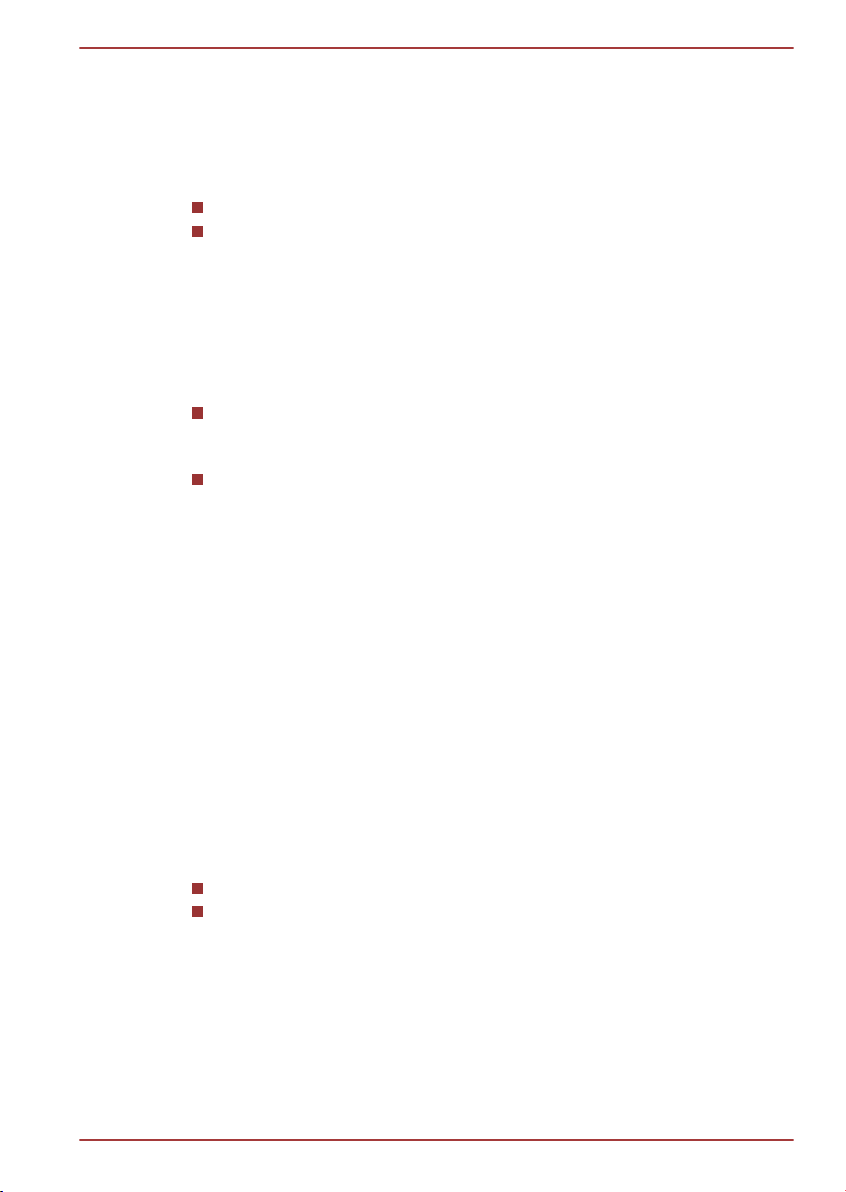
R850/R840/R830
Technologie Intel® pro úsporu energie displeje ( R830)
Model Intel GPU s čipovou sadou Intel může být vybaven technologií
úspory energie displeje, která může snížit spotřebu počítače díky
optimalizaci kontrastu obrazu na interním LCD displeji.
Tato funkce je k dispozici, jestliže počítač:
je napájen bateriemi
používá pouze vnitřní LCD displej
Funkce pro úsporu energie displeje (Display Power Saving Technology) je
v nastavení z výroby aktivována. Jestliže chcete tuto funkci vypnout, je to
možné.
Funkci technologie úspory energie displeje lze deaktivovat v ovládacím
panelu Intel® pro grafiku a média.
Tento ovládací panel je přístupný některým z následujících způsobů:
Klikněte na položky Start -> Ovládací panely. Zvolte možnost Velké
ikony nebo Malé ikony v části Zobrazit podle a potom klikněte na
položku Intel(R) Graphics and Media.
Klikněte pravým tlačítkem na plochu a klikněte na Vlastnosti
grafiky...
V tomto ovládacím panelu:
1. Klikněte na Napájení.
2. Zvolte možnost Na baterie v rozbalovací nabídce v části Zdroj
napájení.
3. Zrušte zaškrtnutí políčka Technologie úspory energie displeje.
4. Klikněte na OK.
Jestliže chcete tuto funkci zapnout, za výše uvedených podmínek
zaškrtněte políčko Technologie úspory energie displeje.
AMD® Vari-Bright™
Model AMD GPU může být vybaven funkcí AMD® Vari-Bright™, která
může snížit spotřebu počítače díky optimalizaci kontrastu obrazu na
interním LCD displeji.
Tato funkce je k dispozici, jestliže počítač:
je napájen bateriemi
používá pouze vnitřní LCD displej
Funkce Vari-Bright™ je z výroby deaktivována. Jestliže chcete prodloužit
výdrž baterie počítače, můžete tuto funkci aktivovat.
Funkci Vari-Bright je možné zapnout v centru Catalyst Control Center.
Chcete-li se dostat k tomuto centru, přejděte na
Start -> Všechny programy -> Catalyst Control Center -> CCC
V tomto ovládacím centru:
1. Zvolte položku Napájení a vyberte PowerPlay™.
Uživatelská příručka 2-37
Page 67

R850/R840/R830
2. Zaškrtněte políčko Aktivovat Vari-Bright™.
3. Klikněte na OK.
Jestliže chcete tuto funkci vypnout, za výše uvedených podmínek zrušte
zaškrtnutí políčka Aktivovat Vari-Bright™.
Uživatelská příručka 2-38
Page 68

Kapitola 3
5
4
5
3
2
1
6
Základy provozu
V této kapitole jsou popsány základní způsoby činnosti tohoto počítače a
jsou zde uvedena upozornění týkající se jeho používání.
Duální polohovací zařízení TOSHIBA
Některé modely jsou vybaveny duálním polohovacím systémem: Touch
Pad a AccuPoint (pointing stick).
Používání Touch Padu
Chcete-li použít Touch Pad, položte na něj prst a posuňte špičku prstu ve
směru, kterým chcete pohnout ukazatelem na displeji.
Obrázek 3-1 Touch Pad a ovládací tlačítka Touch Padu (R850)
R850/R840/R830
1. AccuPoint* 4. Snímač otisků prstů*
2. Ovládací tlačítka AccuPoint* 5. Ovládací tlačítka Touch Padu
3. Touch Pad 6. Tlačítko pro zapnutí/vypnutí
* K dispozici u některých modelů.
Stiskem tlačítka ZAP/VYP pro Touch Pad se zapne nebo vypne funkce
Touch Padu.
Dvě tlačítka pod Touch Padem se používají stejně jako tlačítka na
standardní myši - stiskem levého tlačítka se vybírají položky v nabídce
nebo se manipuluje s textem či grafikou, které jsou vymezeny ukazatelem,
a stiskem pravého tlačítka se zobrazuje nabídka nebo jiná funkce v
závislosti na konkrétním softwaru, který používáte.
Touch Padu
Používání AccuPoint
Chcete-li použít AccuPoint, zatlačte prstem na tyčku ve směru, kterým
chcete pohnout ukazatelem na displeji.
Uživatelská příručka 3-1
Page 69

1
R850/R840/R830
Dvě tlačítka nad ploškou Touch Pad pracují stejným způsobem s tyčkou
AccuPoint, jako s ploškou Touch Pad. Viz část Používání Touch Padu, kde
najdete podrobnosti.
Některé modely jsou vybaveny zařízením AccuPoint.
Upozornění pro AccuPoint
Některé okolnosti mohou mít vliv na ukazatel na obrazovce při používání
zařízení AccuPoint. Například se může ukazatel pohybovat opačným
směrem proti tlaku na AccuPoint nebo se může zobrazit chybová zpráva,
pokud
se dotknete tyčky AccuPoint při zapnutí počítače,
vyvíjíte stálý mírný tlak během spouštění,
došlo k náhlé změně teploty nebo
je-li tyčka AccuPoint vystavena silnému nárazu.
Pokud se takové hlášení objeví, restartujte počítač. Nezobrazí-li se
chybová zpráva, vyčkejte okamžik do zastavení ukazatele, pak pokračujte
v práci.
Výměna krytky
Krytka AccuPoint je spotřebním materiálem a je třeba ji po delším
používání vyměnit. S některými modely se dodává jedna rezervní krytka.
1. Chcete-li vyměnit krytku AccuPoint, jemně ji stiskněte a vytáhněte ji
směrem vzhůru.
Obrázek 3-2 Sejmutí krytky AccuPoint (R850)
1. Krytka AccuPoint
2. Vložte novou krytku na tyčku a zatlačte ji na místo.
Tyčka má čtvercový průřez, dbejte proto na správnou polohu čtvercového
otvoru krytky vzhledem k tyčce.
Klávesnice
Uspořádání klávesnice počítače je kompatibilní s rozšířenou klávesnicí se
104/105 klávesami - stiskem kombinací kláves je možné na počítači
provádět všechny funkce 104/105-klávesové rozšířené klávesnice.
Počet kláves na klávesnici závisí na tom, pro kterou zemi/region je počítač
nakonfigurován, přičemž různé klávesnice jsou k dispozici pro řadu jazyků.
Uživatelská příručka 3-2
Page 70

Existuje šest různých typů kláves, jmenovitě znakové klávesy, funkční
1
klávesy, programovatelné klávesy, klávesové zkratky, speciální klávesy a
překrytí klávesnice.
Neodstraňujte klávesy z klávesnice. Mohlo by dojít k poškození částí pod
klávesami.
Indikátory klávesnice
Následující obrázky ukazují pozici indikátoru CAPS LOCK a indikátorů
překrytí klávesnice, které uvádějí tyto stavy:
Pokud indikátor CAPS LOCK svítí, klávesnice bude při psaní
generovat velká písmena.
Obrázek 3-3 Indikátor CAPS LOCK (R830)
R850/R840/R830
1. Indikátor CAPS LOCK
CAPS LOCK Tento indikátor svítí zeleně, pokud jsou klávesy
písmen přepnuty na vkládání velkých písmen.
Funkční klávesy: F1 ... F12
Funkční klávesy (pozor, nezaměňovat se speciální klávesou FN)
představují dvanáct kláves umístěných v horní části klávesnice - tyto
klávesy fungují jinak než ostatní klávesy.
Klávesy F1 až F12 se nazývají funkčními klávesami, protože při stisku
vykonávají naprogramované funkce, a kromě toho v kombinaci s klávesou
Fn tyto klávesy označené ikonami vykonávají specifické funkce počítače.
Uživatelská příručka 3-3
Page 71

R850/R840/R830
Programovatelné klávesy: kombinace kláves FN
Klávesa FN (funkce) se používá v kombinaci s jinými klávesami k vytváření
programovatelných kláves. Programovatelné (Soft) klávesy jsou klávesové
kombinace, které zapínají, vypínají nebo nastavují některé funkce.
Všimněte si, že některé softwarové produkty mohou programovatelné
klávesy vypnout nebo jejich funkci narušit, a také že nastavení
programovatelných kláves se neobnoví, když se počítač vrátí z režimu
Spánku.
Klávesnice tohoto počítače je rozvržena tak, aby poskytovala všechny
funkce jako rozšířená 104tlačítková klávesnice.
Protože je klávesnice u počítače menší a má méně kláves, některé
rozšířené funkce musí být simulovány použitím dvou kláves namísto jedné
u klasické klávesnice.
Klávesu FN je možné kombinovat s následujícími klávesami za účelem
simulace funkcí, které jsou podobné jako funkce kláves na rozšířené
104/105-tlačítkové klávesnici, které na klávesnici tohoto počítače nejsou.
Stiskem FN + F10 nebo FN + F11 se dostanete k integrované
klávesnici počítače. Klávesy se šedým značením na spodním okraji
budou mít funkci numerických kláves (FN + F11) nebo kurzorových
kláves (FN + F10).
Stiskem FN + F12 (ScrLock) se zablokuje kurzor na určitém řádku.
Tato funkce je po zapnutí počítače vypnutá.
Stiskem FN + ENTER se simuluje klávesa ENTER na rozšířené
numerické části klávesnice.
Tato funkce je podporována u některých modelů.
Funkce horkých kláves
Funkce horkých kláves umožňují zapnout nebo vypnout určité funkce
počítače. Funkce horkých kláves je možné provádět buď s využitím karet
horkých kláves nebo stiskem souvisejících horkých kláves (stiskem FN +
funkce nebo klávesy ESC).
Karty horkých kláves
Karty horkých kláves jsou obvykle ukryté. Karty se objeví při stisku klávesy
FN.
Chcete-li použít karty horkých kláves:
1. Stiskněte a podržte klávesu FN. Podél horního okraje obrazovky se
objeví Flash karty TOSHIBA.
Uživatelská příručka 3-4
Page 72
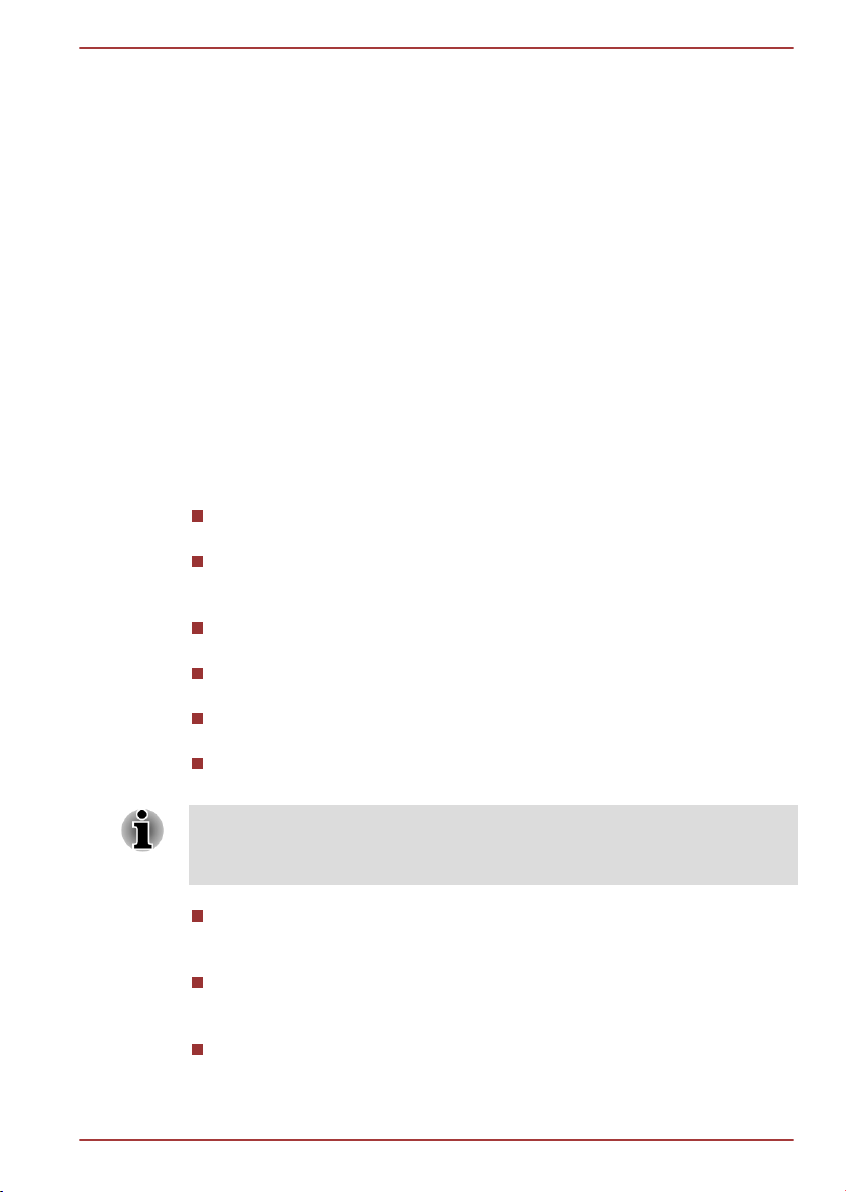
R850/R840/R830
2. Vyberte požadovanou možnost.
Vybraná karta se objeví v plné velikosti s dostupnými možnostmi pod
ní. Všechny ostatní karty se opět ukryjí.
3. Klikněte na požadovanou možnost.
Chcete-li použít kartu horkých kláves s využitím horké klávesy:
1. Stiskněte a podržte klávesu FN.
2. Stiskněte horkou klávesu asociovanou s požadovanou funkcí. V horní
části obrazovky se objeví karta horkých kláves s dostupnými
možnostmi po dní.
3. Chcete-li procházet zobrazené možnosti, podržte klávesu FN a
opakovaně stiskněte horkou klávesu. Po výběru požadované možnosti
uvolněte klávesu FN.
Další informace najdete v souboru nápovědy pro TOSHIBA flash karty.
Chcete-li se dostat k této nápovědě, klikněte na Start -> Všechny
programy -> TOSHIBA -> Nástroje -> Flash karty - nápověda.
Horké klávesy
Tato část popisuje asociované funkce horkých kláves.
Ztlumit
Stiskem FN + ESC se vypíná a zapíná hlasitost.
Zamknout
Stiskem FN + F1 se vstoupí do „uzamknutého režimu počítače“.
Chcete-li obnovit svou pracovní plochu, je nutné se znovu přihlásit.
Plán napájení
Stiskem FN + F2 se změní nastavení napájení.
Spánek
Stiskem FN + F3 se systém přepne do režimu spánku.
Hibernace
Stiskem FN + F4 se systém přepne do režimu hibernace.
Výstup
Stiskem FN + F5 se změní aktivní zobrazovací zařízení.
Chcete-li používat simultánní režim, musíte nastavit rozlišení vnitřního
zobrazovacího panelu tak, aby odpovídalo rozlišení externího
zobrazovacího zařízení.
Snížení jasu
Stiskem FN + F6 se sníží jas zobrazovacího panelu počítače v
jednotlivých krocích.
Zvýšení jasu
Stiskem FN + F7 se zvýší jas zobrazovacího panelu počítače v
jednotlivých krocích.
Bezdrátové funkce
Stiskem FN + F8 se zapnou aktivní bezdrátová zařízení.
Uživatelská příručka 3-5
Page 73

R850/R840/R830
Pokud není nainstalováno žádné zařízení pro bezdrátovou komunikaci,
dialogové okno se nezobrazí.
Touch Pad
Stiskem FN + F9 se zapne nebo vypne funkce Touch Padu.
Zoom
Stiskem FN + mezera se změní rozlišení zobrazení.
ODD
Stiskem FN + TAB se vysune zásuvka disku.
Zmenšení
Stiskem FN + 1 se zmenší velikost ikony na pracovní ploše nebo
velikost písma v rámci jednoho z podporovaných oken aplikací.
Zvětšení
Stiskem FN + 2 se zvětší velikost ikony na pracovní ploše nebo
velikost písma v rámci jednoho z podporovaných oken aplikací.
Snížení hlasitosti
Stiskem FN + 3 se v krocích sníží hlasitost.
Zvýšení hlasitosti
Stiskem FN + 4 se v krocích zvýší hlasitost.
Příchytná klávesa FN
Nástroj Usnadnění TOSHIBA můžete použít ke změně klávesy FN na
příchytnou klávesu, což znamená, že ji můžete jednou stisknout a uvolnit a
pak můžete stisknout klávesu „F číslo“. Chcete-li spustit nástroj Usnadnění
TOSHIBA, klikněte na Start -> Všechny programy -> TOSHIBA ->
Nástroje -> -> Usnadnění.
Speciální klávesy Windows
Na klávesnici jsou dvě klávesy, které mají ve Windows speciální funkci:
spouštěcí klávesa Windows aktivuje nabídku Start a klávesa aplikace má
stejnou funkci jako druhé (pravé) tlačítko myši.
Tato klávesa aktivuje nabídku Start ve Windows.
Tato klávesa má stejnou funkci jako sekundární (pravé) tlačítko myši.
Překryvná klávesnice
Tato funkce je podporována u některých modelů.
Klávesnice tohoto počítače nemusí mít samostatnou numerickou
klávesnici, obsahuje však blok numerické klávesnice, který funguje jako
numerická klávesnice - nachází se uprostřed klávesnice a příslušné
klávesy mají na předním okraji šedá písmena. Tento sdílený numerický
Uživatelská příručka 3-6
Page 74

R850/R840/R830
blok poskytuje stejnou funkci jako numerický blok na 104/105tlačítkové
klávesnici.
Zapnutí překrytí
Sdílený numerický blok může být použit ke vkládání číselných dat nebo
k ovládání kurzoru.
Kurzorový režim
Chcete-li zapnout kurzorový režim, stiskněte FN + F10 - rozsvítí se
indikátor kurzorového režimu a pomocí kláves máte přístup k funkcím
ovládání kurzoru a stránek. Opětovným stiskem FN + F10 se funkce tohoto
překrytí opět vypne.
Numerický režim
Chcete-li zapnout numerický režim, stiskněte FN + F11 - rozsvítí se
indikátor numerického režimu a pomocí kláves máte přístup k numerickým
znakům. Opětovným stiskem FN + F11 se funkce tohoto překrytí opět
vypne.
Dočasné použití normální klávesnice (překrytí zapnuto)
Při zapnutém překrytí můžete dočasně používat funkce normální
klávesnice bez nutnosti vypnout překrytí:
1. Podržte FN a stiskněte libovolnou klávesu - tato klávesa bude
fungovat, jako kdyby bylo překrytí vypnuté.
2. Velká písmena pište podržením kláves FN + SHIFT a stisknutím
znakové klávesy.
3. Po uvolnění klávesy FN můžete pokračovat v používání zvolené
funkce překrytí.
Dočasné použití překrytí (překrytí vypnuto)
Při využívání funkcí normální klávesnice můžete dočasně použít překrytí
klávesnice bez toho, abyste je museli zapínat:
1. Podržte klávesu FN .
2. Zkontrolujte indikátory klávesnice, protože stiskem klávesy FN se
provede zapnutí naposledy použité funkce překrytí - jestliže svítí
indikátor numerického režimu, můžete použít překrytí pro zadávání
čísel, pokud svítí indikátor kurzorového režimu, můžete použít překrytí
pro funkce ovládání kurzoru a stránek.
3. Uvolněte klávesu FN pro návrat k normální funkci klávesnice.
Dočasná změna režimů
Jestliže se počítač nachází v numerickém režimu, můžete dočasně
přepnout na kurzorový režim stiskem klávesy SHIFT, zatímco v
kurzorovém režimu je možné dočasně přepnout do numerického režimu
taktéž stiskem klávesy SHIFT.
Uživatelská příručka 3-7
Page 75

Generování ASCII znaků
Ne všechny znaky je možné generovat pomocí normální klávesnice, je
však možné je zadat pomocí jejich specifických ASCII kódů.
1. Podržte klávesu ALT při zapnutém překrytí nebo ALT + FN při
vypnutém překrytí.
2. Pomocí kláves překrytí zadejte ASCII kód požadovaného znaku.
3. Uvolněte klávesu ALT nebo ALT + FN - ASCII znak se objeví na
displeji.
Používání snímače otisku prstu
Tento produkt má nainstalovaný nástroj pracující s otiskem prstu za
účelem zaregistrování a rozpoznání otisků prstů. Poté, co se zaregistruje
ID a heslo do funkce ověřování otisku prstu, není již nezbytné zadávat
heslo z klávesnice. Funkce otisku prstu umožňuje následující:
Přihlášení do Windows a přístup k zabezpečené domovské stránce
prostřednictvím aplikace Internet Explorer.
Soubory a složky je možné zakódovat/odkódovat a znemožnit tak
přístup k nim nepovolaným osobám.
Odblokujte heslem chráněný spořič obrazovky.
Ověřování uživatelského hesla (a případně hesla HDD (jednotky
pevného disku)) při spouštění počítače (ověřování při spouštění).
Funkce jednoduchého přihlášení
Otisk prstu nelze používat v modelech, které nemají nainstalovaný modul
otisků prstů.
R850/R840/R830
Jak posunout prst
Při dodržení následujících kroků při umisťování prstů za účelem registrace
nebo ověřování se minimalizují chyby ověřování:
Vyrovnejte první článek prstu do středu snímače. Lehce se dotkněte
snímače a posuňte prst rovně k sobě, aby byl povrch snímače opět vidět.
Při provádění tohoto procesu je třeba dbát, aby střed otisku prstu byl na
snímači.
Na následujícím obrázku je znázorněn doporučený způsob posunutí prstu
přes snímač otisku prstu.
Uživatelská příručka 3-8
Page 76

Obrázek 3-6 Posunutí prstu
1
1
1. Snímač
Při posouvání prstem příliš netlačte na snímač a dbejte, aby se před
posunutím dotýkal střed otisku prstu snímače. V opačném případě
může dojít k chybě čtení otisku prstu.
Před posunutím zkontrolujte střed zatočení otisku prstu a dbejte, aby
se posouval podél středové osy snímače.
Existuje možnost chyby ověřování, pokud se prst posouvá příliš rychle
nebo příliš pomalu - během posouvání upravte rychlost podle pokynů
na obrazovce.
Poznámky ohledně snímače otisku prstu
R850/R840/R830
Při používání snímače otisku prstu mějte na paměti následující body.
Pokud se nedodrží následující pokyny, může dojít k poškození snímače
nebo k jeho nefunkčnosti, k problémům s rozeznáváním prstů nebo k nižší
úspěšnosti při rozeznávání otisků prstů.
Nepoškrábejte snímač nehty nebo jiným tvrdými nebo ostrými
předměty.
Netlačte na snímač přílišnou silou.
Nedotýkejte se snímače mokrými prsty nebo jinými vlhkými předměty -
udržujte povrch snímače suchý a nevystavuje jej vodní páře.
Nedotýkejte se snímače špinavým prstem, protože cizí prachové
částečky a nečistoty jej mohou poškrábat.
Nepřilepujte na snímač obtisky a nepište na něj.
Nedotýkejte se snímače prsty nebo jinými předměty, které mohou mít
nahromaděnou statickou elektřinou.
Nežli položíte prst na snímač za účelem registrace či rozeznání otisku,
dodržujte tyto pokyny.
Pečlivě si umyjte a osušte ruce.
Odstraňte z prstů statickou elektřinu tak, že se dotknete kovového
povrchu. Statická elektřina je častou příčinou selhání snímače,
obzvláště za suchého počasí.
Vyčistěte snímač hadříkem, který nepouští chlupy - nepoužívejte k
čištění snímače rozpouštědla nebo jiné chemikálie.
Uživatelská příručka 3-9
Page 77

R850/R840/R830
Při registraci nebo rozeznávání otisku dbejte, aby prst nebyl v
některém ze stavů, které jsou popsány dále a aby tak nedocházelo k
chybám při registraci otisku prstu nebo ke snížení úspěšnosti
rozeznávání otisku prstu.
Namočený nebo oteklý prst, například po koupeli.
Zraněný prst
Vlhký prst
Špinavý nebo mastný prst
Extrémně vysušená kůže prstu
Pro dosažení vyšší úspěšnosti rozeznávání otisků prstků dodržujte
následující pokyny.
Zaregistrujte dva nebo více prstů.
Zaregistrujte další prsty, pokud po první registraci často dochází k
chybě rozeznávání již zaregistrovaných prstů.
Zkontrolujte stav svých prstů - zjistěte jakýkoliv stav, který se mohl
změnit od poslední registrace; například poraněné, hrubé, nadměrně
vysušené, vlhké, špinavé, mastné, namočené nebo oteklé prsty
mohou být příčinou nízké úspěšnosti při rozeznávání. Nižší úspěšnost
rozeznávání se může vyskytnout také při opotřebení otisku prstu nebo
v případě, kdy prst zhubl či zesílil.
Protože otisk prstu pro každý z prstů je jiný a jednoznačný, dbejte, aby
se při identifikaci používal pouze zaregistrovaný prst nebo prsty.
Zkontrolujte polohu a rychlost, s jakou pohybujete prstem po snímači viz předchozí obrázek.
Snímač otisku prstu porovnává a analyzuje jednoznačné
charakteristiky otisku prstu. Mohou se však vyskytnout případy, kdy
určití uživatelé nebudou schopni provést registraci svých otisků prstů z
důvodu nedostatečně jednoznačné charakteristiky otisků prstů.
Úspěšnost při rozeznávání se může pro různé uživatele lišit.
Poznámky ohledně nástroje pro otisk prstu
Jestliže se k zakódování souboru používá funkce pro kódování
souborů EFS (Encryption File System) systému Windows 7, soubor již
nelze dále kódovat pomocí kódovací funkce tohoto softwaru.
Data otisku prstu nebo informace registrované v automatickém
zadávání hesla v IE je možné zálohovat.
Použijte položku Import/Export v hlavní nabídce Nástroj otisku prstu
TOSHIBA.
Viz též soubor Nápověda v nástroji otisku prstu, kde je uvedeno více
informací. Je možné jej spustit tímto způsobem:
Klikněte na Start -> Všechny programy -> TOSHIBA -> Nástroje ->
Nástroj otisku prstu TOSHIBA. Objeví se hlavní obrazovka. Klikněte
na ? v levém dolním rohu obrazovky.
Uživatelská příručka 3-10
Page 78

Omezení utility otisku prstu
TOSHIBA nezaručuje, že technologie nástroje otisků prstů bude vždy zcela
bezpečná nebo bezchybná nebo že pokaždé přesně vyloučí neoprávněné
uživatele. Toshiba není odpovědná za selhání nebo škody, ke kterým může
dojít z důvodu použití softwaru otisků prstů.
Snímač otisku prstu porovnává a analyzuje jednoznačné
charakteristiky otisku prstu. Mohou se však vyskytnout případy, kdy
určití uživatelé nebudou schopni provést registraci svých otisků prstů z
důvodu nedostatečně jednoznačné charakteristiky otisků prstů.
Úspěšnost při rozeznávání se může pro různé uživatele lišit.
Nastavení registrace otisku prstu
Při prvním ověřování otisku prstu postupujte následujícím postupem.
Systém ověřování otisku prstu použije stejné jméno uživatele a heslo,
jaké jsou definovány v operačním systému Windows. Pokud nebylo
konfigurováno žádné heslo Windows, je nutné toto provést před
zahájením procesu registrace otisku prstu.
Tento snímač má místo v paměti pro nejméně dvacet různých otisků
prstů. Podle využití paměti snímače je možné zaregistrovat i více
otisků prstů.
R850/R840/R830
1. Klikněte na tlačítko Start -> Všechny programy -> TOSHIBA ->
Nástroje -> Nástroj otisků prstů TOSHIBA nebo klikněte na ikonu
nástroje pro otisk prstu na hlavním panelu.
2. Objeví se obrazovka Zaregistrovat. Zadejte heslo pro aktuální účet
do pole Heslo Windows. Pokud není nakonfigurováno žádné heslo
Windows, budete požádáni o konfiguraci nového přihlašovacího hesla.
Potom klikněte na Další.
3. Klikněte na ikonu nezaregistrovaného prstu nad prstem, který chcete
zaregistrovat, a poté klikněte na tlačítko Další.
4. Zobrazí se poznámka k obrazovce pro operaci registrace. Potvrďte
zprávu a potom klikněte na Další.
5. Objeví se obrazovka pro nácvik snímání. Zde si můžete procvičit
správný postup posunutí prstu (třikrát), aby bylo jisté, že postupujete
správným způsobem. Po skončení nácviku posunutí prstu klikněte na
Další.
6. Přejeďte třikrát stejným prstem. Pokud je snímání otisku prstu
úspěšné, zobrazí se zpráva „Registrace byla úspěšná! Chcete uložit
otisk prstu?“. Klikněte na tlačítko OK.
7. Objeví se tato zpráva: „Důrazně se doporučuje zaregistrovat ještě
jeden prst“. Klikněte na OK a zopakujte kroky 4, 5 a 6 pro další prst.
Uživatelská příručka 3-11
Page 79

Důrazně doporučujeme zaregistrovat 2 nebo více otisků prstů.
Stejný otisk prstu není možné zaregistrovat více než jednou, a to ani
pro jiný uživatelský účet.
Odstranění dat otisků prstů
Data otisku prstu jsou uložena ve speciální energeticky nezávislé paměti
uvnitř snímače otisků prstů. Pokud tedy předáte počítač někomu jinému
nebo se jej zbavíte jiným způsobem, doporučuje se provést následující
proces pro odstranění informací o otiscích prstů:
Odstranění dat otisků prstů pro aktuálně přihlášeného
uživatele
1. Klikněte na tlačítko Start -> Všechny programy -> TOSHIBA ->
Nástroje -> Nástroj otisků prstů TOSHIBA nebo dvakrát klikněte na
ikonu nástroje na hlavním panelu.
2. Přejeďte prstem po snímači otisku prstu.
3. Objeví se hlavní nabídka Nástroj otisku prstu TOSHIBA. V hlavní
nabídce zvolte možnost Zaregistrovat.
4. V okně Zaregistrovat máte možnost odstranit data otisků prstů pro
aktuálně přihlášeného uživatele. Klepněte na zaregistrovaný prst,
který chcete odstranit. „Opravdu chcete odstranit tuto šablonu otisku
prstu?“ - tato zpráva se objeví na obrazovce a vy klikněte na tlačítko
OK. Jestliže chcete odstranit další otisky prstů, zopakujte tento krok.
Pokud je zaregistrován pouze jeden otisk prstu, zobrazí se po kliknutí
na tlačítko OK zpráva Sorry! At least one fingerprint is required.
(Omlouváme se! Je vyžadován alespoň jeden otisk prstu.). Není
možné odstranit jediný otisk prstu.
5. Klikněte na možnost Zavřít.
6. Zobrazí se zpráva Are you sure you want to quit? (Opravdu chcete
skončit?). Klikněte na OK. Vrátíte se do hlavní nabídky Nástroje
otisků prstů TOSHIBA.
R850/R840/R830
Odstranění otisků prstů všech uživatelů
1. V hlavní nabídce Nástroje otisků prstů TOSHIBA klikněte na
položku Spustit jako správce dole vlevo.
2. Zobrazí se okno Správa uživatelského účtu. Klikněte na Ano.
3. Přejeďte svým zaregistrovaným prstem.
4. Vyberte možnost Správa otisků prstů.
5. Na obrazovce se ukáže seznam se všemi informacemi o otiscích prstů
všech uživatelů. Klikněte na tlačítko Odstranit vše vpravo dole.
6. Na obrazovce se zobrazí okno se zprávou Are you sure you want to
delete all fingerprints? (Opravdu chcete odstranit všechny otisky
prstů?). Klikněte na tlačítko OK.
7. Klikněte na možnost Zavřít.
Uživatelská příručka 3-12
Page 80

R850/R840/R830
8. Zobrazí se zpráva Are you sure you want to quit? (Opravdu chcete
skončit?). Klikněte na OK. Vrátíte se do hlavní nabídky Nástroje
otisků prstů TOSHIBA.
Přihlášení do Windows pomocí ověřování otisku prstu
Namísto obvyklého přihlášení do Windows pomocí ID a hesla je možné se
přihlásit prostřednictvím ověřování otisku prstu.
To je užitečné obzvláště tehdy, kdy počítače používá mnoho uživatelů a
volbu uživatele lze přeskočit.
Postup ověřování otisku prstu
1. Zapněte počítač.
2. Objeví se obrazovka Autorizace přihlášení. Vyberte některý ze
zaregistrovaných prstů a umístěte prst na snímač. Pokud ověřování
proběhne úspěšně, uživatel bude přihlášen do Windows.
Pokud se ověřování nepovede, použijte přihlašovací heslo Windows.
Pokud ověřování neproběhne normálně nebo není úspěšné během
pevné doby trvání, zobrazí se varovné hlášení.
Funkce ověřování spouštění pomocí otisků prstů a jednoduché přihlášení
Přehled funkce ověřování spouštění pomocí otisků prstů
Systém ověřování otisku prstu je možné použít během spouštění jako
náhradu za ověřování uživatelského hesla s využitím klávesnice.
Pokud nechcete použít systém ověřování otisku prstu pro účely ověřování
hesla během spouštění a raději chcete použít systém s využitím
klávesnice, klikněte poté, co se objeví obrazovka Ověřování spouštění
systému pomocí otisku prstu, na dlaždici uživatele. Tím se přepne vstupní
obrazovka s heslem na verzi používající klávesnici.
Je nutné zajistit, aby se Nástroj hesla TOSHIBA použil k registraci
hesla uživatele předtím, než se použije nástroj ověřování spouštění
otiskem prstu a všech jeho rozšířených funkcí, aby bylo možné
používat otisky prstů za účelem přístupu na počítač při jeho zapnutí.
Při posouvání prstu jím pohybujte pomalu a stálou rychlostí. Pokud se
ukáže, že se tím úspěšnost ověřování nezlepšila, měli byste se
pokusit nastavit rychlost posouvání prstu.
Jsou-li nějaké změny v prostředí nebo nastavení ve vztahu k
oprávnění, budete požádáni o zadání informací oprávnění, jako je
uživatelské heslo (a případně heslo HDD (jednotky pevného disku)).
Uživatelská příručka 3-13
Page 81

R850/R840/R830
Přehled funkce jednoduchého přihlášení
Tato funkce umožňuje uživateli provést ověřování jak pro heslo uživatele/
BIOS (a volitelně hesla HDD (jednotky pevného disku)), tak pro
přihlašování do systému Windows pouze s využitím ověřování pomocí
otisku prstu při spouštění.
Před použitím funkce ověřování spouštění pomocí otisků prstů a této
Funkce jednoduchého přihlášení s otiskem prstu je nejdříve nutné provést
registraci hesla uživatele/BIOS a přihlašovací hesla. Proveďte registraci
uživatelského hesla/hesla BIOS pomocí Nástroje hesla TOSHIBA. Jestliže
Přihlášení do Windows není pro váš systém výchozí, najděte informace o
registraci přihlášení do Windows v příručce.
Jako náhrada hesla uživatele/BIOS (a volitelně hesla HDD (jednotky
pevného disku)) a přihlašovacího hesla Windows se požaduje pouze jediné
ověřování otiskem prstu.
Postup zapnutí ověřování spouštění pomocí otisků prstů a
jednoduchého přihlášení
Aby bylo možné provést aktivaci a konfiguraci funkcí ověřování spouštění
pomocí otisku prstu a jednoduchého přihlášení, je nutné nejprve
zaregistrovat otisk prstu v aplikaci Nástroj otisků prstů TOSHIBA. Před
zahájením konfigurace nastavení byste měli zkontrolovat registraci otisku
prstu.
1. Přihlaste se jako správce (to znamená, že uživatel má oprávnění
správce).
2. Klikněte na Start -> Všechny programy -> TOSHIBA -> Nástroje ->
Nástroj otisku prstu TOSHIBA .
3. Přejeďte prstem po snímači otisku prstu.
4. Objeví se hlavní nabídka Nástroj otisku prstu TOSHIBA. Klikněte na
položku Spustit jako správce vlevo dole.
5. Zobrazí se okno Správa uživatelského účtu. Klikněte na Ano.
6. Přejeďte prstem po snímači otisku prstu.
7. Zvolte možnost Nastavení v hlavní nabídce za účelem otevření okna
Nastavení.
Zaškrtněte políčko Ověřování spouštění, pokud chcete používat
funkci ověřování spouštění pomocí otisků prstů.
Zaškrtněte políčko Ověřování spouštění a Jednoduché přihlášení,
pokud chcete používat funkci jednoduchého přihlášení.
8. Klikněte na Použít.
9. Zobrazí se zpráva Uložení bylo úspěšné. Klikněte na OK.
10. Klikněte na možnost Zavřít.
11. Zobrazí se zpráva Are you sure you want to quit? (Opravdu chcete
skončit?). Klikněte na OK. Vrátíte se do hlavní nabídky Nástroje
otisků prstů TOSHIBA.
Tato změněná konfigurace pro funkci ověřování spouštění a jednoduchého
přihlášení otiskem prstu bude platit při příštím spouštění systému.
Uživatelská příručka 3-14
Page 82

Jednotky optických disků
V počítači může být nainstalovaná jednotka optických disků. Pokud má
počítač přístup k optickému disku, indikátor na jednotce svítí.
Některé modely jsou vybaveny jednotkou optických disků.
Formáty
Jednotky podporují následující formáty.
Jednotka DVD Super Multi Drive s podporou Double Layer
Jednotka podporuje následující formáty: CD-ROM, DVD-ROM, DVD-Video,
CD-DA, CD-Text, Photo CD™ (single/multi-session), CD-ROM Mode 1/
Mode 2, CD-ROM XA Mode 2 (Form1, Form2), Enhanced CD (CDEXTRA), Addressing Method 2, DVD-R, DVD-RW, DVD+R, DVD+RW,
DVD-RAM, DVD-R DL (Format1), DVD+R DL.
Používání jednotky optických médií
Jednotka plné velikosti zajišťuje spouštění programů založených na CD/
DVD-ROM s plným výkonem. Můžete přehrávat disky o velikosti 12 cm
(4,72") nebo 8 cm (3,15") bez nutnosti použití adaptéru.
Pro přehrávání disků DVD-Video použijte aplikaci pro přehrávání DVD.
R850/R840/R830
Jestliže máte jednotku optických disků, podívejte se do části Zápis na
disky, kde najdete upozornění týkající se zapisování na disky.
Při vkládání disků postupujte takto:
1. Jestliže je napájení počítače zapnuté, jemně stiskněte tlačítko
vysouvání, aby se otevřela zásuvka disku.
Uživatelská příručka 3-15
Page 83

1
2
R850/R840/R830
2. Zásuvku jemně uchopte a vysuňte ji až do krajní polohy.
Obrázek 3-7 Stisknutí vysouvacího tlačítka a vytažení zásuvky disku do
1. Zásuvka disku 2. Vysouvací tlačítko
otevřené polohy (R830)
Uživatelská příručka 3-16
Page 84

1
R850/R840/R830
3. Vložte disk do zásuvky popiskem vzhůru.
Obrázek 3-8 Vložení disku (R830)
1. Čočky laseru
Pokud je zásuvka plně otevřena, okraj počítače bude mírně zakrývat
zásuvku disku. Z tohoto důvodu bude nutné disk mírně naklonit, aby bylo
možné jej vložit do zásuvky disku. Po vložení disku se ujistěte, že je vložen
vodorovně.
Nedotýkejte se čoček laseru nebo jiných částí v okolí, aby nedošlo ke
ztrátě vyrovnání.
Dbejte, aby se do jednotky nedostaly cizí předměty. Zkontrolujte
povrch zásuvky disku, obzvláště prostor za předním okrajem zásuvky
disku, aby bylo jisté, že se zde před uzavřením nevyskytují žádné cizí
předměty.
4. Zatlačte jemně na střed disku, abyste ucítili, jak zapadne do správné
polohy. Disk musí spočívat pod vrcholem hřídele unášeče, zarovnaný
s jeho základnou.
5. Zatlačením na střed zásuvky ji zasuňte. Tlačte jemně, až zaskočí na
místo.
Pokud při zavírání zásuvky disku není disk správně vložen, může dojít
k poškození disku. Zásuvka se také po stisknutí vysunovacího tlačítka
nemusí správně otevřít.
Vyjímání disků
Chcete-li vyjmout disk, postupujte takto:
Uživatelská příručka 3-17
Page 85

1
Φ 1.0mm
R850/R840/R830
Nemačkejte na vysunovací tlačítko, pokud počítač s jednotkou právě
pracuje. Před otevřením zásuvky disku nejdříve počkejte, než zhasne
indikátor optických disků. Pokud se disk v zásuvce po jejím otevření ještě
otáčí, počkejte, až se zastaví, a teprve poté jej vyjměte.
1. Stisknutím vysouvacího tlačítka pootevřete zásuvku. Jemně ji uchopte
a vysuňte až do krajní polohy.
Jakmile se zásuvka pootevře, počkejte až se disk zcela zastaví a teprve
poté ji otevřete úplně.
2. Disk lehce přečnívá přes okraje zásuvky a tak jej můžete snadno
uchopit. Disk jemně zvedněte nahoru.
3. Zatlačením na střed zásuvky ji zasuňte. Tlačte jemně, až zaskočí na
místo.
Jak vyjmout disk v případě, že se zásuvka disku neotevře
Zásuvka se stiskem vysouvacího tlačítka nevysune, pokud napájení
počítače není zapnuto. Pokud je napájení jednotky vypnuto, můžete
zásuvku vysunout vložením tenkého předmětu (cca 15 mm), například
narovnané kancelářské sponky do vysouvacího otvoru poblíž vysouvacího
tlačítka.
Obrázek 3-9 Ruční otevření zásuvky pomocí otvoru pro vysunutí (R830)
1. Vysouvací otvor
Před nouzovým použitím vysunovacího otvoru vedle vysunovacího tlačítka
je nutno vypnout počítač. Pokud se disk při otevření zásuvky disku otáčí,
mohl by disk vyletět z hřídele unášeče a poranit vás.
Uživatelská příručka 3-18
Page 86

Zapisovatelné disky
Tento oddíl popisuje typy zapisovatelných disků Podle specifikací pro svou
jednotku zjistěte, na jaký typ disků lze zapisovat. Pro zápis na kompaktní
disky používejte aplikaci TOSHIBA Disc Creator .
Disky CD
Na disky CD-R lze zapisovat pouze jednou. Uložená data nelze
smazat ani změnit.
Disky CD-RW, včetně rychlých (multi speed) disků CD-RW, rychlých
(high-speed) disků CD-RW a rychlých (ultra-speed) disků CD-RW je
možné nahrávat více než jednou.
Disky DVD
Na disky DVD-R, DVD+R a DVD-R DL a DVD+R DL lze zapisovat
pouze jednou. Uložená data nelze smazat ani změnit.
Na disky DVD-RW, DVD+RW a DVD-RAM lze zapisovat vícekrát.
Zápis na disky
S tímto počítačem se dodává software pro zápis TOSHIBA Disc Creator.
Aplikaci TOSHIBA Disc Creator lze použít pro zapisování dat.
Jednotku DVD Super Multi lze použít pro zápis na disky CD-R, CD-RW,
DVD-R, DVD-R DL, DVD-RW, DVD+R, DVD+R DL, DVD+RW nebo DVDRAM.
Při zápisu informací na médium prostřednictvím optické jednotky je potřeba
vždy zajistit připojení adaptéru střídavého napětí do elektrické zásuvky. Je
možné, že při zápisu dat během napájení z baterie může v případě slabé
baterie dojít k selhání zápisu a k následné ztrátě dat.
R850/R840/R830
Důležité upozornění
Než začnete se zapisováním nebo přepisováním médií, která jsou
podporována jednotkou optických disků, přečtěte si a dodržujte pokyny pro
nastavení a provoz uvedené v této části. Pokud tak neučiníte, může se
vám stát, že jednotka optických disků nebude pracovat správně a nemusí
se vám podařit zapsat nebo přepsat data a může dojít ke ztrátě dat nebo
k jiné škodě jednotky či média.
Poznámka
Společnost TOSHIBA nepřebírá odpovědnost za následující:
Poškození disku , které by mohlo být způsobeno zápisem nebo
přepisem pomocí této jednotky.
Uživatelská příručka 3-19
Page 87

Změnu nebo ztrátu obsahu záznamu na médiu , která by mohla být
způsobena zápisem nebo přepisem pomocí této jednotky, ani za
ztrátu zisku nebo přerušení činnosti z důvodu změny nebo ztráty
obsahu záznamu.
Škody způsobené použitím zařízení nebo softwaru třetích stran.
Jednotky pro zápis na optická média mají svá technologická omezení, díky
kterým může docházet k neočekávaným chybám způsobeným kvalitou
médií nebo problémy se zařízeními hardware. V tomto ohledu je rovněž
vhodné vytvořit dvě nebo více kopií důležitých dat pro případ neočekávané
změny nebo ztráty obsahu záznamu.
Před zápisem nebo přepisem
Na základě testů kompatibility prováděných společností TOSHIBA
doporučujeme následující výrobce diskových médií, je však potřeba
poznamenat, že kvalita disků může ovlivnit úspěšnost při zápisu nebo
přepisu disků. Rovněž mějte na paměti, že TOSHIBA v žádném
případě nezaručuje funkčnost, kvalitu nebo výkon při práci
s jakýmikoliv médii.
CD–R:
TAIYO YUDEN CO., Ltd.
MITSUBISHI KAGAKU MEDIA CO., LTD.
CD-RW: (Multi-Speed, High-Speed a Ultra-Speed)
MITSUBISHI KAGAKU MEDIA CO., LTD.
DVD-R:
Specifikace DVD zapisovatelného disku pro obecné verze 2.0
TAIYO YUDEN Co., Ltd. (pro média s rychlostí 8x a 16x)
MITSUBISHI KAGAKU MEDIA CO., LTD. (pro média s rychlostí 8x a 16x)
Hitachi Maxell,Ltd. (pro média s rychlostí 8x a 16x)
DVD-R DL:
MITSUBISHI KAGAKU MEDIA CO., LTD. (pro média s rychlostí 4x a 8x)
DVD+R:
MITSUBISHI KAGAKU MEDIA CO., LTD. (pro média s rychlostí 8x a 16x)
TAIYO YUDEN CO., Ltd. (pro média s rychlostí 8x a 16x)
DVD+R DL:
MITSUBISHI KAGAKU MEDIA CO., LTD. (pro média s rychlostí 8x)
R850/R840/R830
Uživatelská příručka 3-20
Page 88

R850/R840/R830
DVD-RW:
Specifikace DVD pro zapisovatelný disk pro verzi 1.1 nebo 1.2
Victor Company of Japan, Ltd. (JVC) (pro média s rychlostí 2x, 4x a 6x)
MITSUBISHI KAGAKU MEDIA CO., LTD. (pro média s rychlostí 2x, 4x a
6x)
DVD+RW:
MITSUBISHI KAGAKU MEDIA CO., LTD. (pro média s rychlostí 4x a 8x)
DVD-RAM: (pouze jednotka DVD Super Multi)
DVD Specifikace pro disk DVD-RAM pro Verzi 2.0, Verzi 2.1 nebo
Verzi 2.2
Panasonic Corporation (pro média s rychlostí 3x a 5x)
Hitachi Maxell,Ltd. (pro média s rychlostí 3x a 5x)
Některé typy a formáty disků DVD-R DL a DVD+R DL mohou být
nečitelné.
DISK vytvořený ve formátu 4 DVD-R DL (Layer Jump Recording)
nelze číst.
Během zápisu nebo přepisu
Před zápisem nebo přepisem dat na médiích si přečtěte následující:
Data z jednotky pevného disku na optické médium vždy kopírujte nepoužívejte způsob vyjmutí a vložení, protože při chybě zápisu může
dojít ke ztrátě původních dat.
Neprovádějte žádné z následujících úkonů:
Změňte uživatele v operačním systému
Použití počítače k nějaké další činnosti, včetně takových úloh,
jako je použití myši nebo zařízení Touch Pad, zavírání nebo
otevírání panelu displeje.
Spuštění komunikační aplikace, například práce s modemem.
Vystavení počítače nárazům nebo vibracím.
Instalace, odebrání nebo připojení externích zařízení, jako je
například karta ExpressCard, paměťová mediální karta, zařízení
USB, externí monitor nebo optické digitální zařízení.
Použití ovládacích tlačítek zvuku/obrazu pro přehrávání hudby
nebo hlasu.
Otevírání jednotky optických disků.
Během zápisu nebo přepisu nepoužívejte funkce pro vypnutí počítače,
odhlášení, přechod do režimu Spánku nebo Hibernace.
Ujistěte se, že operace zápisu/přepisu byla dokončena, než přejdete
do režimu Spánek nebo Hibernace (optické médium můžete vyjmout
z jednotky optických disků, až když je zápis dokončen).
Uživatelská příručka 3-21
Page 89

Pokud je médium nedostatečné kvality, znečištěné nebo poškozené,
může při zápisu nebo přepisu dojít k chybám.
Položte počítač na vodorovný povrch a vyhněte se místům
vystaveným vibracím, jako jsou letadla, vlaky nebo vozidla. Také
nepoužívejte počítač na nestabilní podložce, například na skládacím
stolku.
Udržujte mobilní telefony a jiná bezdrátová komunikační zařízení
v dostatečné vzdálenosti od počítače.
TOSHIBA Disc Creator
Pokud používáte aplikaci TOSHIBA Disc Creator, vezměte v úvahu
následující omezení:
Pomocí aplikace TOSHIBA Disc Creator nelze vytvořit DVD Video.
Pomocí TOSHIBA Disc Creator nelze vytvořit DVD Audio.
Funkci „Zvukový disk CD“ programu TOSHIBA Disc Creator nelze
použít k nahrávání hudby na média DVD-R, DVD-R DL, DVD-RW,
DVD+R, DVD+R DL a DVD+RW.
Nepoužívejte funkci „Záloha disku“ programu TOSHIBA Disc Creator
pro kopírování disků DVD Video nebo DVD-ROM s ochranou
autorskými právy.
Disky DVD-RAM nelze zálohovat pomocí funkce „Záloha
disku“ programu TOSHIBA Disc Creator.
Nelze zálohovat disky CD-ROM, CD-R nebo CD-RW na DVD-R, DVDR DL, nebo DVD-RW pomocí funkce „Záloha disku“ programu
TOSHIBA Disc Creator.
Pomocí funkce „Záloha disku“ aplikace TOSHIBA Disc Creator nelze
zálohovat disky CD-ROM, CD-R nebo CD-RW na , DVD+R, DVD+R
DL nebo DVD+RW.
Pomocí funkce Záloha disku aplikace TOSHIBA Disc Creator nelze
zálohovat disky DVD-ROM, DVD Video, DVD-R, DVD-R DL, DVDRW, DVD+R, DVD+R DL nebo DVD+RW na CD-R nebo CD-RW.
Aplikace TOSHIBA Disc Creator nemůže zaznamenávat ve formátu
paketů.
V některých případech nemusí být možné použít funkci "Záloha disku"
programu TOSHIBA Creator pro zálohování médií DVD-R, DVD-R DL,
DVD-RW, DVD+R, DVD+R DL nebo DVD+RW zapsaných jiným
softwarem nebo na jiné jednotce optických médií.
Pokud přidáváte data na disk DVD-R, DVD-R DL, DVD+R nebo DVD
+R DL, na který již bylo nahráváno, nemusí být přidaná data za
některých okolností čitelná. Data nelze například přečíst v 16-bitových
operačních systémech, jako jsou například Windows 98SE a Windows
Me a ve Windows NT4 bude nutné použít Service Pack 6 nebo
novější, ve Windows 2000 bude potřeba použít Service Pack 2. Kromě
toho některé jednotky DVD-ROM a DVD-ROM / CD-R/RW nemusí být
schopny přečíst přidaná data bez ohledu na operační systém.
R850/R840/R830
Uživatelská příručka 3-22
Page 90

R850/R840/R830
Aplikace TOSHIBA Disc Creator nepodporuje záznam na disky DVDRAM - za tím účelem je potřeba použít Windows Explorer nebo jiný
podobný nástroj.
Při zálohování na disk DVD se ujistěte, že zdrojový disk podporuje
záznam na média DVD-R, DVD-R DL, DVD-RW, DVD+R, DVD+R DL
nebo DVD+RW - pokud tomu tak není, záloha zdrojového disku
nemusí proběhnout správně.
Pokud zálohujete DVD-R, DVD-R DL, DVD-RW, DVD+R, DVD+R DL
nebo DVD+RW, ujistěte se, že používáte stejný typ disku.
Nelze částečně mazat data zapsaná na disk CD-RW, DVD-RW nebo
DVD+RW.
Ověřování dat
Chcete-li si ověřit, že data jsou na datovém disku zapsána nebo přepsána
správně, postupujte před zahájením procesu zápisu nebo přepisu
následovně.
1. Klikněte na Start -> Všechny programy -> TOSHIBA -> CD&DVD
Applications -> Disc Creator za účelem přístupu k nástroji
TOSHIBA Disc Creator.
2. Dialog nastavení se zobrazí jedním z následujících dvou kroků:
Klikněte na tlačítko Nastavení nahrávání (
panelu nástrojů v režimu Datový disk CD/DVD.
Vyberte možnost Nastavení pro každý režim -> Datový disk CD/
DVD v nabídce Nastavení.
3. Zaškrtněte políčko Ověřit zapsaná data.
4. Vyberte režim Otevřený soubor nebo Plné porovnání.
5. Klikněte na tlačítko OK.
) pro zápis na hlavním
Jak se naučit více o programu TOSHIBA Disc Creator
Obraťte se na soubory nápovědy, kde naleznete další informace o
programu TOSHIBA Disc Creator.
TOSHIBA VIDEO PLAYER
Pokud používáte aplikaci TOSHIBA VIDEO PLAYER , vezměte v úvahu
následující omezení:
Poznámky k použití
Tento software je možné používat jen v systému Windows 7.
Software „TOSHIBA VIDEO PLAYER“ je podporován pro přehrávání
formátů DVD-Video a DVD-VR.
Při přehrávání některých titulů DVD-Video může docházet k výpadkům
rámců, přeskakování zvuku nebo ke ztrátě synchronizace obrazu a
zvuku.
Uživatelská příručka 3-23
Page 91

R850/R840/R830
Při používání přehrávače TOSHIBA VIDEO PLAYER zavřete všechny
další aplikace. Během přehrávání videa neotevírejte žádné další
aplikace a neprovádějte žádné další operace. V některých situacích se
může přehrávání zastavit nebo nemusí správně fungovat.
Může se stát, že nefinalizovaná DVD vytvořená na domácích
rekordérech DVD nebude možné na tomto počítači přehrát.
Používejte disky DVD-Video, které mají kód regionu buď „stejný jako
výchozí nastavení z výroby“ (je-li možno použít) nebo „VŠE“.
Nepřehrávejte video, pokud sledujete nebo nahráváte televizní
programy nebo používáte jiné aplikace. Mohlo by docházet k chybám
přehrávání DVD-Video nebo záznamu televizního programu. Kromě
toho platí, že pokud se zahájí předem naplánovaný záznam v průběhu
přehrávání DVD-Video, může docházet k chybám přehrávání DVDVideo nebo záznamu televizního programu. Sledujte DVD-Video
v době, kdy není naplánován žádný záznam.
V přehrávači TOSHIBA VIDEO PLAYER není možné pro některé
disky použít funkci obnovení.
Při přehrávání videa je doporučeno připojit napájecí adaptér. Funkce
pro úsporu energie mohou rušit plynulé přehrávání. Při přehrávání
disku DVD-Video na baterie nastavte Možnosti napájení na
"Vyvážené".
Při přehrávání videa pomocí aplikace TOSHIBA VIDEO PLAYER je
vypnutý spořič obrazovky. Počítač nepřejde automaticky do režimu
hibernace, spánku nebo vypnutí.
V době, kdy je spuštěn přehrávač TOSHIBA VIDEO PLAYER ,
nenastavujte funkci automatického vypnutí displeje do zapnutého
stavu.
Při provozu přehrávače TOSHIBA VIDEO PLAYER nepřepínejte do
režimu Hibernace nebo Spánek.
Nezamykejte počítač pomocí kláves Windows logo ( ) + L nebo
FN + F3 za chodu přehrávače TOSHIBA VIDEO PLAYER.
Přehrávač TOSHIBA VIDEO PLAYER nemá funkci rodičovské
kontroly.
Aby byla ochráněna autorská práva, funkce otisku obrazovky ve
Windows (Print Screen) je během provozu přehrávače TOSHIBA
VIDEO PLAYER vypnuta.
(Funkce Print Screen je vypnutá i tehdy, jsou-li spuštěné další
aplikace vedle přehrávače TOSHIBA VIDEO PLAYER a přehrávač
TOSHIBA VIDEO PLAYER je minimalizován.) Chcete-li použít funkci
Print Screen, zavřete přehrávač TOSHIBA VIDEO PLAYER
Instalaci a odinstalaci přehrávače TOSHIBA VIDEO PLAYER
provádějte v rámci uživatelského účtu s oprávněním správce.
V době, kdy je spuštěn přehrávač TOSHIBA VIDEO PLAYER ,
neprovádějte změnu uživatelů Windows.
U některých disků DVD-Video se při změně zvukové stopy pomocí
ovládacího okna změní také stopa titulků.
Uživatelská příručka 3-24
Page 92

Jestliže se při přehrávání disku DVD s titulky objevuje v aplikaci Media
Player blikání, použijte k přehrání disku DVD aplikaci TOSHIBA
VIDEO PLAYER nebo Media Center.
Zobrazovací zařízení a zvuk
Přehrávač „TOSHIBA VIDEO PLAYER“ bude fungovat, pouze pokud
budou „Barvy“ nastaveny na možnost “True Color (32 bitů)“. Klikněte
na položky Start -> Ovládací panely -> Vzhled a přizpůsobení ->
Zobrazení -> Upravit rozlišení, klikněte na položku „Upřesnit
nastavení“, zvolte kartu „Monitor“ a nastavte „barvy“ na hodnotu „True
color (32 bitů)“.
Jestliže se obraz DVD-Video na externím displeji nebo v televizi
neobjeví, zastavte přehrávač „TOSHIBA VIDEO PLAYER“ a změňte
rozlišení obrazovky. Chcete-li změnit rozlišení obrazovky, klikněte na
Start -> Ovládací panely -> Vzhled a přizpůsobení -> Zobrazení ->
Upravit rozlišení. Obraz není možné posílat do některých externích
displejů a televizí z důvodu podmínek výstupu nebo přehrávání.
Při sledování disku DVD-Video na externím displeji nebo TV změňte
před přehráváním zobrazovací zařízení. DVD-Video není možné
zobrazovat současně (v režimu klonu) na panelu displeje počítače a
na externím displeji.
V době, kdy je spuštěn přehrávač „TOSHIBA VIDEO PLAYER“,
neprovádějte změnu rozlišení obrazovky.
V době, kdy je spuštěn přehrávač „TOSHIBA VIDEO PLAYER“,
neprovádějte změnu zobrazovacího zařízení.
R850/R840/R830
Spuštění přehrávače TOSHIBA VIDEO PLAYER
Přehrávač TOSHIBA VIDEO PLAYER lze spustit pomocí následujícího
postupu.
1. Vložte disk DVD-Video do jednotky optických disků při spuštěném
systému Windows® 7.
Jestliže je v jednotce optických disků vložen disk DVD-Video (pro
modely s jednotkou DVD) a objeví se obrazovka pro výběr aplikace,
zvolte možnost Přehrát film DVD (pomocí přehrávače TOSHIBA
VIDEO PLAYER) za účelem spuštění přehrávače TOSHIBA VIDEO
PLAYER.
2. Vyberte Start -> Všechny programy -> TOSHIBA VIDEO PLAYER -
> TOSHIBA VIDEO PLAYER za účelem spuštění přehrávače
TOSHIBA VIDEO PLAYER.
Práce s přehrávačem TOSHIBA VIDEO PLAYER
Poznámky k používání přehrávače TOSHIBA VIDEO PLAYER.
Zobrazení na obrazovce a dostupné funkce se mohou pro různé disky
DVD-Video a různé scény lišit.
Uživatelská příručka 3-25
Page 93

Pokud se otevře nabídka v prostoru zobrazení pomocí hlavní nabídky
nebo pomocí tlačítek nabídky v ovládacím okně, může se stát, že
nabídku nebude možné ovládat pomocí plošky touch pad nebo myši.
Otevření nápovědy k přehrávači TOSHIBA VIDEO PLAYER
Funkce a pokyny pro přehrávač TOSHIBA VIDEO PLAYER jsou vysvětleny
podrobně také v „Nápovědě k přehrávači TOSHIBA VIDEO PLAYER“.
„Nápověda k přehrávači TOSHIBA VIDEO PLAYER“ se otevře takto.
Klikněte na tlačítko „Nápověda“ ( ) v prostoru zobrazení.
Bezdrátová komunikace
Funkce pro počítače podporují některá zařízení bezdrátové komunikace.
Pouze některé z modelů jsou vybaveny funkcemi Wireless LAN i Bluetooth.
Funkce bezdrátové sítě LAN (Wi-Fi) nebo Bluetooth nepoužívejte
v blízkosti mikrovlnné trouby ani v oblastech vystavených rádiovému
rušení nebo působení magnetických polí. Interference ze strany
mikrovlnné trouby nebo jiného podobného zdroje může provoz
rozhraní WiFi či Bluetooth narušit.
Pokud se v blízkosti zařízení nachází osoba s implantovaným
kardiostimulátorem nebo jiným lékařským elektrickým zařízením,
vypněte všechny bezdrátové funkce. Rádiové vlny mohou ovlivnit
provoz kardiostimulátoru nebo podobného elektrického lékařského
zařízení, což může způsobit vážné zranění. Při používání
bezdrátových funkcí dodržujte pokyny uvedené u daného lékařského
zařízení.
Je-li počítač umístěn v blízkosti automatických zařízení, například
automatických dveří nebo požárních detektorů, vypněte bezdrátové
funkce. Rádiové vlny mohou způsobit poruchu takového zařízení
s rizikem vážného zranění.
Pomocí síťové funkce ad hoc nemusí být možné vytvořit síťové
připojení k určitému názvu sítě. Pokud k tomuto dojde, pro všechny
počítače připojené do stejné sítě se bude muset konfigurovat nová
síť(*), aby se znovu aktivovala síťová připojení.
* Nezapomeňte použít nový název sítě.
R850/R840/R830
Bezdrátová síť Wireless LAN
Bezdrátová síť Wireless LAN je kompatibilní s jinými systémy sítí LAN
založenými na technologii rozprostřeného spektra (DSSS) a ortogonálního
frekvenčního dělení, které vyhovují požadavkům standardu IEEE 802.11
pro bezdrátové sítě LAN.
Uživatelská příručka 3-26
Page 94

R850/R840/R830
Volba frekvenčního kanálu 5 GHz pro IEEE 802.11a nebo
IEEE802.11n
Volba frekvenčního kanálu 2,4 GHz pro IEEE 802.11a nebo IEEE.
802.11n
Přepínání mezi více kanály
Řízení napájení karty
Šifrování dat WEP (Wired Equivalent Privacy) založené na 128-
bitovém šifrovacím algoritmu.
Wi-Fi Protected Access™ (WPA™)
Přenosová rychlost na bezdrátové síti LAN a dosah bezdrátové sítě LAN
se může lišit podle okolního elektromagnetického prostředí, překážek,
konstrukce a konfigurace přístupových bodů a konstrukce klientské stanice
a konfigurace software a hardware. Popsaná přenosová rychlost je
teoretická maximální rychlost uváděná podle příslušné normy - skutečná
přenosová rychlost bude nižší než teoretická maximální rychlost.
Nastavení
1. Zkontrolujte, zda je zapnutá funkce bezdrátové komunikace.
2. Klikněte na Start -> Ovládací panely -> Síť a Internet -> Centrum
sítí a sdílení.
3. Klikněte na položku Nastavit nové připojení nebo síť.
4. Postupujte podle průvodce. Budete potřebovat název bezdrátové sítě
a nastavení zabezpečení. Použijte dokumentaci svého routeru nebo
se obraťte na správce bezdrátové sítě, který vám sdělí nastavení.
Zabezpečení
TOSHIBA důrazně doporučuje aktivovat funkce kódování, aby počítač
nebyl vystaven ilegálnímu přístupu zvenku prostřednictvím
bezdrátového připojení. Pokud k tomu dojde, vnější narušitel získá
ilegální přístup do počítače s možností odposlouchávání, ztráty nebo
destrukce uložených dat.
Společnost TOSHIBA není odpovědná za ztrátu a poškození dat z
důvodu odposlouchávání nebo ilegálního přístupu prostřednictvím
bezdrátové sítě LAN.
Specifikace karty
Typ karty PCI Express Mini Card
Kompatibilita Standard IEEE 802.11 pro bezdrátové sítě
LAN
Vlastnost Wi-Fi (Wireless Fidelity) ověřená
aliancí Wi-Fi Alliance. Logo ‘Wi-Fi
CERTIFIED’ je značkou certifikace Wi-Fi
Alliance.
Uživatelská příručka 3-27
Page 95

R850/R840/R830
Síťový operační systém
Protokol přístupu
k médiím
Síť Microsoft Windows
CSMA/CA (Collision Avoidance) s ověřením
(ACK)
Rádiové charakteristiky
Rádiové charakteristiky modulu Wireless LAN se mohou měnit podle:
Země nebo oblasti, kde byl produkt zakoupen
Typu produktu
Bezdrátová komunikace je často předmětem místně platných opatření.
Síťová zařízení Wireless LAN jsou sice navržena pro provoz
v bezlicenčních pásmech 2,4 GHz a 5 GHz, místně platná opatření pro
provoz rádiových zařízení mohou omezit používání zařízení pro
bezdrátovou komunikaci.
Rádiová frekvence Pásmo 5 GHz (5150-5850 MHz) (Revize a a
n)
Pásmo 2,4 GHz (2400-2483,5 MHz) (Revize
b, g a n)
Dosah signálu bezdrátové komunikace je závislý na přenosové rychlosti.
Komunikace při nižších přenosových rychlostech mohou překonat větší
vzdálenosti.
Dosah vašich bezdrátových zařízení může být snížen v případě, že
jsou antény umístěny v blízkosti kovových ploch a pevných materiálů
s vysokou hustotou.
Dosah je rovněž ovlivněn překážkami v cestě signálu, které mohou
pohlcovat nebo odrážet rádiový signál.
Bezdrátová technologie Bluetooth
Některé počítače v této řadě mají bezdrátovou technologii Bluetooth, která
eliminuje potřebu propojení jednotlivých elektronických zařízení, např.
počítačů, tiskáren a mobilních telefonů pomocí kabelů. V zapnutém stavu
Bluetooth poskytuje prostředí osobní bezdrátové sítě, které je bezpečné a
důvěryhodné, rychlé a snadné.
Nelze současně používat vestavěné funkce Bluetooth v počítači a externí
adaptér Bluetooth. Bezdrátová technologie Bluetooth má následující
funkce:
Provoz na celém světě
Vysílače a přijímače Bluetooth pracují v pásmu 2,4 GHz, které nevyžaduje
licenci a je kompatibilní s rádiovými systémy ve většině zemí na světě.
Uživatelská příručka 3-28
Page 96

R850/R840/R830
Rádiová spojení
Lze snadno vytvořit spojení mezi dvěma nebo více zařízeními a toto
spojení udržovat i v případě, že tato zařízení nejsou na dohled.
Zabezpečení
Dva pokročilé bezpečnostní mechanismy zaručují vysokou úroveň
zabezpečení:
Autentifikace řídí přístup ke kritickým datům a znemožňuje podvrhnutí
původů zpráv.
Šifrování zabraňuje odposlechu a zajišťuje důvěrnost spojení.
Ovladač Bluetooth Stack pro Windows od firmy TOSHIBA
Povšimněte si, že tento software je specificky určen pro tyto operační
systémy:
Windows 7
Informace o používání tohoto softwaru v těchto operačních systémech jsou
uvedeny níže a další detaily jsou obsaženy v elektronických souborech
nápovědy, které jsou dodány se softwarem.
Tento Bluetooth Stack je založen na Bluetooth ve verzi specifikace
1.1/1.2/2.0+EDR/2.1+EDR/3.0/3.0+HS, v závislosti na zakoupeném
modelu. TOSHIBA však nemůže zaručit kompatibilitu mezi výpočetními
produkty a/nebo jinými elektronickými přístroji, které používají Bluetooth,
nežli jsou notebooky značky TOSHIBA.
Poznámky ohledně ovladače Bluetooth Stack pro Windows
od firmy TOSHIBA
1. Software faxové aplikace: mějte na paměti, že existují určité softwary
faxových aplikací, které nelze použít s tímto ovladačem Bluetooth.
2. Více uživatelů: použití Bluetooth není podporováno v prostředí více
uživatelů. To znamená, že pokud používáte Bluetooth, ostatní
uživatelé přihlášení ve stejném počítači, nebudou moci používat tento
typ funkcí.
Produktová podpora:
Nejnovější informace o podpoře operačních systémů, jazykové podpoře
nebo dostupných inovacích je možné nalézt na našich webových stránkách
http://www.toshiba-europe.com/computers/tnt/bluetooth.htm v Evropě nebo
www.pcsupport.toshiba.com ve Spojených státech.
LAN
Počítač má vestavěnou podporu pro Ethernet LAN (10 megabitů za
sekundu, 10BASE-T), Fast Ethernet LAN (100 megabitů za sekundu,
Uživatelská příručka 3-29
Page 97

100BASE-Tx) nebo Gigabitový Ethernet LAN (1000 megabitů za sekundu,
1000BASE-T).
Tento oddíl popisuje, jak počítač připojit k síti LAN a odpojit jej od ní.
Neinstalujte nebo nevyjímejte paměťový modul, pokud je zapnuta funkce
spuštění ze sítě LAN.
Funkce spuštění ze sítě LAN nepracuje, pokud není připojen napájecí
síťový adaptér. Nechejte jej připojený, pokud používáte tuto funkci.
Rychlost připojení (10/100/1000 megabitů za sekundu) se automaticky
mění podle stavu sítě (připojené zařízení, kabel nebo šum, atd.).
Typy kabelů sítí LAN
Počítač musí být před připojením k síti LAN správně nastaven. Přihlášení
k síti LAN s využitím výchozích nastavení počítače může způsobit poruchu
funkce sítě LAN. Zkontrolujte nastavení podle pokynů správce sítě LAN.
Pokud používáte síť Gigabit Ethernet LAN (1000 megabitů za sekundu,
1000BASE-T), ujistěte se, že je připojena kabelem CAT5E nebo lepším.
Nelze použít kabel CAT3 ani CAT5.
Pokud používáte síť Fast Ethernet LAN (100 megabitů za sekundu,
100BASETX), ujistěte se, že je připojena kabelem CAT5 nebo vyšším.
Nelze použít kabel CAT3.
Pokud používáte síť Ethernet LAN (10 megabitů za sekundu, 10BASE-T),
můžete použít pro připojení kabel CAT3 nebo lepší.
R850/R840/R830
Připojení kabelu LAN
Chcete-li připojit kabel sítě LAN, postupujte následujícím způsobem:
Připojte napájecí adaptér před připojením kabelu sítě LAN. Napájecí
adaptér musí být připojen během používání sítě LAN. Pokud odpojíte
napájecí adaptér při práci se sítí LAN, může dojít k zablokování
systému.
Ke konektoru LAN nepřipojujte jiný kabel než kabel sítě LAN. V
opačném případě by mohlo dojít k nesprávné funkci zařízení nebo k
jeho poškození.
Nepřipojujte žádné napájecí zařízení ke kabelu LAN zapojenému do
konektoru LAN. V opačném případě by mohlo dojít k nesprávné funkci
zařízení nebo k jeho poškození.
1. Vypněte počítač a všechna externí zařízení k němu připojená.
Uživatelská příručka 3-30
Page 98

2. Připojte jeden konec kabelu do konektoru LAN. Jemně na něj zatlačte,
1
2
až uslyšíte cvaknutí západky.
1. Konektor sítě LAN 2. Kabel LAN
3. Zasuňte druhý konec kabelu do konektoru rozbočovače LAN nebo do
routeru. Než začnete používat nebo konfigurovat síťové připojení,
poraďte se se správcem sítě LAN nebo s dodavatelem hardwaru nebo
softwaru.
Doplňková zařízení
Doplňková zařízení mohou zvýšit výkonnost a univerzálnost počítače. Tato
kapitola popisuje zapojení nebo instalaci následujících zařízení:
Karty /paměť
R850/R840/R830
Obrázek 3-10 Připojení kabelu LAN (R830)
ExpressCard (ExpressCard/34 nebo ExpressCard/54)
Smart Card
Slot paměťových médií
Přídavný paměťový modul
Periferní zařízení
Externí monitor
HDMI
DisplayPort
Zařízení eSATA
Vysokorychlostní replikátor portů TOSHIBA Hi-Speed Port Replicator
II
Ostatní
Bezpečnostní zámek
Volitelné příslušenství TOSHIBA
Uživatelská příručka 3-31
Page 99

ExpressCard
21
Některé modely jsou vybaveny jedním slotem karty ExpressCard, kam lze
zasunout libovolné zařízení ExpressCard, které splňuje průmyslové
standardy, až již vyrobené společností TOSHIBA, nebo jiným výrobcem.
Slot podporuje připojení za chodu a využívá rozhraní PCI Express, které
podporuje čtení a zápis dat s teoretickou maximální rychlostí 2,5 Gbps.
Vložení karty ExpressCard
Instalační program v systému Windows umožňuje vkládání karet
ExpressCard při zapnutém počítači.
Nevkládejte kartu ExpressCard, pokud je počítač v režimu Spánku nebo
Hibernace, protože některé karty pak nepracují správně.
Při vkládání karty ExpressCard postupujte podle těchto kroků:
1. Zatlačením na maketu karty částečně vysuňte maketu karty z
počítače.
2. Uchopte maketu karty a vytáhněte ji.
3. Vložte kartu ExpressCard do slotu ExpressCard na pravé straně
počítače.
4. Mírně na kartu ExpressCard zatlačte, aby se zajistilo pevné propojení.
R850/R840/R830
Obrázek 3-11 Vložení karty ExpressCard (R830)
1. Slot karty ExpressCard 2. ExpressCard
5. Po vložení karty ExpressCard se podívejte do dokumentace ke kartě a
zkontrolujte, jestli konfigurace systému Windows odpovídá vaší kartě.
Vyjmutí karty ExpressCard
Chcete-li vyjmout kartu ExpressCard, postupujte následujícím způsobem.
1. Otevřete ikonu Bezpečně odstranit hardware a vysunout médium
na panelu úloh Windows.
2. Ukažte na možnost ExpressCard a klikněte levým ovládacím
tlačítkem Touch Padu.
3. Zatlačením na kartu ExpressCard ji částečně vysuňte z počítače.
4. Uchopte kartu ExpressCard a vyjměte ji.
Uživatelská příručka 3-32
Page 100

5. Vložte maketu karty do slotu karty ExpressCard.
Pokud kartu ExpressCard nevyužíváte, nezapomeňte zasunout maketu
karty.
Smart Card
Karta Smart Card je plastová karta velikosti kreditní karty. Extrémně tenký
integrovaný obvod (IC čip) je součástí karty, na kterou lze zaznamenávat
informace. Tyto karty je možné používat pro řadu různých aplikací, včetně
telefonních a elektronických plateb.
Tato část obsahuje informace týkající se správného používání slotu Smart
Card a důrazně doporučujeme, abyste si je přečetli, než začnete s
počítačem pracovat.
Některé modely jsou vybaveny slotem Smart Card.
Tento počítač podporuje asynchronní karty ISO7816-3 (podporované
protokoly jsou T=0 a T=1) s pracovním napětím 5 V.
Vkládání karty Smart Card
Slot karty Smart Card Express je na boku počítače. Instalační program v
systému Windows vám umožní vkládání karet Smart Card při zapnutém
počítači.
Při instalaci karty Smart Card postupujte podle těchto kroků:
1. Vložte kartu Smart Card do slotu Smart Card tak, aby kovové kontakty
směřovaly nahoru.
2. Mírně na kartu Smart Card zatlačte, aby se zajistilo pevné propojení.
Počítač provede identifikaci karty Smart Card a zobrazí ikonu na
hlavním panelu Windows.
Při vkládání karty Smart Card do slotu Smart Card se před vložením
ujistěte, že karta je správně orientována.
Vložte kartu Smart Card tak, aby dosedla až na konec slotu Smart
Card. Asi 2 cm karty Smart Card bude přesahovat ze slotu Smart
Card. Netlačte kartu dále.
Před přemístěním počítače vždy vytáhněte kartu Smart Card ze slotu
Smart Card .
Po použití kartu Smart Card vytáhněte.
Nedodržení těchto pokynů může mít za následek poškození počítače a/
nebo poškození karty Smart Card.
R850/R840/R830
3. Po vložení karty Smart Card se podívejte do dokumentace ke kartě a
zkontrolujte, jestli konfigurace systému Windows odpovídá vaší kartě.
Uživatelská příručka 3-33
